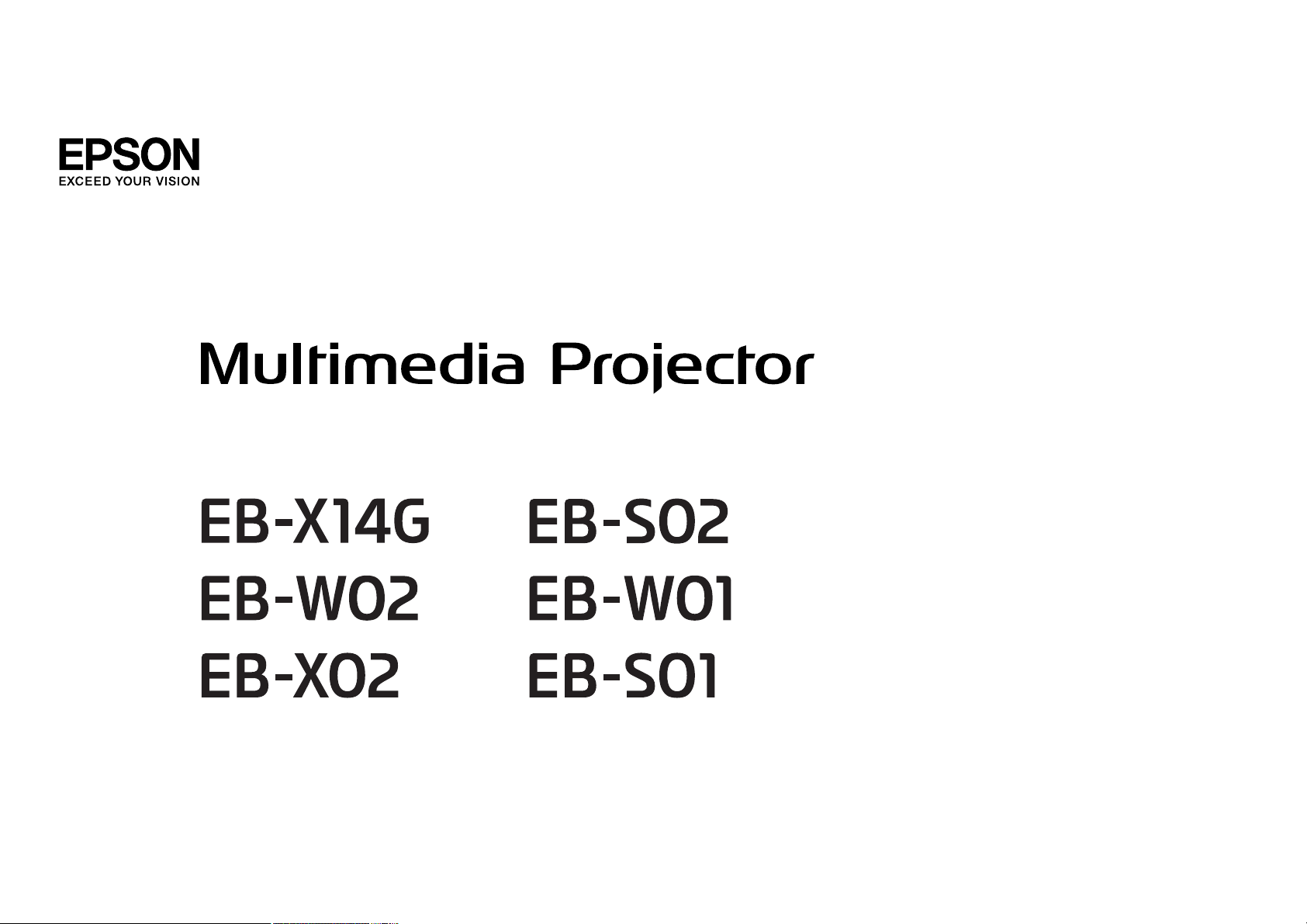
Посібнику користувача
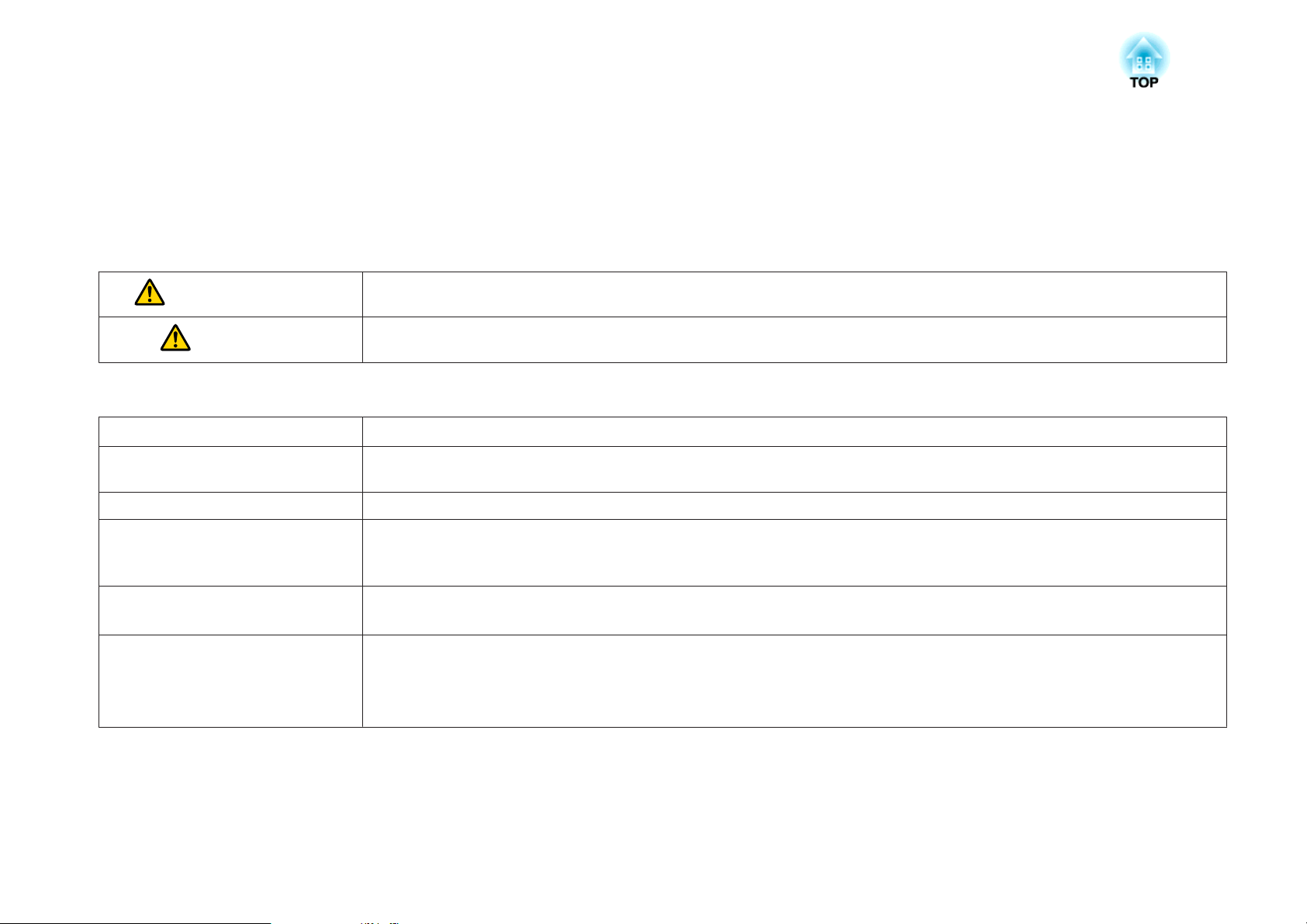
Умовні Позначки, що Використовуються в Цьому Посібнику
• Вказівки щодо техніки безпеки
У документації та на самому проекторі є графічні символи, які допомагають безпечно користуватися пристроєм.
Щоб не допустити отримання травм і пошкодження майна, вивчіть значення попереджувальних символів і обов’язково звертайте на них увагу.
Попередження
Обережно
• Загальна інформація
Попередження
a
s Вказує сторінку, де можна знайти детальну інформацію щодо теми, яка розглядається.
g
[Назва] Вказує на назви кнопок на пульті дистанційного керування або панелі керування.
Назва меню Вказує на пункти меню "Конфігурація".
Цим символом позначається інформація, ігнорування якої може призвести до травмування людей, включно із смертельним
кінцем, через неправильне поводження з пристроєм.
Цим символом позначається інформація, ігнорування якої може призвести до травмування людей або пошкодження матеріальних
цінностей через неправильне поводження з пристроєм.
Позначає дії, які в разі недостатньої обережності користувача можуть призвести до пошкоджень чи травм.
Вказує на додаткову інформацію до теми й пункти, які можуть бути корисними.
Вказує на те, що пояснення підкресленого слова (слів) перед цим символом є в словнику термінів. Див. розділ «Глосарій» у
«Додатках».
s "Глосарій" стор.103
Приклад: кнопка [Esc]
Приклад:
Виберіть пункт Яскравість у меню Зображення.
Зображення - Яскравість
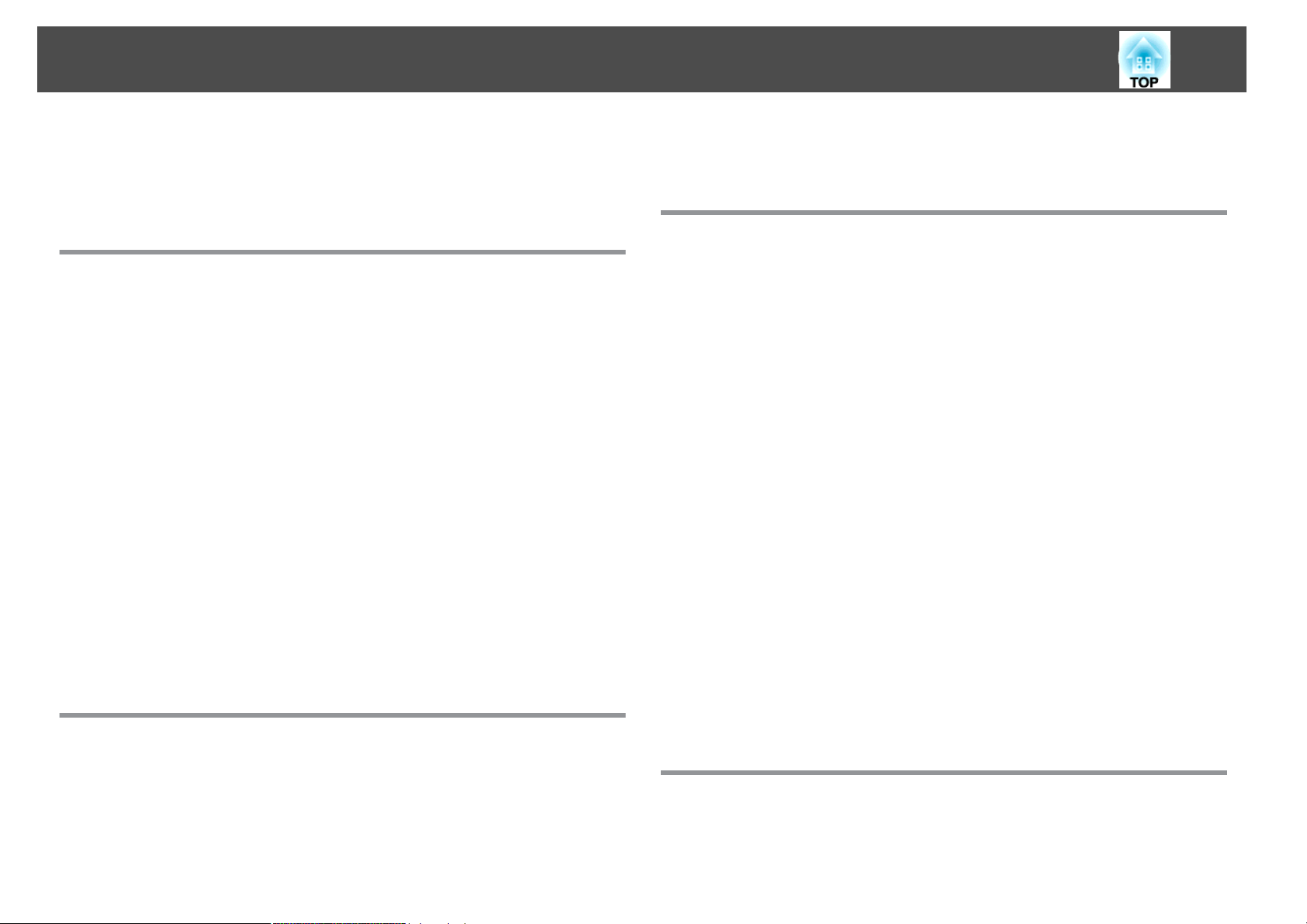
Зміст
3
Умовні Позначки, що Використовуються в
Цьому Посібнику ...................................... 2
Вступ
Функції Проектора ......................................... 7
Список функцій по моделях......................................7
Швидка установка, проста експлуатація, зручне зберігання ................8
Підключення за допомогою USB-кабелю і проеціювання (Дисплей USB).....8
Виявляння рухів проектора і автоматичне коригування спотворень
зображення (тільки у моделях EB-X14G/EB-W02/EB-X02/EB-S02)............8
Корисні функції для проекції зображень............................. 8
Проеціювання зображень на широкий екран (WXGA) (тільки у моделях EB-
W02/EB-W01) ...............................................8
Можливості пульта дистанційного керування .......................8
Функції посиленої безпеки ..................................... 9
Найменування і функції компонентів ...................... 10
Передня і верхня панелі........................................10
Задня панель................................................ 11
Основа....................................................12
Панель керування............................................ 13
Пульт дистанційного керування .................................. 15
Заміна батарей у пульті дистанційного керування.................... 17
Робочий діапазон пульта дистанційного керування ..................18
Підготовка проектора
Підключення джерел зображення .................................24
Основні функції
Проеціювання зображень ................................. 27
Підготовка до проеціювання..................................... 27
Автоматичне виявлення вхідного сигналу і зміна зображення, що проеціюється
(Пошук джерела) ............................................. 28
Перемикання на потрібне зображення за допомогою пульта дистанційного
керування.................................................. 29
Проеціювання у режимі USB Display................................29
Системні вимоги ........................................... 29
Перше підключення .........................................31
Видалення................................................ 32
Настройка зображень під час проеціювання ............... 33
Коригування трапецоїдного спотворення ...........................33
Автоматичне коригування....................................33
Коригування вручну.........................................34
Регулювання розміру зображення .................................37
Регулювання положення зображення..............................37
Регулювання горизонтального нахилу проектора ......................38
Коригування фокусу...........................................38
Регулювання гучності..........................................38
Вибір якості проекції (вибір Режим кольру)..........................39
Параметр Автодіафрагма .......................................40
Зміна значення параметра проектованого зображення .................40
Методи зміни..............................................40
Зміна формату проекції...................................... 41
Установка проектора . . . . . . . . . . ........................... 20
Методи Встановлення.........................................20
Методи установки.......................................... 21
Розмір екрана і приблизна відстань проекції......................... 21
Підключення обладнання ................................. 23
Підключення комп'ютера ....................................... 23
Корисні Функції
Функції проектора ........................................ 44
Тимчасове приховування зображення і звуку (вимкнення A/V)............44
Зупинка зображення (Freeze) ....................................44
Функція покажчика (Покажчик)...................................45
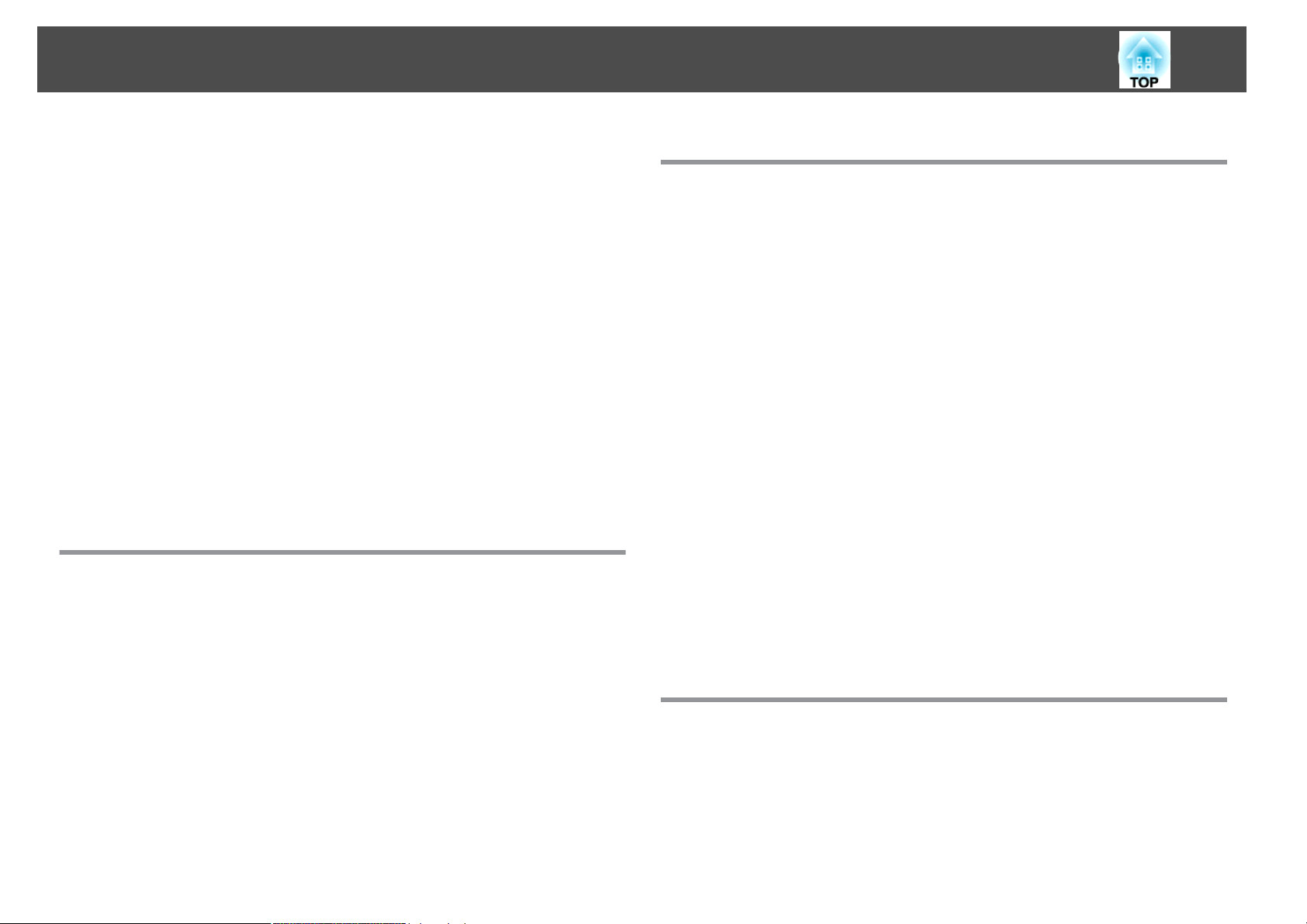
Зміст
4
Збільшення частини зображення (E-Zoom)...........................46
Керування вказівником миші за допомогою пульта дистанційного керування
(Бездрот.мишка) ..............................................47
Збереження логотипа користувача................................48
Функції Безпеки .......................................... 50
Керування користувачами (Захисний пароль).........................50
Типи Захисний пароль....................................... 50
Встановлення Захисний пароль ................................. 50
Введення пароля ...........................................51
Обмеження роботи (Блок-ня керування) ............................52
Замок для захисту від крадіжки...................................54
Монтаж пружинного фіксатора .................................54
Контроль і керування проектором ........................ 55
Команди ESC/VP21............................................55
Підготовчі дії..............................................55
Список команд.............................................55
Протокол обміну даними.....................................55
Меню Конфігурація
Використання меню Конфігурація ......................... 57
Список Функцій . .......................................... 58
Список пунктів меню конфігурації................................. 58
Меню Зображення ............................................59
Меню Сигнал ................................................ 60
Меню Параметри ............................................. 62
Меню Додаткові ..............................................63
Меню Інформація (тільки для перегляду)............................65
Меню Скинути ............................................... 66
Вирішення Проблем
Використання довідки .................................... 68
Вирішення проблем ...................................... 69
Значення індикаторів.......................................... 69
Коли індикатори не допомагають з'ясувати причину негараздів у роботі . . . . . 73
Проблеми з зображенням....................................... 74
Немає зображення ..........................................74
Рухомі зображення не відображаються (рухомі частини зображення
виглядають чорними) ........................................75
Проекція припиняється автоматично............................75
З'являється повідомлення Не підтримується. ....................... 75
З'являється повідомлення Немає сигналу..........................75
Зображення нечіткі, поза фокусом або спотворені...................76
На зображенні з'являються перешкоди чи спотворення...............77
Зображення обрізане (велике) чи мале, або співвідношення сторін
невідповідне..............................................78
Неправильно відтворено кольори зображення .....................78
Зображення виглядають темними ...............................79
Проблеми, що виникають на початку проекції........................80
Проектор не вмикається ......................................80
Інші проблеми............................................... 80
Звуку не чутно або він ледь чутний.............................. 80
Пульт дистанційного керування не працює ........................81
Як змінити мову повідомлень і меню .............................82
Технічне обслуговування
Очищення ................................................ 84
Очищення поверхні проектора ...................................84
Чищення об'єктива............................................84
Очищення повітряного фільтра ................................... 84
Заміна Витратних Матеріалів ............................. 86
Заміна лампи................................................ 86
Інтервал заміни лампи....................................... 86
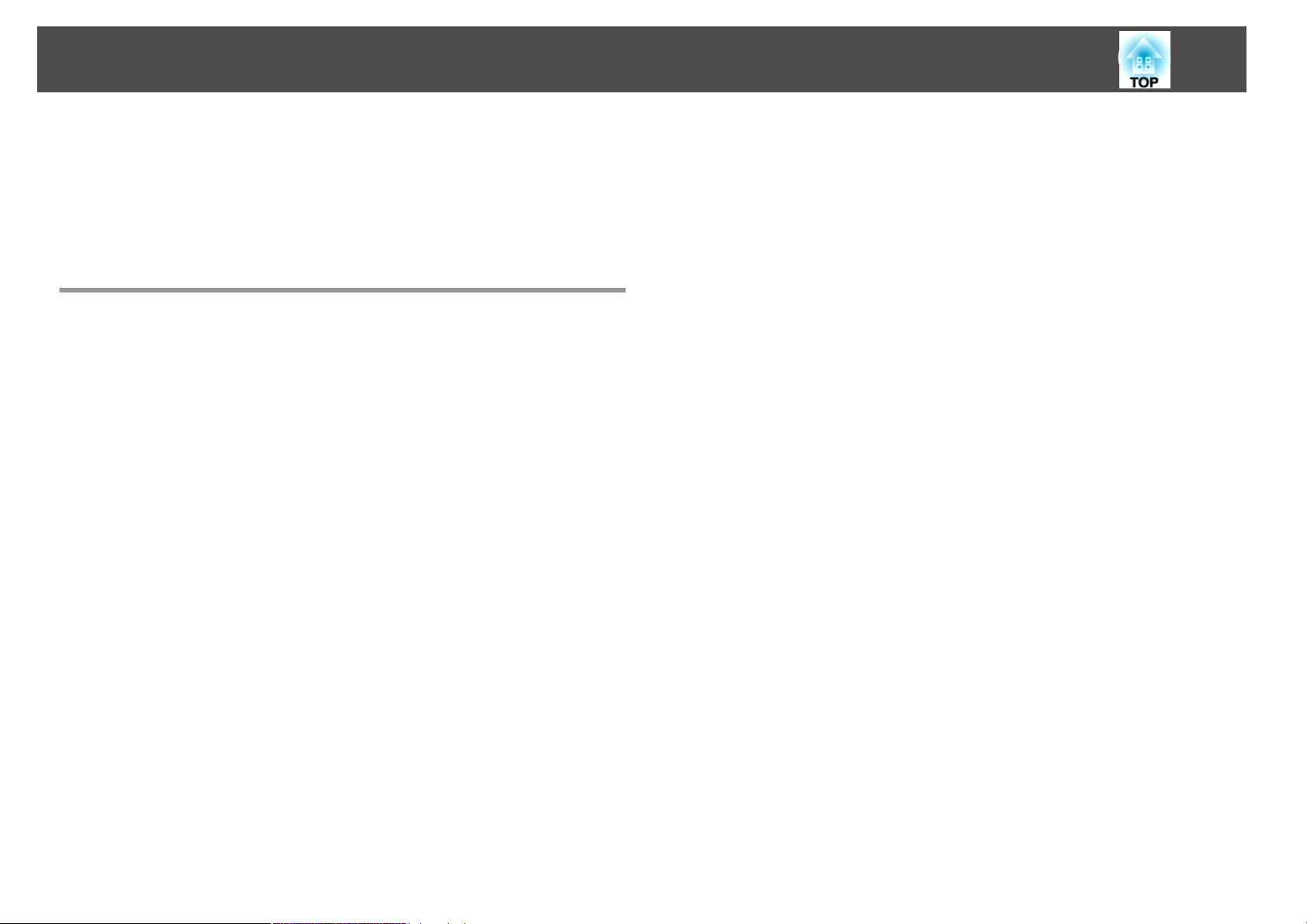
Зміст
Заміна лампи.............................................. 87
Скидання параметра Час роб. лампи .............................89
Заміна повітряного фільтра......................................89
Інтервал заміни повітряного фільтра ............................. 89
Спосіб заміни повітряного фільтра.............................. 89
Додатки
Додаткове Приладдя і Витратні Матеріали ................ 92
Додаткове приладдя..........................................92
Витратні матеріали............................................ 92
Розмір екрана і відстань проекції ......................... 93
Відстань проекції (для EB-W02/EB-W01) .............................93
Відстань проекції (для EB-X14G/EB-X02) ............................. 94
Відстань проекції (для EB-S02/EB-S01)...............................95
Сумісні параметри екрана монітора ....................... 97
Підтримувані значення роздільної здатності.........................97
Комп'ютерні сигнали (аналоговий RGB) ...........................97
Роздільний відеосиг. ........................................97
Композитний відеосигнал (тільки у моделях EB-X14G/EB-W02/EB-X02/EB-S02)
........................................................ 98
5
Технічні характеристики .................................. 99
Загальні Технічні Характеристики Проектора .........................99
Зовнішній Вигляд ........................................ 102
Глосарій ................................................. 103
Загальні Попередження ................................. 105
Позначення ................................................ 105
Загальне попередження....................................... 105
Покажчик ............................................... 106
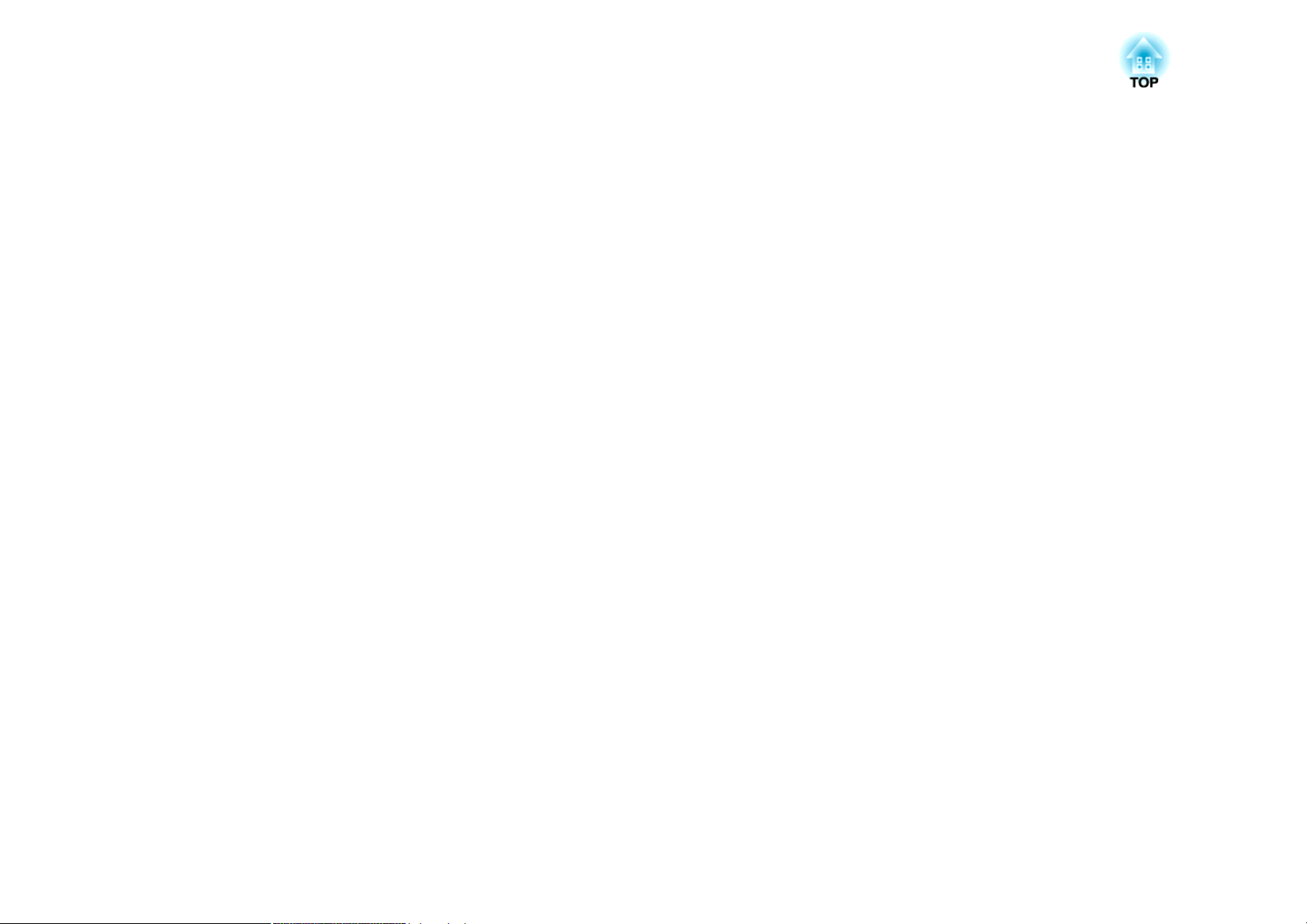
Вступ
В цій главі розповідається про функції та назви деталей проектора.
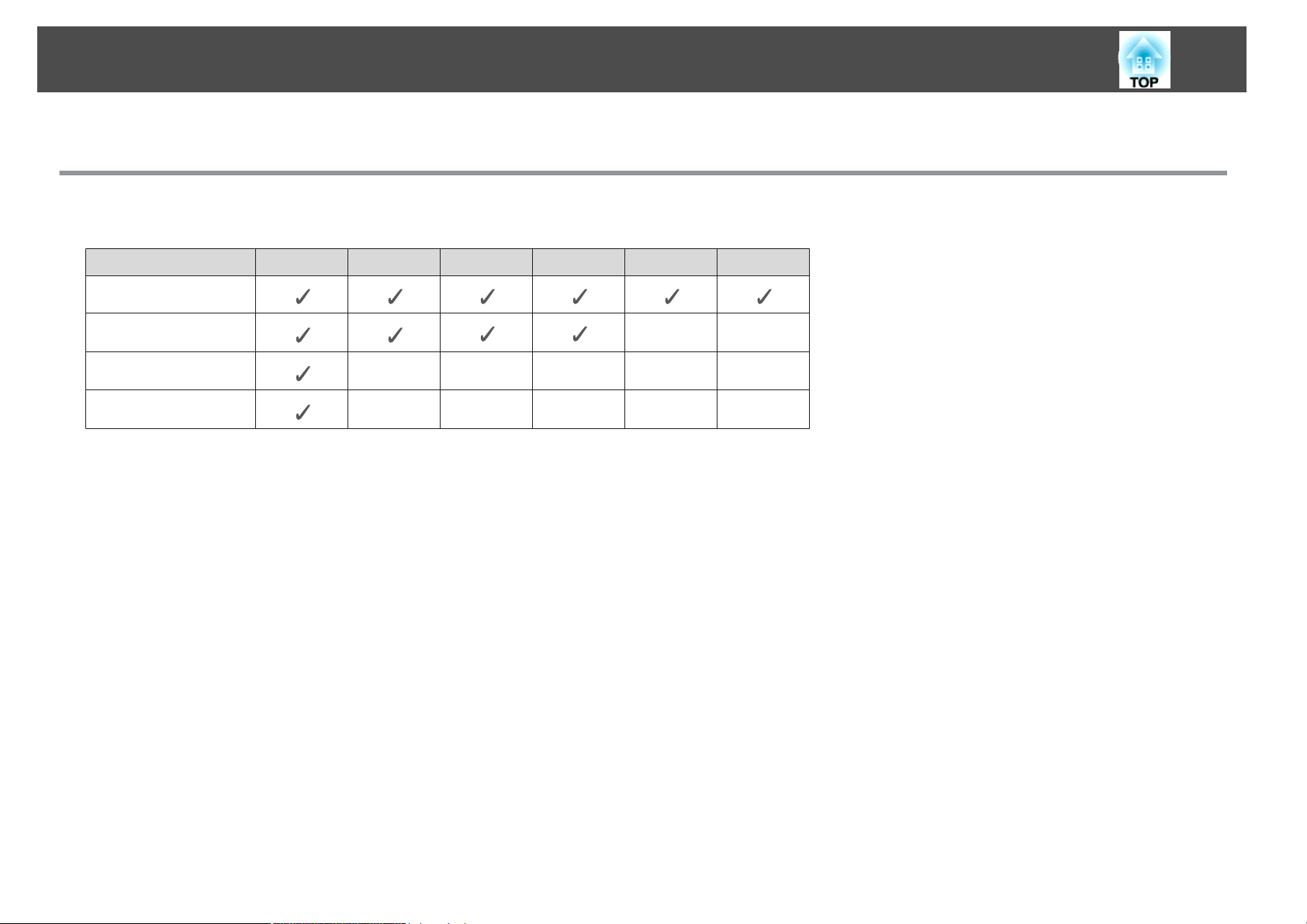
Функції Проектора
Список функцій по моделях
Функціональні можливості моделей відрізняються. Нижче наведено таблицю з переліком функцій для кожної моделі.
Функція EB-X14G EB-W02 EB-X02 EB-S02 EB-W01 EB-S01
USB Display
Авт.верт.трап.спотв. --
7
Гориз. трапец спотв.
Quick Corner
-----
-----
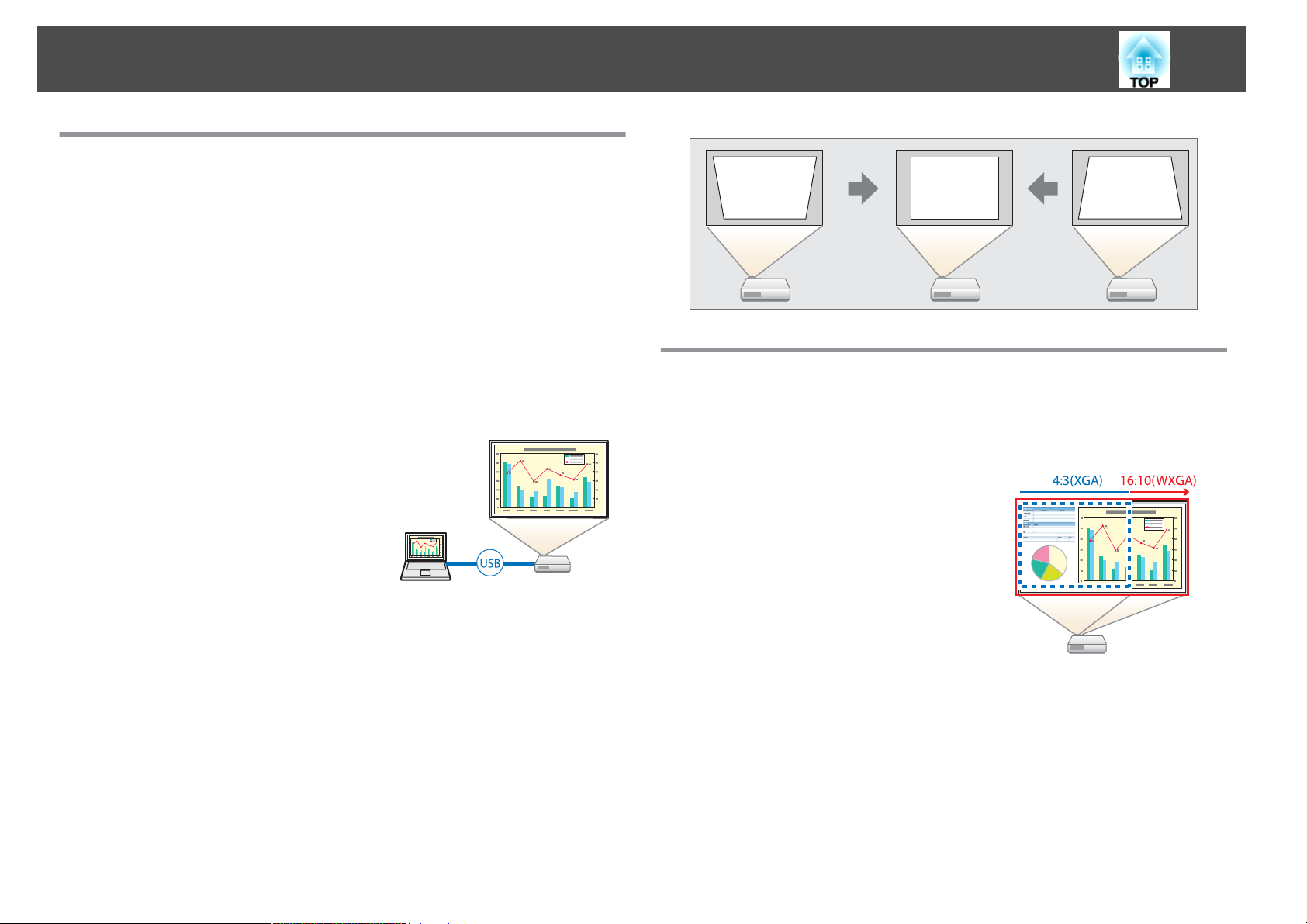
Функції Проектора
Швидка установка, проста експлуатація, зручне зберігання
• Вмикається й вимикається без вимикача – просто вставте вилку в
розетку електромережі.
• Зображення можна проеціювати на великий екран з малої відстані.
• Просте регулювання по висоті одним важелем.
• Не потребує часу для охолодження, тому можна зразу переносити
на інше місце.
Підключення за допомогою USB-кабелю і проеціювання (Дисплей USB)
Для виводу зображень з комп'ютера
потрібно лише підключити його до
проектора за допомогою кабелю USB.
Комп’ютерний кабель непотрібний.
s "Проеціювання у режимі USB Display"
стор.29
Виявляння рухів проектора і автоматичне коригування
спотворень зображення (тільки у моделях EB-X14G/EB-W02/EBX02/EB-S02).
8
Корисні функції для проекції зображень
Проеціювання зображень на широкий екран (WXGA) (тільки у моделях EB-W02/EB-W01)
За допомогою комп'ютера, який має
широкоформатний РК-дисплей 16:10
WXGA, зображення можна проеціювати з
таким самим співвідношенням сторін.
Можна використовувати білі дошки та інші
екрани альбомного формату.
s "Зміна значення параметра
проектованого зображення " стор.40
Цей проектор автоматично коригує вертикальні трапецоїдні
спотворення під час встановлення або переміщення проектора.
s
"Автоматичне коригування" стор.33
Можливості пульта дистанційного керування
За допомогою пульта дистанційного керування можна виконувати
навіть такі дії, як збільшення частини зображення. Пульт
дистанційного керування можна також використовувати як бездротову
мишу і керувати покажчиком на екрані проектора або курсором на
екрані комп'ютера.
s
"Функція покажчика (Покажчик)" стор.45
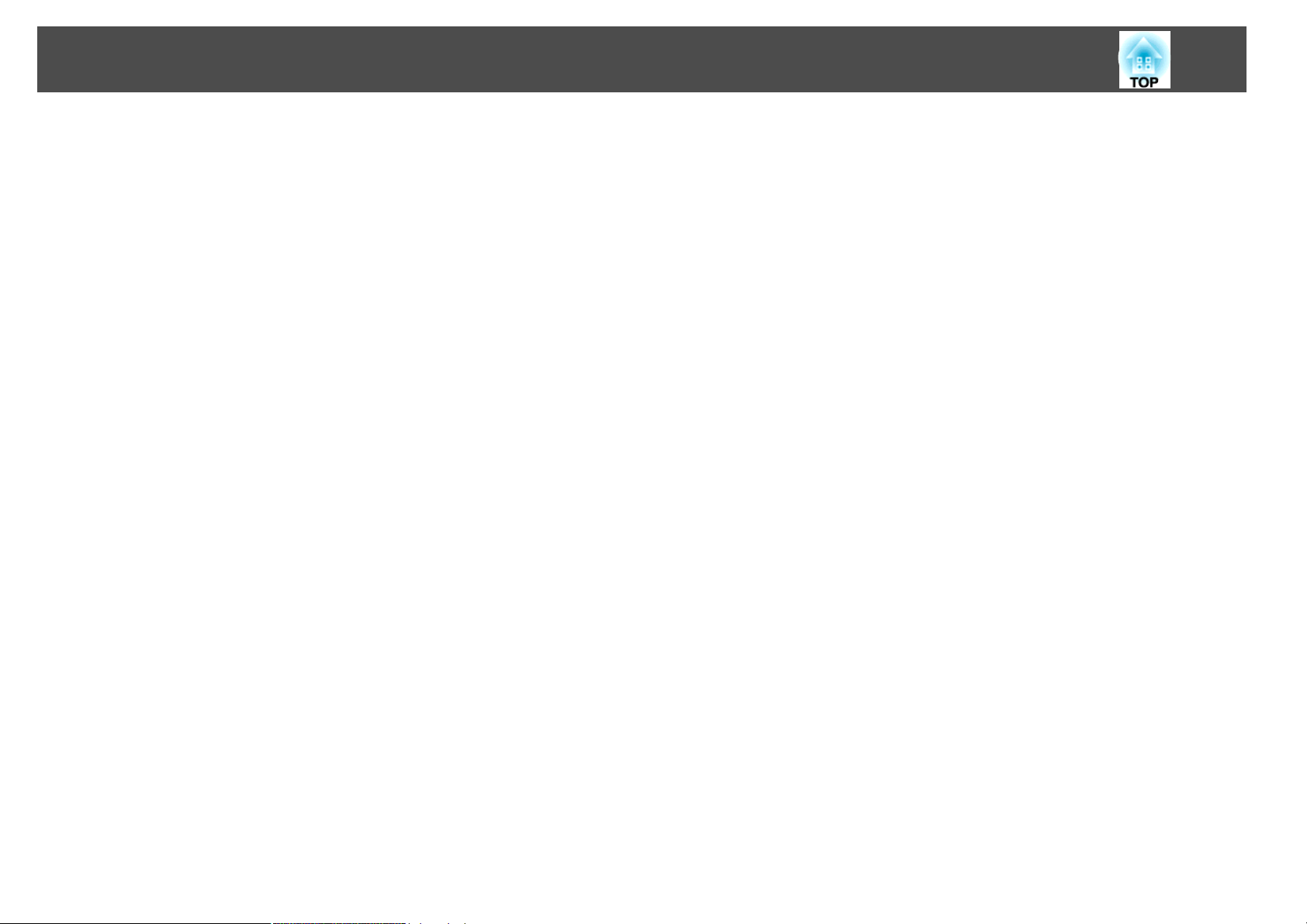
Функції Проектора
s
"Збільшення частини зображення (E-Zoom)" стор.46
s
"Керування вказівником миші за допомогою пульта дистанційного
керування (Бездрот.мишка)" стор.47
Функції посиленої безпеки
• Захист паролем для обмеження доступу й керування
користувачами.
Встановивши пароль, ви зможете контролювати користувачів доступ
до проектора.
s
"Керування користувачами (Захисний пароль)" стор.50
• Функція блокування не дозволяє натискати кнопки на панелі
керування
Ця функція корисна для перешкоджання зміні параметрів проектора
без дозволу (наприклад, на різних заходах, у школах тощо).
s
"Обмеження роботи (Блок-ня керування)" стор.52
9
• Оснащення різними пристроями для захисту від крадіжок
Проектор оснащено такого типу пристосуваннями для захисту від
крадіжки.
• Гніздо безпеки
• Точка встановлення захисного кабелю
"Замок для захисту від крадіжки" стор.54
s
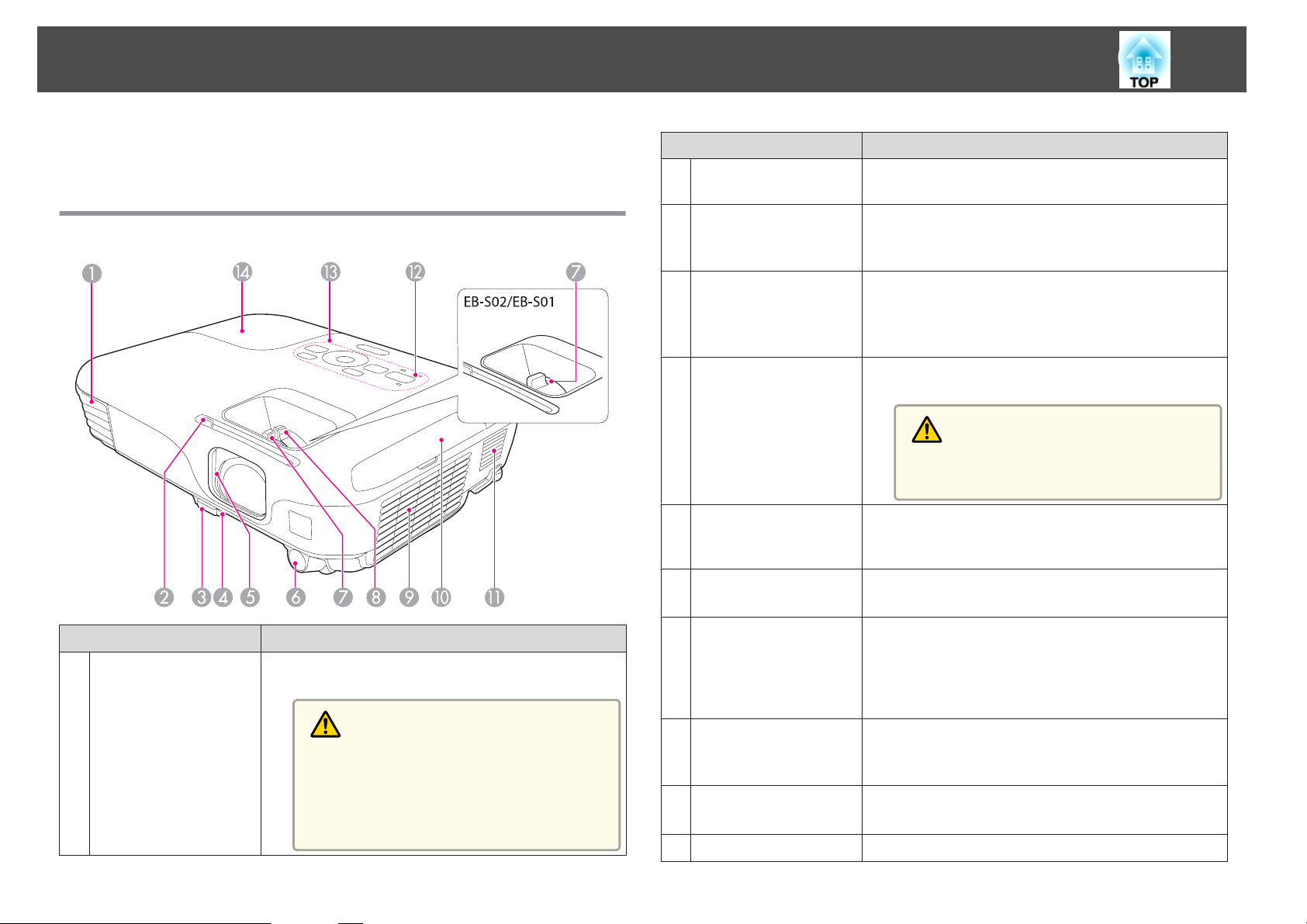
Найменування і функції компонентів
10
У цьому посібнику для опису усіх функцій використовуються
зображення моделі EB-W02, якщо не вказано інше.
Передня і верхня панелі
Найменування Функція
Повзунок кришки
B
об'єктива
Важіль регулювання
C
опори
Передня
D
регульована опора
Зсувна кришка
E
об'єктива
Цей повзунок призначений для відкривання й
закривання кришки об'єктива.
Щоб висунути або втягнути передню регульовану
опору, натисніть на важіль регулювання опори.
s "Регулювання положення зображення" стор.37
Коли проектор встановлений на столі або подібній
поверхні, то, регулюючи довжину опори, можна
відрегулювати положення зображення на екрані.
s "Регулювання положення зображення" стор.37
Цю кришку слід закривати для захисту об'єктива, коли
проектор не використовується.
Обережно
Під час проеціювання кришку об'єктива закривати не можна.
Приймач
F
дистанційного
сигналу
Фокусувальне кільце
G
Приймає сигнали з пульта дистанційного керування.
Регулює фокусування зображення.
s "Коригування фокусу" стор.38
Найменування Функція
Випускний отвір для
A
повітря
Випускні отвори для повітря використовуються для
внутрішнього охолодження проектора.
Обережно
Під час роботи проектора не притуляйте до випускних отворів руки й обличчя, а також не
ставте поруч з цими отворами предмети, які
можуть деформуватися або зазнати ушкоджень від гарячого повітря.
Кільце
H
масштабування
(тільки у моделях EBX14G/EB-W02/EBX02/EB-W01)
Отвір
I
повітрозабірника
(повітряний фільтр)
Кришка повітряного
J
фільтра
Гучномовець
K
Регулює розмір зображення.
s "Регулювання розміру зображення" стор.37
Слугує для забирання повітря для охолодження
проектора всередині.
s "Очищення повітряного фільтра" стор.84
Відкриває і закриває кришку повітряного фільтра.
s "Заміна повітряного фільтра" стор.89
Відтворення звуку.
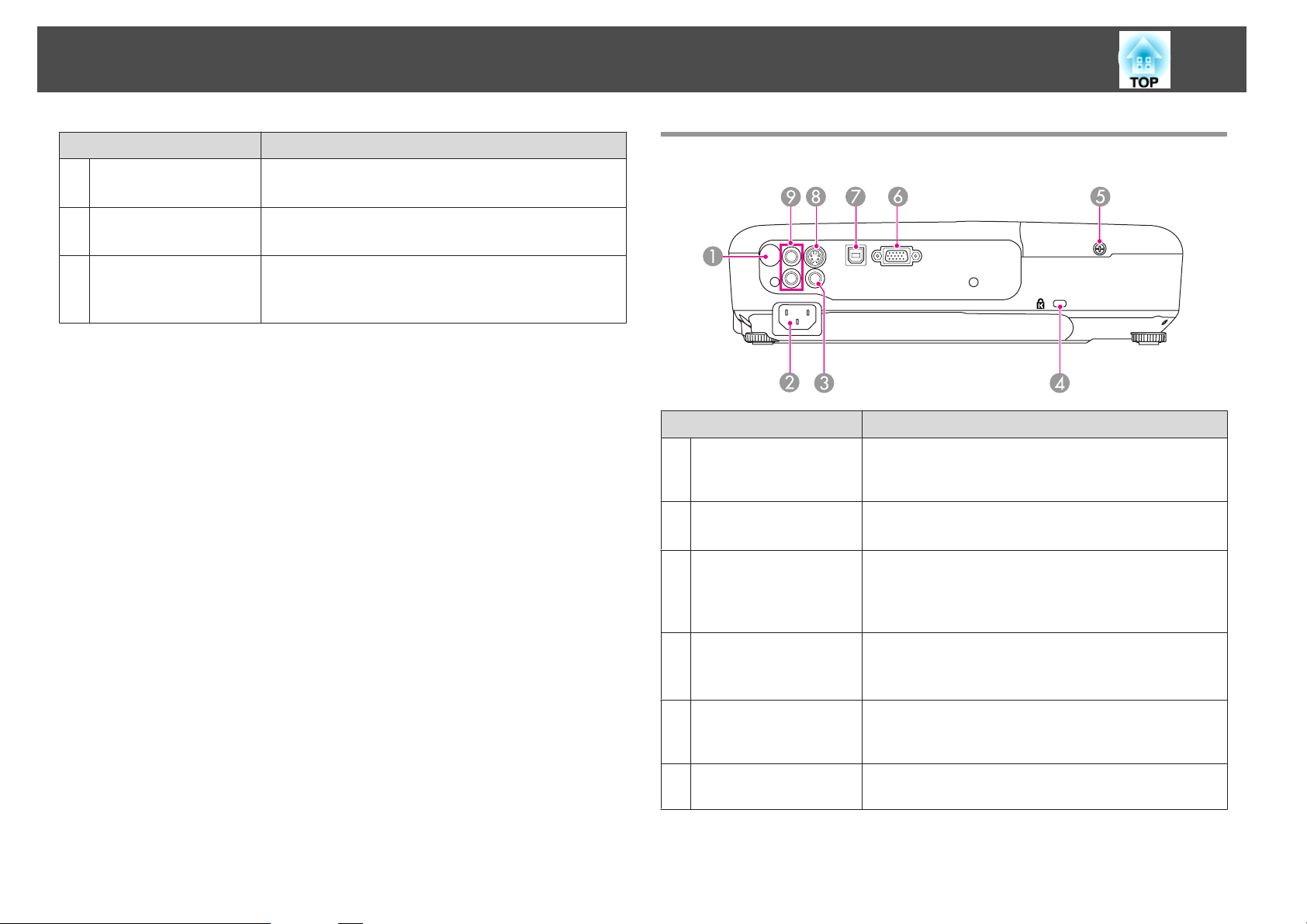
Найменування і функції компонентів
11
Найменування Функція
Індикатори
L
Панель керування
M
Кришка лампового
N
відсіку
Вказує на стан проектора.
s "Значення індикаторів" стор.69
Призначена для керування проектором.
s "Панель керування" стор.13
Відкрийте цю кришку, коли потрібно замінити лампу
проектора.
s "Заміна лампи" стор.86
Задня панель
Найменування Функція
Приймач
A
дистанційного
сигналу
Гніздо живлення
B
Порт Video
C
(тільки у моделях EBX14G/EB-W02/EBX02/EB-S02)
Гніздо безпеки
D
Приймає сигнали з пульта дистанційного керування.
Для підключення до проектора кабелю живлення.
s "Підготовка до проеціювання" стор.27
Вхід композитного відеосигналу, отриманого з
джерела відеоінформації.
Гніздо безпеки сумісне з системою Microsaver Security
System виробництва компанії Kensington.
s "Замок для захисту від крадіжки" стор.54
Гвинт кріплення
E
кришки відсіку з
лампою
Порт Computer
F
Гвинт кріплення кришки лампового відсіку.
Для сигналів зображення з комп'ютера і роздільних
відеосигналів з інших джерел відеосигналу.
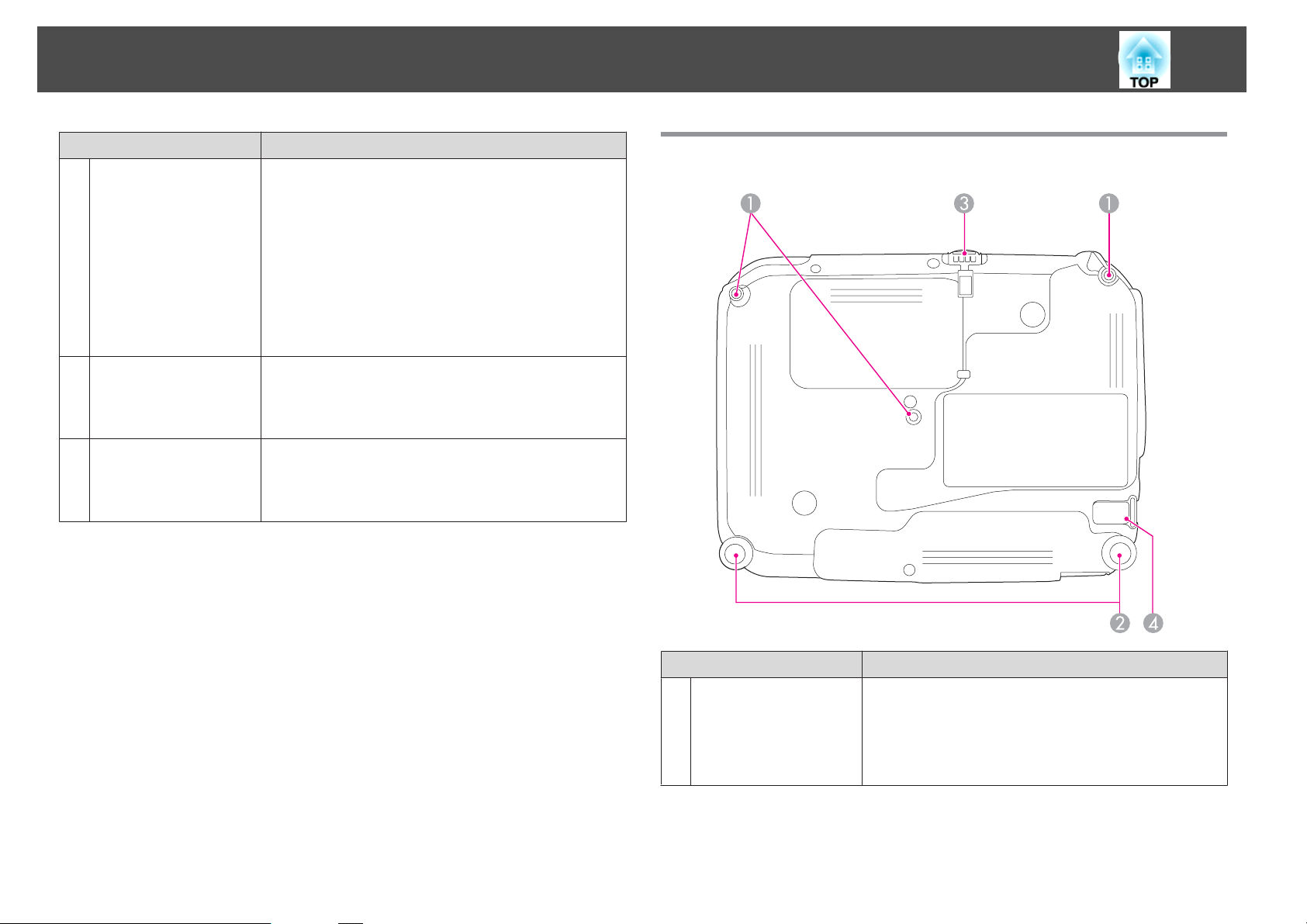
Найменування і функції компонентів
12
Найменування Функція
Порт USB(TypeB)
G
Порт S-Video
H
(тільки у моделях EBX14G/EB-W02/EBX02/EB-S02)
Порт Audio-L/R
I
(тільки у моделях EBX14G/EB-W02/EBX02/EB-S02)
• Слугує для підключення проектора до комп'ютера
за допомогою кабелю й демонстрації зображення.
"Проеціювання у режимі USB Display"
s
стор.29
• Для підключення проектора до комп'ютера за
допомогою кабелю USB і використання функції
"Бездрот.мишка".
s "Керування вказівником миші за допомогою
пульта дистанційного керування
(Бездрот.мишка)" стор.47
Для приймання сигналів S-video з джерел відео.
Вхід аудіосигналу від обладнання, підключеного до
портів Computer, S-Video або Video.
Основа
Найменування Функція
Точки для кріплення
A
на стелі (три точки)
Місце кріплення додаткового кронштейну для
монтажу на стелі, коли проектор підвішується на
стелі.
s "Установка проектора" стор.20
s "Додаткове приладдя" стор.92
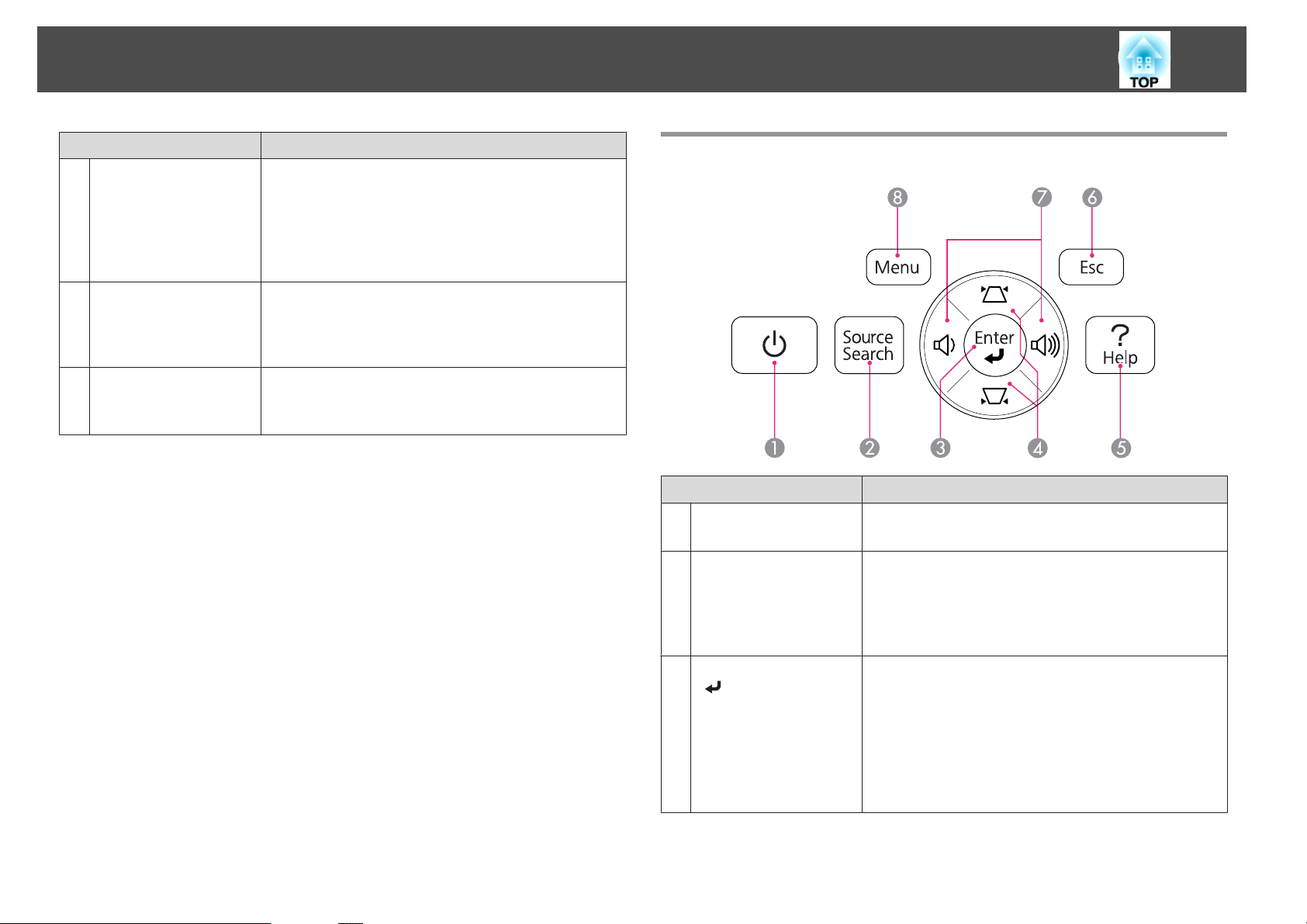
Найменування і функції компонентів
13
Найменування Функція
Задні опори
B
Передня ніжка для
C
регулювання висоти
Точка встановлення
D
захисного кабелю
Призначені для регулювання горизонтального нахилу
проектора, встановленого на столі або подібній
поверхні. Щоб висунути або втягнути опору, слід її
повернути.
s "Регулювання горизонтального нахилу проектора"
стор.38
Коли проектор встановлений на столі або подібній
поверхні, то, регулюючи довжину опори, можна
відрегулювати положення зображення на екрані.
s "Регулювання положення зображення" стор.37
Проведіть крізь цей отвір доступний у продажу
пружинний фіксатор і закріпіть його на місці.
s "Монтаж пружинного фіксатора" стор.54
Панель керування
Найменування Функція
Кнопка [t]
A
Кнопка [Source
B
Search]
Вмикає і вимикає живлення проектора.
s "Підготовка до проеціювання" стор.27
Перехід до наступного джерела, від якого надходить
сигнал зображення.
s "Автоматичне виявлення вхідного сигналу і зміна
зображення, що проеціюється (Пошук джерела)"
стор.28
Кнопка [Enter]
C
[
]
• Під час відображення меню "Конфігурація" або
довідки ця кнопка використовується для
підтвердження поточного вибору й переходу до
наступного рівня.
• За допомогою цієї кнопки під час проеціювання
аналогового сигналу RGB через порт Computer
можна автоматично оптимізувати параметри
Трасування, Синхрон., і Позиція.
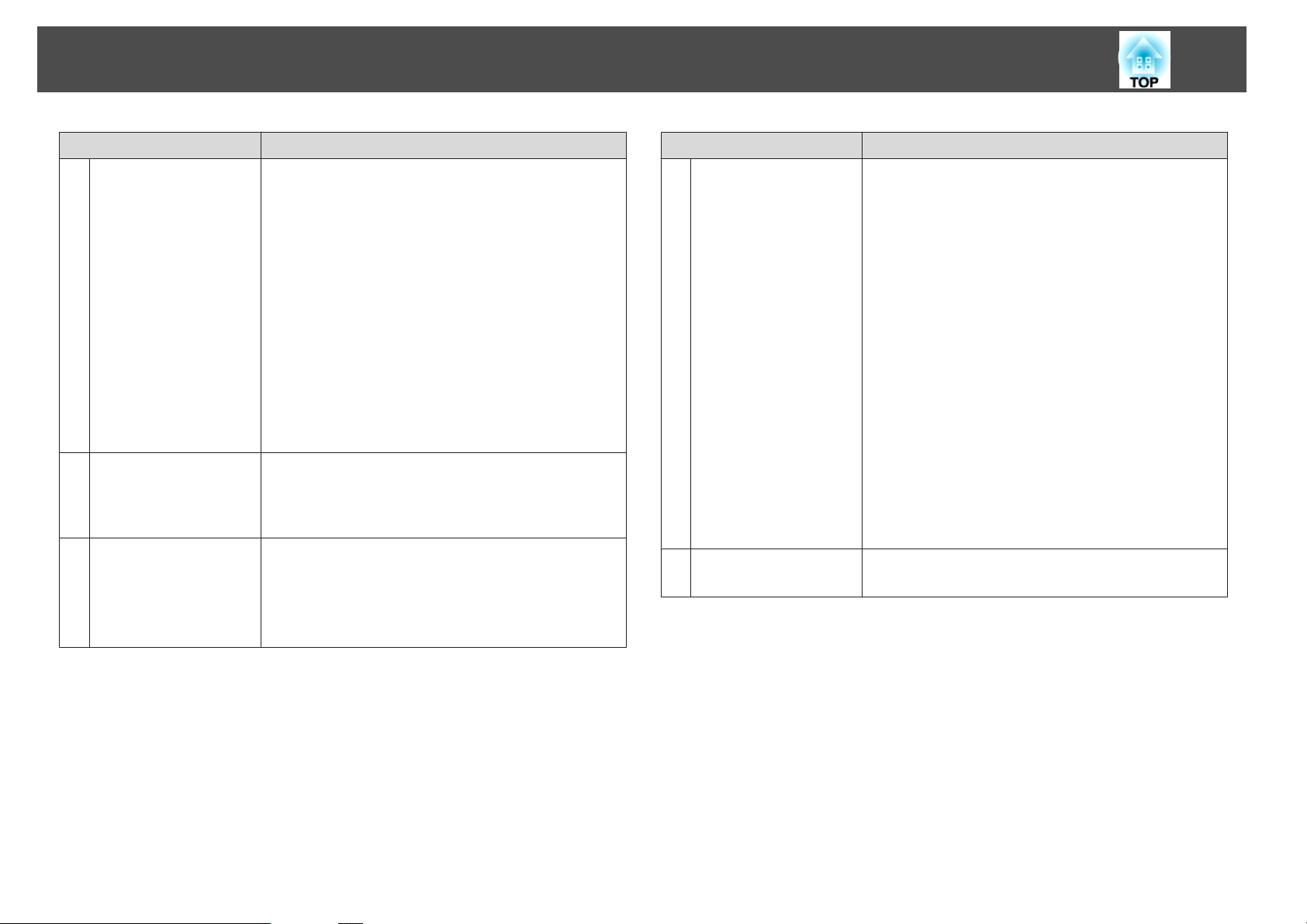
Найменування і функції компонентів
14
Найменування Функція
Кнопки [w][v]
D
Кнопка [Help]
E
Кнопка [Esc]
F
• Для моделей EB-X14G
Відображається вікно "Корекція трапец.", за
допомогою якого можна відкоригувати
трапецоїдні спотворення у горизонтальному й
вертикальному напрямках.
• Для моделей EB-W02/EB-X02/EB-S02/EB-W01/EBS01
Призначені для коригування вертикальних
трапецоїдних спотворень.
s "Коригування вручну" стор.34
• Під час відображення меню "Конфігурація" або
довідки ці кнопки використовуються для вибору
пунктів меню та значень параметрів.
s "Використання меню Конфігурація" стор.57
s "Використання довідки" стор.68
Виводить на екран і закриває вікно довідки, в якому
пояснюється, як розв'язувати проблеми в разі їх
виникнення.
s "Використання довідки" стор.68
• Зупиняє виконання поточної функції.
• Під час відображення меню "Конфігурація"
використовується для переходу до попереднього
рівня меню.
s "Використання меню Конфігурація" стор.57
Найменування Функція
Кнопки [a][b]
G
або
кнопки [Wide][Tele]
Кнопка [Menu]
H
• Для моделей EB-X14G/EB-W02/EB-X02/EB-W01
[a] – зменшує гучність.
[b] – збільшує гучність.
s "Регулювання гучності" стор.38
• Для моделей EB-S02/EB-S01
[Wide]: збільшує розмір зображення на екрані
проектора.
[Tele]: зменшує розмір зображення на екрані
проектора.
s "Регулювання розміру зображення" стор.37
• тільки у моделях EB-X14G)
Коригує горизонтальне трапецоїдне спотворення,
коли відкрите вікно Корекція трапец.
s "Функція "Г/В трап.спотв." (тільки у моделях
EB-X14G)" стор.34
• Під час відображення меню "Конфігурація" або
довідки ці кнопки використовуються для вибору
пунктів меню та значень параметрів.
"Використання меню Конфігурація" стор.57
s
s "Використання довідки" стор.68
Відображення меню "Конфігурація" й вихід з нього.
s "Використання меню Конфігурація" стор.57
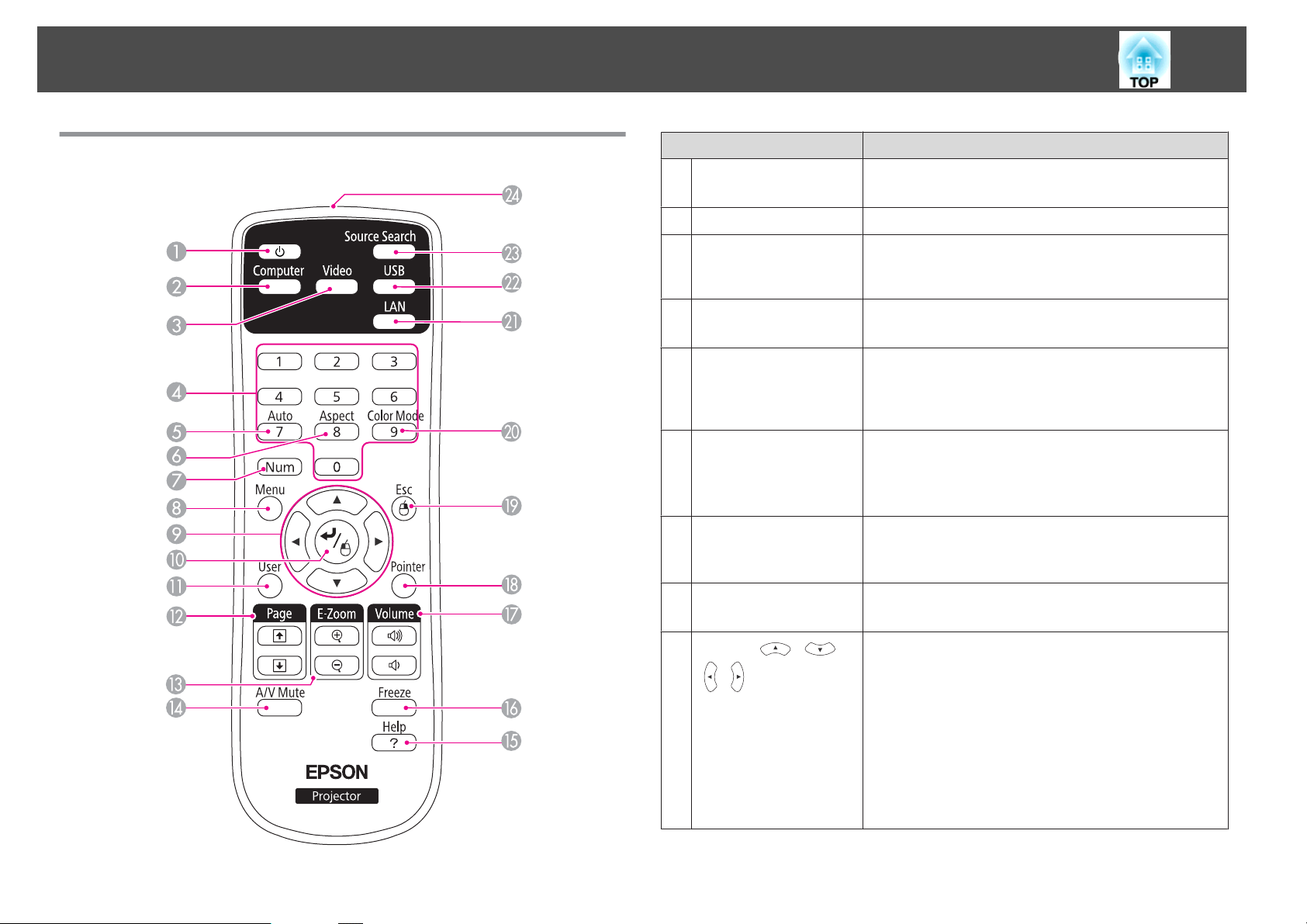
Найменування і функції компонентів
15
Пульт дистанційного керування
Найменування Функція
Кнопка [t]
A
Кнопка [Computer]
B
Кнопка [Video]
C
Кнопки з цифрами
D
Кнопка [Auto]
E
Кнопка [Aspect]
F
Кнопка [Num]
G
Вмикає і вимикає живлення проектора.
s "Підготовка до проеціювання" стор.27
Перехід до джерела зображень – порту Computer.
При натисканні цієї кнопки джерело зображення
перемикається між портами S-Video і Video. (тільки у
моделях EB-X14G/EB-W02/EB-X02/EB-S02)
Введення паролю.
s "Встановлення Захисний пароль" стор.50
За допомогою цієї кнопки під час проеціювання
аналогового сигналу RGB через порт Computer можна
автоматично оптимізувати параметри Трасування,
Синхрон., і Позиція.
Кожне натискання цієї кнопки змінює
співвідношення сторін.
s "Зміна значення параметра проектованого
зображення " стор.40
Цю кнопку слід утримувати натиснутою під час
введення пароля за допомогою кнопок із цифрами.
s "Встановлення Захисний пароль" стор.50
Кнопка [Menu]
H
I
Кнопки [ ][ ]
][ ]
[
Відображення меню "Конфігурація" й вихід з нього.
s "Використання меню Конфігурація" стор.57
• Під час відображення меню "Конфігурація" або
довідки ці кнопки використовуються для вибору
пунктів меню та значень параметрів.
s "Використання меню Конфігурація" стор.57
• Під час використання функції "Бездрот.мишка"
покажчик миші переміщується у напрямку
натискання кнопки.
s "Керування вказівником миші за допомогою
пульта дистанційного керування
(Бездрот.мишка)" стор.47
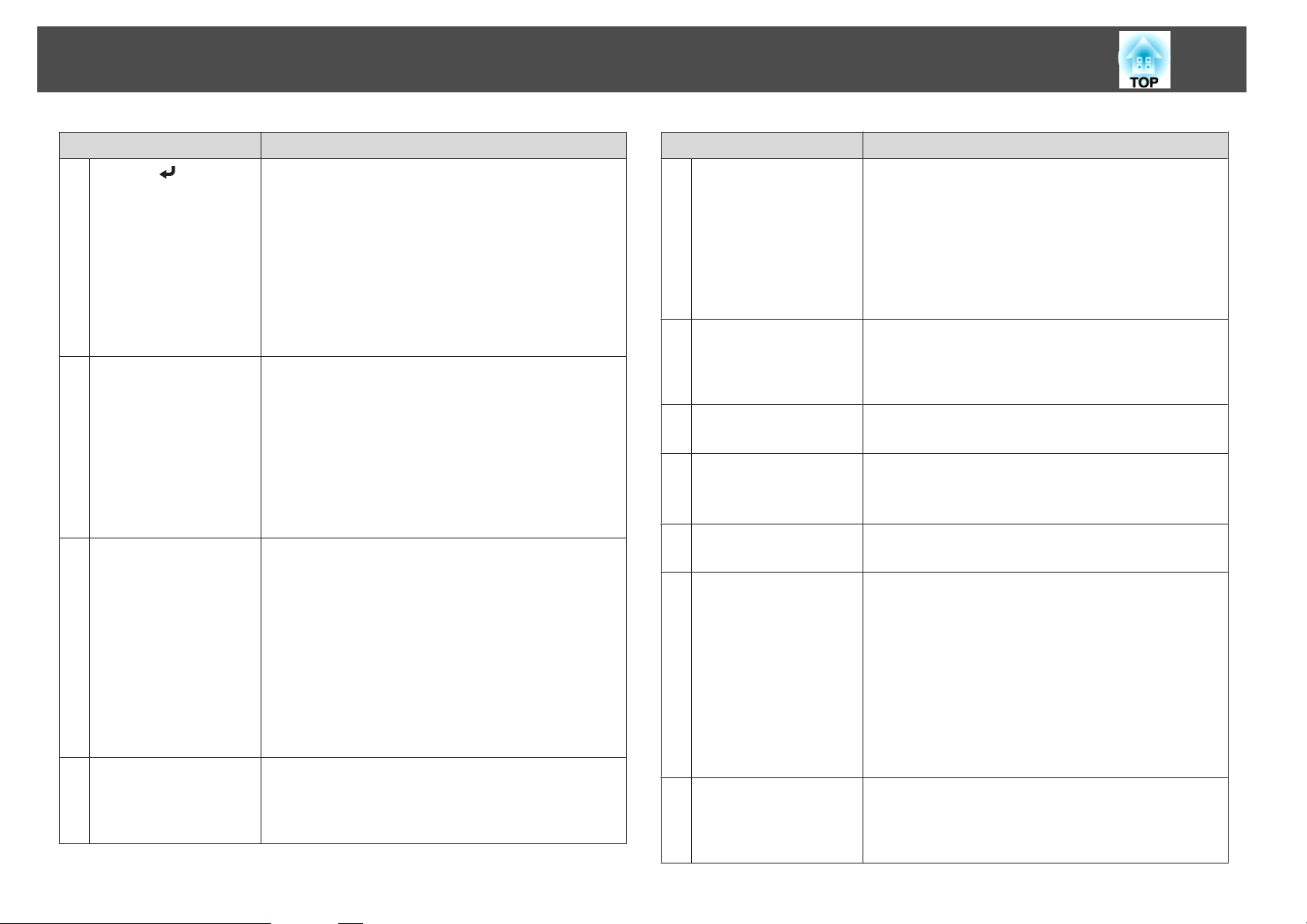
Найменування і функції компонентів
16
Найменування Функція
J
Кнопка [ ]
Кнопка [User]
K
Кнопки [Page]
L
[[][]]
Кнопки [E-Zoom]
M
[z][x]
• Під час відображення меню "Конфігурація" або
довідки ця кнопка використовується для
підтвердження поточного вибору й переходу до
наступного рівня.
s "Використання меню Конфігурація" стор.57
• При використанні функції "Бездрот.мишка" діє так
само, як ліва кнопка миші.
s "Керування вказівником миші за допомогою
пульта дистанційного керування
(Бездрот.мишка)" стор.47
Цій кнопці можна призначити один з п'яти пунктів
меню "Конфігурація", який часто вживається. При
натисканні кнопки [User] відкривається призначений
їй пункт меню або вікно настройки, що дає змогу
швидко встановити параметри або відрегулювати
настройки.
s "Меню Параметри" стор.62
За замовчуванням призначається функція
Енергоспоживання.
Перехід до наступної/попередньої сторінки файлу,
наприклад, файлу PowerPoint, коли
використовуються описані нижче методи
проеціювання.
• З використанням функції "Бездрот.мишка"
s "Керування вказівником миші за допомогою
пульта дистанційного керування
(Бездрот.мишка)" стор.47
• З використанням функції USB Display
s "Проеціювання у режимі USB Display"
стор.29
Збільшує або зменшує зображення, не змінюючи
розміру проекції.
s "Збільшення частини зображення (E-Zoom)"
стор.46
Найменування Функція
Кнопка [A/V Mute]
N
Кнопка [Help]
O
Кнопка [Freeze]
P
Кнопки [Volume]
Q
[a][b]
Кнопка [Pointer]
R
Кнопка [Esc]
S
Кнопка [Color Mode]
T
• Вмикає й вимикає відео та звук.
s "Тимчасове приховування зображення і звуку
(вимкнення A/V)" стор.44
• Щоб змінити режим проекції, натисніть і не
відпускайте цю кнопку впродовж приблизно п'яти
секунд.
ПередняWПередня/Стеля
ЗадняWЗадня/Стеля
Виводить на екран і закриває вікно довідки, в якому
пояснюється, як розв'язувати проблеми в разі їх
виникнення.
s "Використання довідки" стор.68
Зупиняє й продовжує відтворення зображення.
s "Зупинка зображення (Freeze)" стор.44
[a] – зменшує гучність.
[b] – збільшує гучність.
s "Регулювання гучності" стор.38
Призначена для увімкнення екранного покажчика.
s "Функція покажчика (Покажчик)" стор.45
• Зупиняє виконання поточної функції.
• Під час відображення меню "Конфігурація"
використовується для переходу до попереднього
рівня меню.
s "Використання меню Конфігурація" стор.57
• При використанні функції "Бездрот.мишка" діє так
само, як права кнопка миші.
s "Керування вказівником миші за допомогою
пульта дистанційного керування
(Бездрот.мишка)" стор.47
Кожне натискання цієї кнопки змінює режим
кольору.
s "Вибір якості проекції (вибір Режим кольру)"
стор.39

Найменування і функції компонентів
17
Найменування Функція
Кнопка [LAN]
U
Кнопка [USB]
V
Кнопка [Source
W
Search]
Зона сигналу
X
дистанційного
керування
У цьому проекторі не передбачено.
Перехід у режим USB Display.
Перехід до наступного джерела, від якого надходить
сигнал зображення.
s "Автоматичне виявлення вхідного сигналу і зміна
зображення, що проеціюється (Пошук джерела)"
стор.28
Передає сигнали пульта дистанційного керування.
Заміна батарей у пульті дистанційного керування
Якщо в роботі пульта ДК стаються затримки чи він не працює після
нетривалої перерви, це може означати, що розрядилися батареї. В
такому випадку замініть їх. Для цього необхідно завжди мати дві
запасні лужні або марганцеві батарейки AA. Ви не повинні
використовувати інші батарейки, крім лужних або марганцевих
батарейок AA.
Попередження
Перед виконанням операцій з батареями обов'язково прочитайте цей
посібник:
s Інструкції з техніки безпеки
a
Зніміть кришку відділення для батарей.
Підніміть кришку, натиснувши на фіксатор кришки відділення
для батарей і проштовхнувши її вперед.
b
Замініть батарейки.
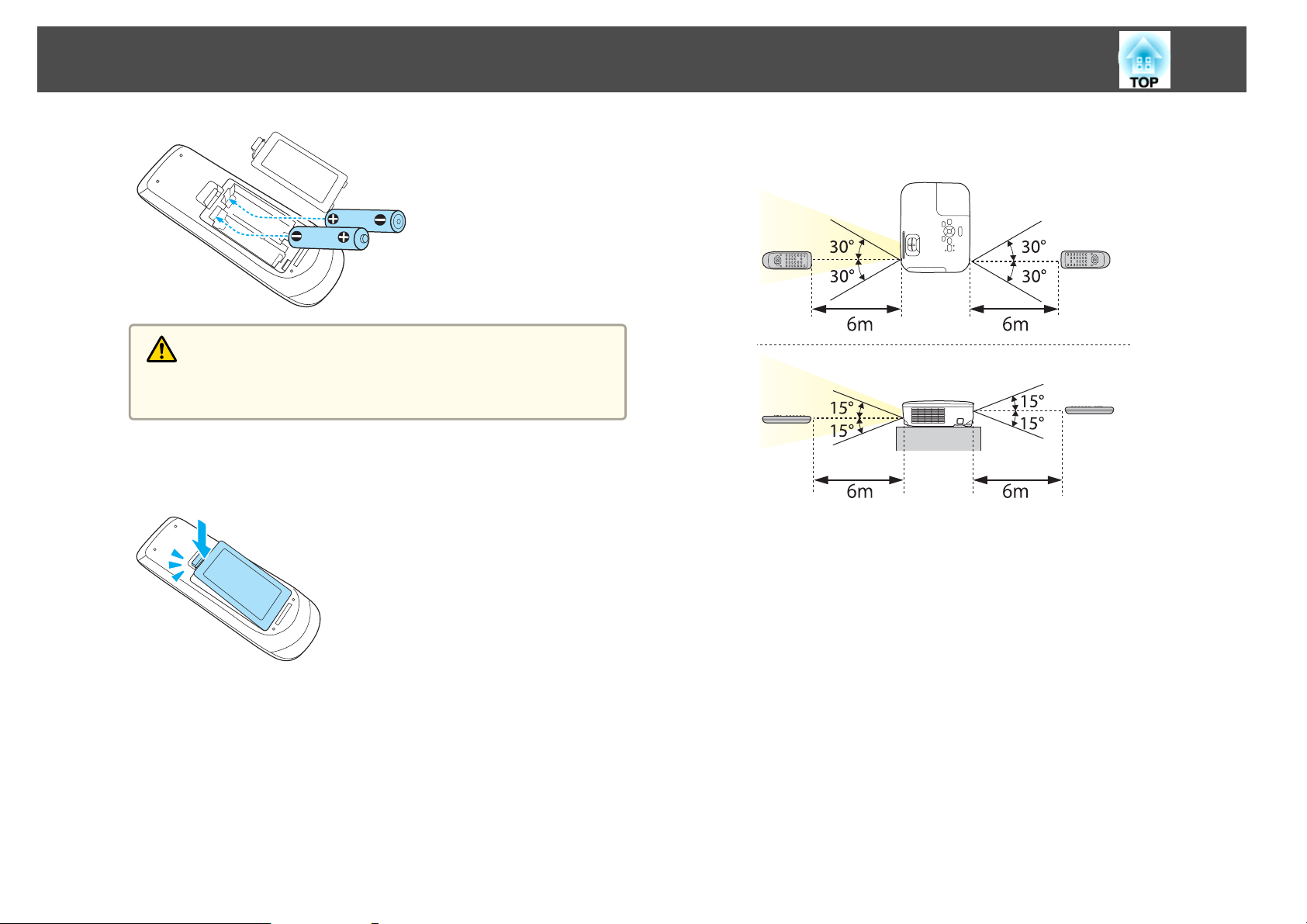
Найменування і функції компонентів
Обережно
Щоб правильно встановити батареї, перевірте розташування знаків
(+) і (—) у батарейному відділенні.
18
Робочий діапазон пульта дистанційного керування
c
Поставте кришку відділення для батарей на місце.
Натисніть на кришку відділення для батарей, поки не почуєте
клацання.
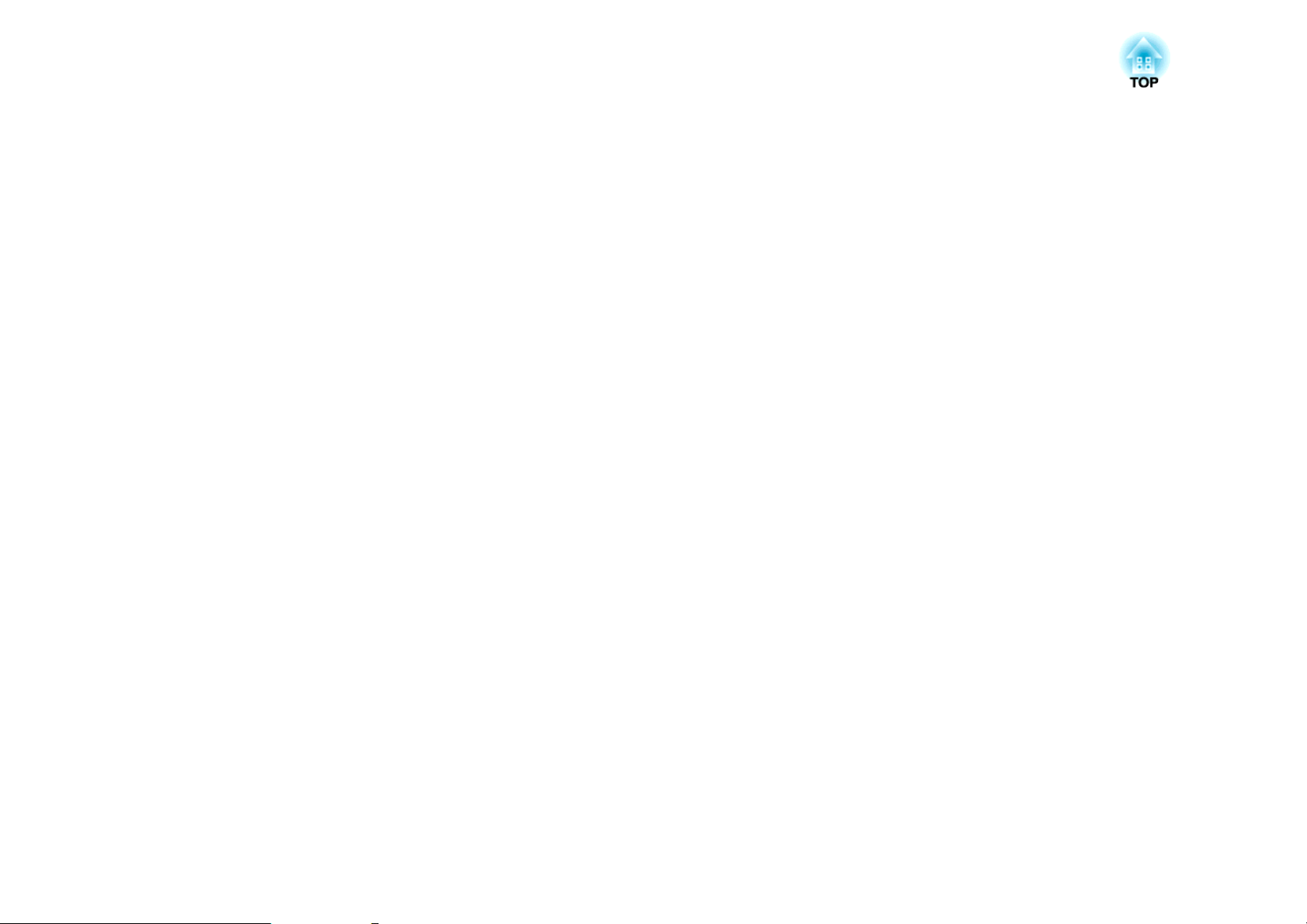
Підготовка проектора
У цьому розділі наведено вказівки стосовно установки проектора і підключення джерел зображення.
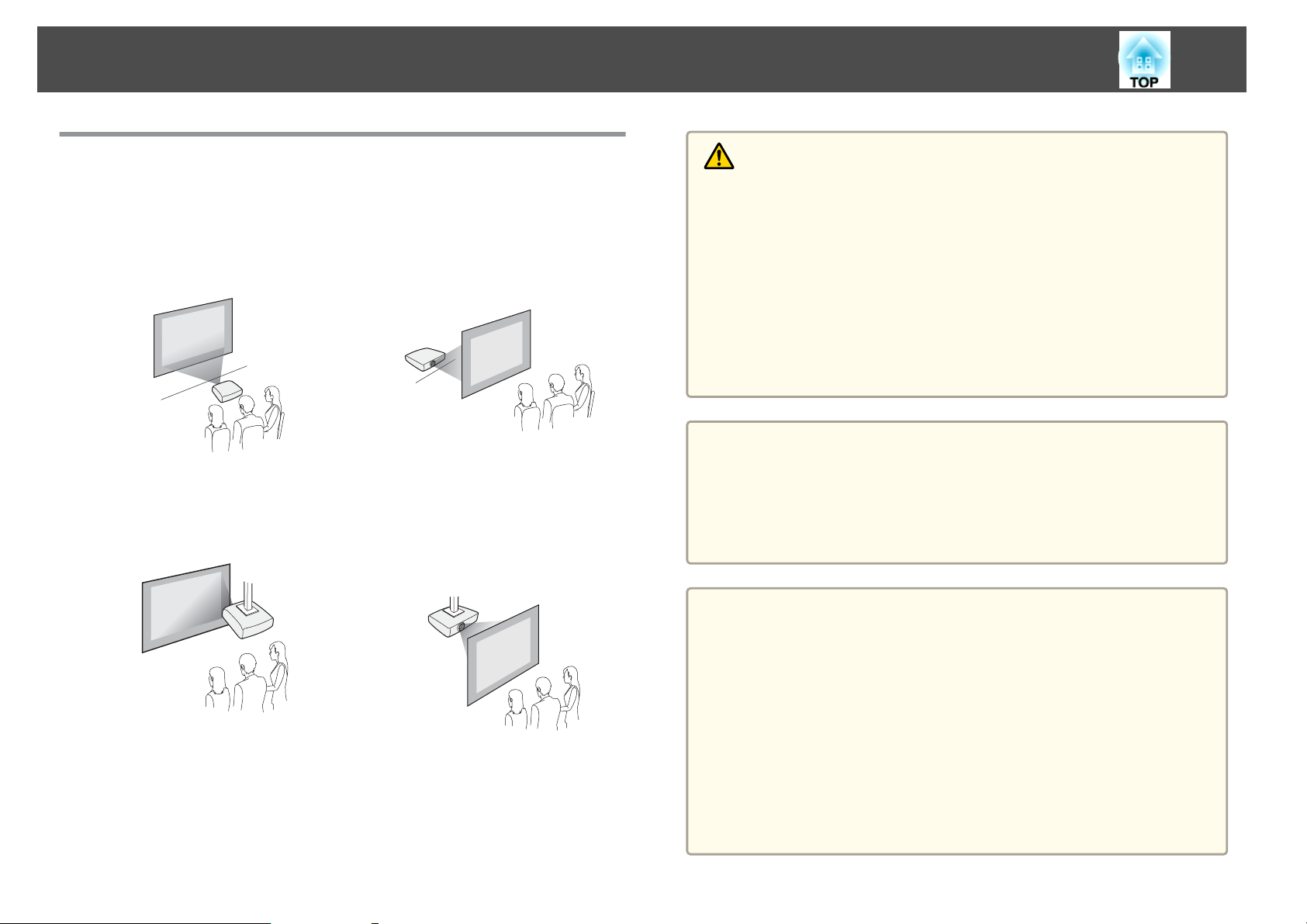
Установка проектора
20
Методи Встановлення
Проектор підтримує наступні чотири методи проекції. Встановлюйте
проектор відповідно до умов на місці установки.
• Проеціювання зображень спереду екрана (Передня проекція)
• Проекція зображень з проектора, підвішеного до стелі й
розташованого перед екраном.
(Проекція Передня/Стеля)
• Проеціювання зображень зпоза напівпрозорого екрана
(Задня проекція)
• Проекція зображень з проектора, підвішеного до стелі й
розташованого поза напівпрозорим екраном. (Проекція Задня/Стеля)
Попередження
• В разі монтажу проектора на стелі необхідно дотримуватись особливих
правил. Якщо проектор підвісити неправильно, він може впасти й
спричинити нещасний випадок і травми.
• Якщо використовувати клей в Точки для кріплення на стелі, щоб не
випали гвинти, чи наносити на проектор змазку або оливу, то корпус
проектора може тріснути й спричинити падіння з кронштейна. Це може
призвести до важкої травми для особи, що випадково опиниться під
проектором, і пошкодити сам проектор.
Під час монтажу чи регулювання проектора, встановленого під стелею,
не використовуйте для запобігання випадіння гвинтів клей, а також
мастила, оливи тощо.
Попередження
• Не ставте проектор на бік і не користуйтеся ним у такому положенні. Це
може призвести до перебоїв у роботі.
• Не закривайте впускний та випускний вентиляційні отвори проектора.
Закриття будь-якого з отворів може призвести до займання внаслідок
підвищення температури всередині проектора.
a
• В разі кріплення проектора до стелі потрібен додатковий
Кронштейн для монтажу на стелі.
s "Додаткове приладдя" стор.92
• Стандартне значення параметра Проекція — Передня. Змінити
спосіб проеціювання з "Передня на Задня можна у меню
"Конфігурація".
s Додаткові - Проекція стор.63
• Щоб змінити настройки способу проекції показаним нижче
чином, натисніть і не відпускайте кнопку [A/V Mute] на пульті
дистанційного керування впродовж приблизно п'яти секунд.
ПередняWПередня/Стеля
ЗадняWЗадня/Стеля
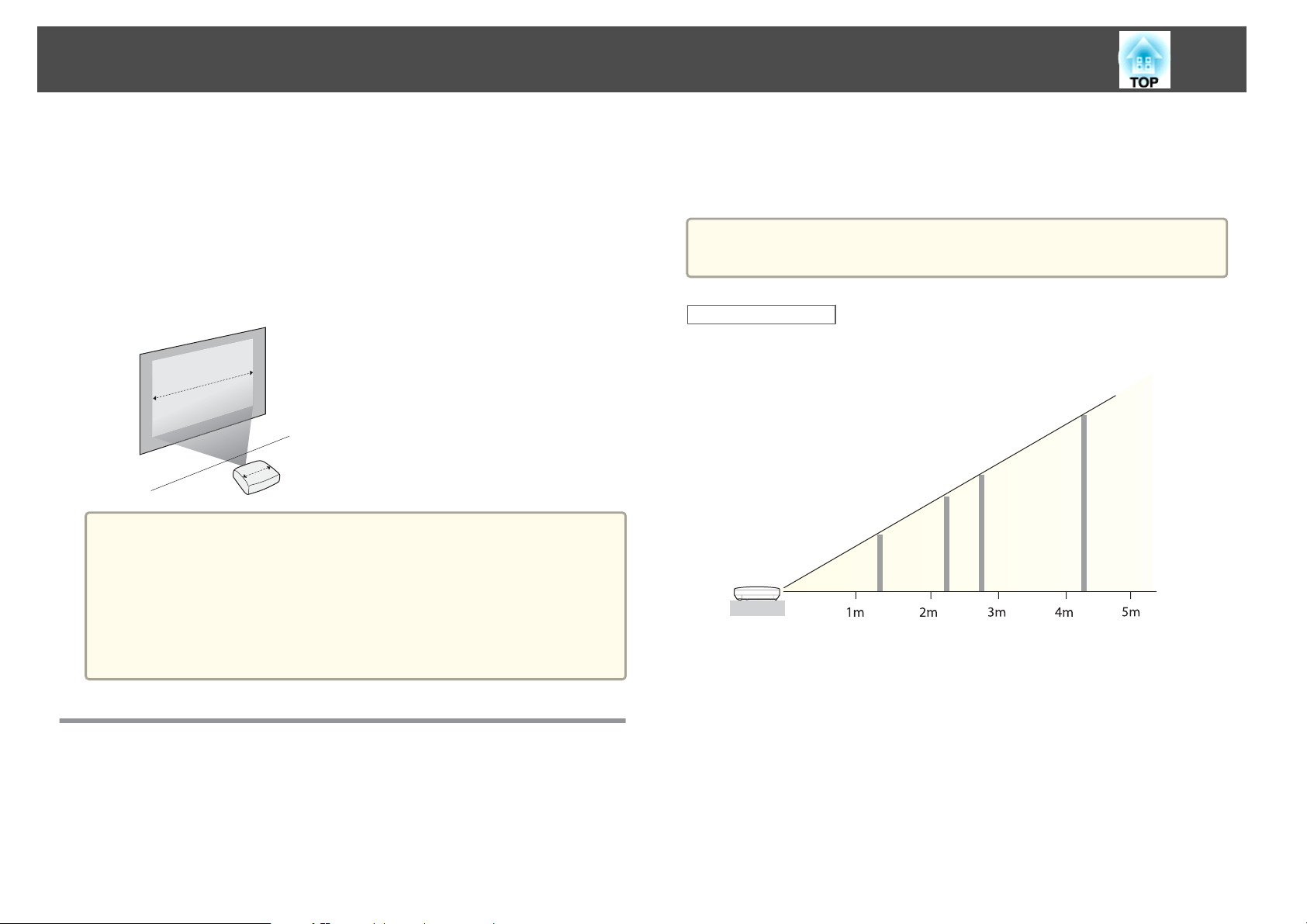
Установка проектора
21
Методи установки
Встановіть проектор наступним чином.
• Проектор слід встановлювати паралельно до екрана.
Коли проектор встановлений під кутом до екрана, під час проекції
зображення може зазнавати трапецоїдних спотворень.
• Проектор слід ставити на рівну поверхню.
Якщо проектор буде нахилено, зображення також буде нахилено.
• Якщо встановити проектор паралельно до екрану неможливо,
a
див. наступні вказівки.
s "Коригування трапецоїдного спотворення" стор.33
• Якщо встановити проектор на рівній поверхні неможливо, див.
наступні вказівки.
s "Регулювання горизонтального нахилу проектора" стор.38
"Коригування трапецоїдного спотворення" стор.33
s
проеціювання з максимальним збільшенням. Докладні відомості
стосовно відстаней проекції див. у цьому розділі:
s
"Розмір екрана і відстань проекції" стор.93
При коригуванні трапецоїдного спотворення розмір
a
Розмір екрана 16:10
EB-W02/EB-W01
проеційованого зображення може зменшитися.
150”
(320×200cm)
100”
(220×130cm)
80”
(170×110cm)
50”
(110×67cm)
Розмір екрана і приблизна відстань проекції
Розмір проеційованого зображення залежить від відстані між
проектором й екраном. Праворуч показані схеми, за допомогою яких
можна вибрати місце розташування проектора відповідно до розміру
екрана. На цих схемах вказані орієнтовні мінімальні відстані для

Установка проектора
Розмір екрана 4:3
EB-X14G/EB-X02
EB-S02/EB-S01
22
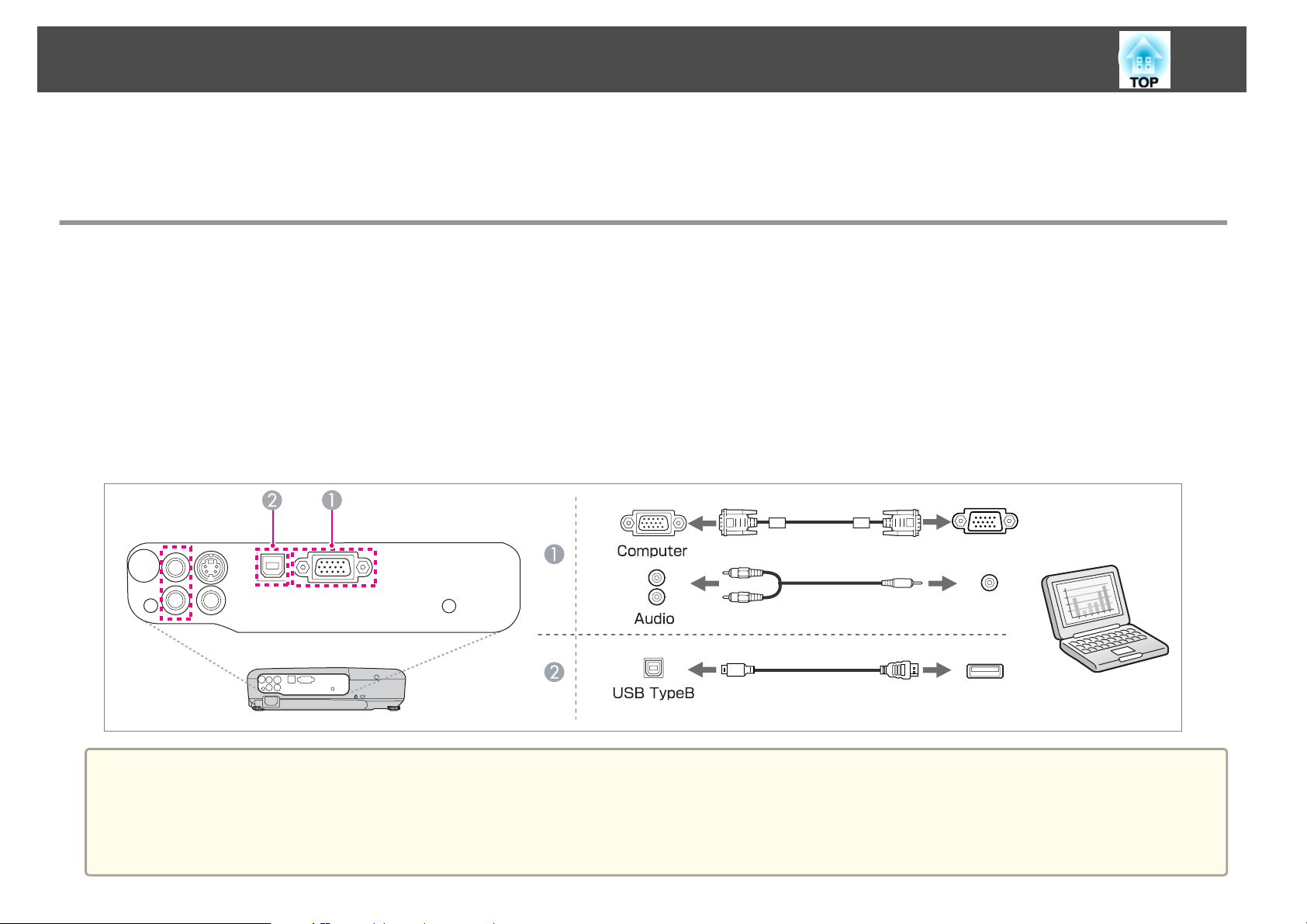
Підключення обладнання
Схеми, наведені у цьому розділі, стосуються моделей EB-W02.
Для підключення різних джерел використовуються різні порти, які відрізняються назвою, місцем розташування й орієнтацією роз'єму.
Підключення комп'ютера
Для проеціювання зображень з комп'ютера необхідно його підключити в один з описаних способів.
Підключення комп'ютерним кабелем з комплекту проектора або стандартним комп'ютерним кабелем
A
Підключіть порт виведення зображення з комп'ютера до порту проектора Computer.
Щоб виводити аудіосигнал на динамік проектора, аудіовихід комп'ютера слід підключити до порту Audio Input проектора за допомогою стандартного аудіокабелю.
(тільки у моделях EB-X14G/EB-W02/EB-X02/EB-S02)
Підключення кабелем USB з комплекту проектора або стандартним кабелем USB
B
Підключіть порт USB комп'ютера до порту проектора USB(TypeB).
Таким чином можна виводити з комп'ютера звуковий супровід разом із зображенням.
23
a
• За допомогою кабелю USB можна підключити проектор до комп’ютера і проеціювати зображення з комп’ютера. Ця функція називається Дисплей
USB.
s "Проеціювання у режимі USB Display" стор.29
• Не всі моделі комплектуються комп'ютерним кабелем чи кабелем USB. Наявність кабелів у комплекті також залежить від місця придбання.
s "Додаткове приладдя" стор.92
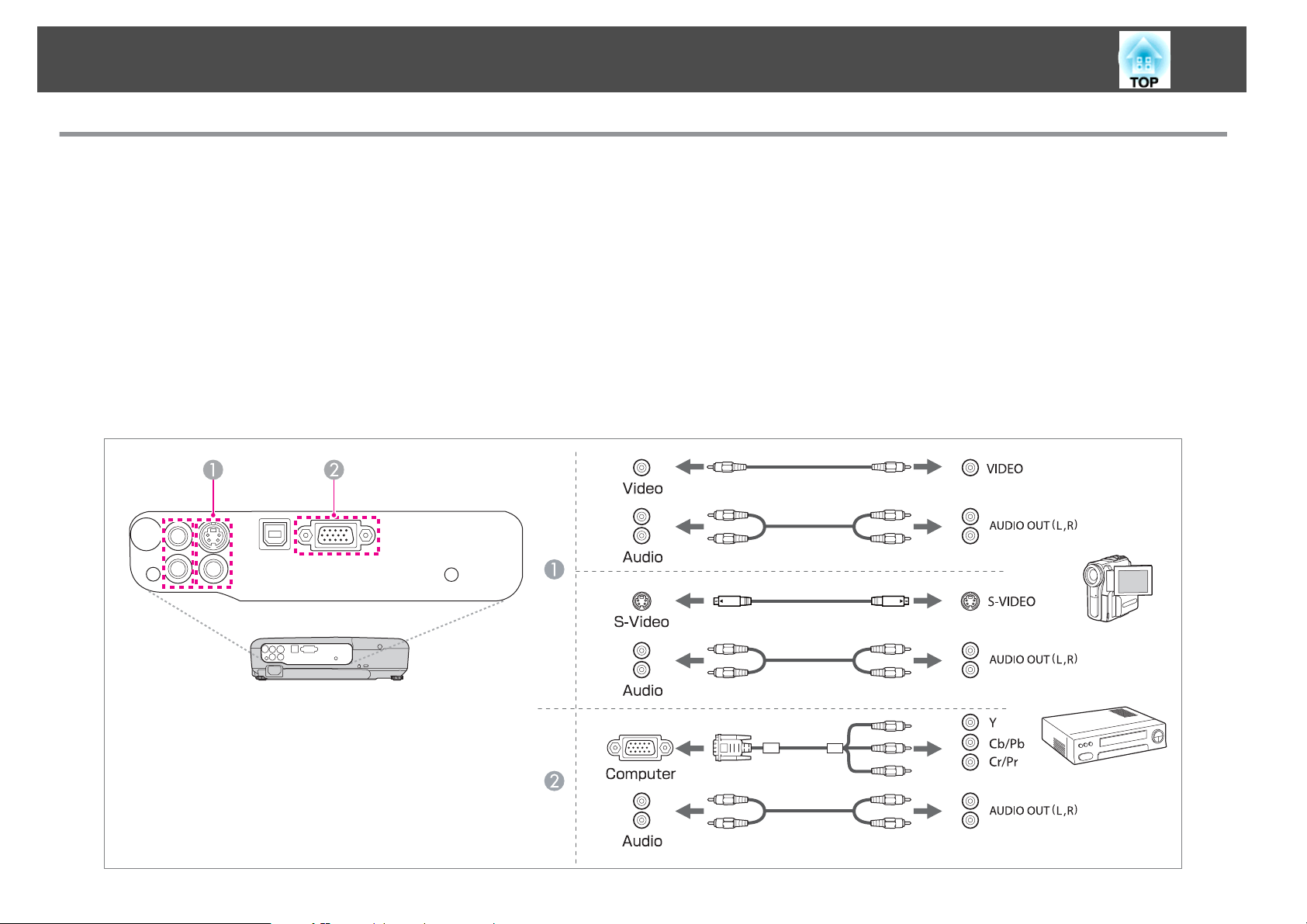
Підключення обладнання
Підключення джерел зображення
Для проеціювання зображень з програвача DVD-дисків, відеомагнітофона тощо, необхідно підключити проектор в один з описаних способів.
Підключення стандартним відеокабелем або стандартним кабелем S-video (тільки у моделях EB-X14G/EB-W02/EB-X02/EB-S02)
A
Підключіть вихідний роз'єм джерела зображення, призначений для виводу відеосигналу до порту проектора Video.
Підключіть вихідний порт S-video джерела зображення до порту проектора S-Video.
Щоб виводити аудіосигнал на динамік проектора, аудіовихід джерела сигналу слід підключити до порту Audio Input проектора за допомогою стандартного аудіокабелю.
Підключення додатковим кабелем для компонентного відеосигналу
B
s "Додаткове приладдя" стор.92
Підключіть вихідний порт роздільного відеосигналу на джерелі зображення до порту проектора Computer.
Щоб виводити аудіосигнал на динамік проектора, аудіовихід джерела сигналу слід підключити до порту Audio Input проектора за допомогою стандартного аудіокабелю.
(тільки у моделях EB-X14G/EB-W02/EB-X02/EB-S02)
24
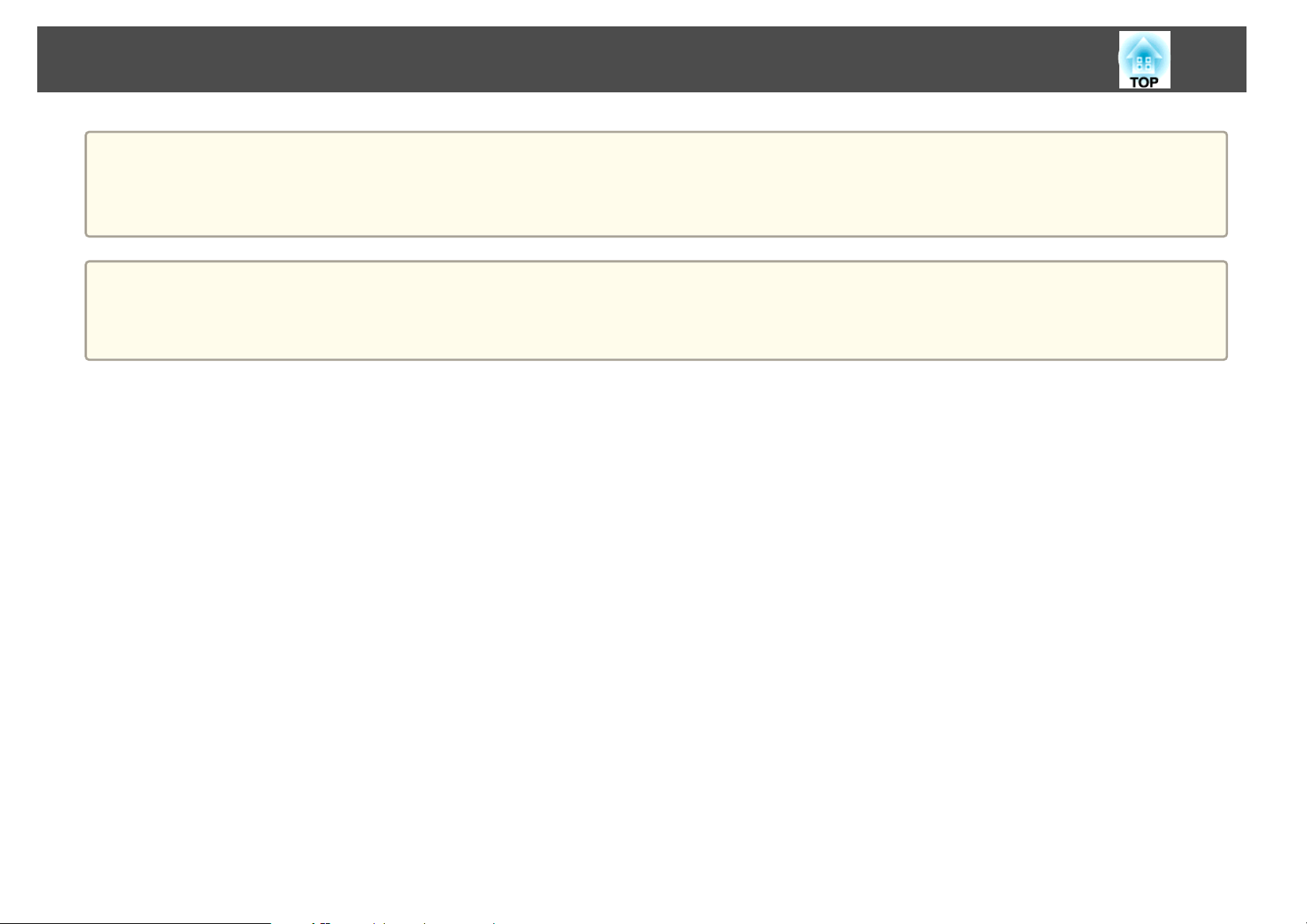
Підключення обладнання
Попередження
• Якщо під час підключення до проектора джерело вхідного сигналу увімкнуте, це може призвести до порушень у роботі апаратури.
• Якщо вилка роз'єму відрізняється від гнізда за орієнтацією чи формою, не намагайтеся вставити її силою. Це може призвести до пошкодження пристрою або
порушень у роботі апаратури.
• Якщо потрібно підключити до проектора джерело сигналу з роз'ємом нестандартної форми, скористайтеся кабелем, який додається до цього пристрою,
a
або кабелем з додаткового приладдя проектора.
• При використанні доступного в продажу аудіокабелю 2RCA(L/R)/ зі стереофонічним міні-штепселем, переконайтеся, що на ньому є маркування «No
resistance». (тільки у моделях EB-X14G/EB-W02/EB-X02/EB-S02)
25
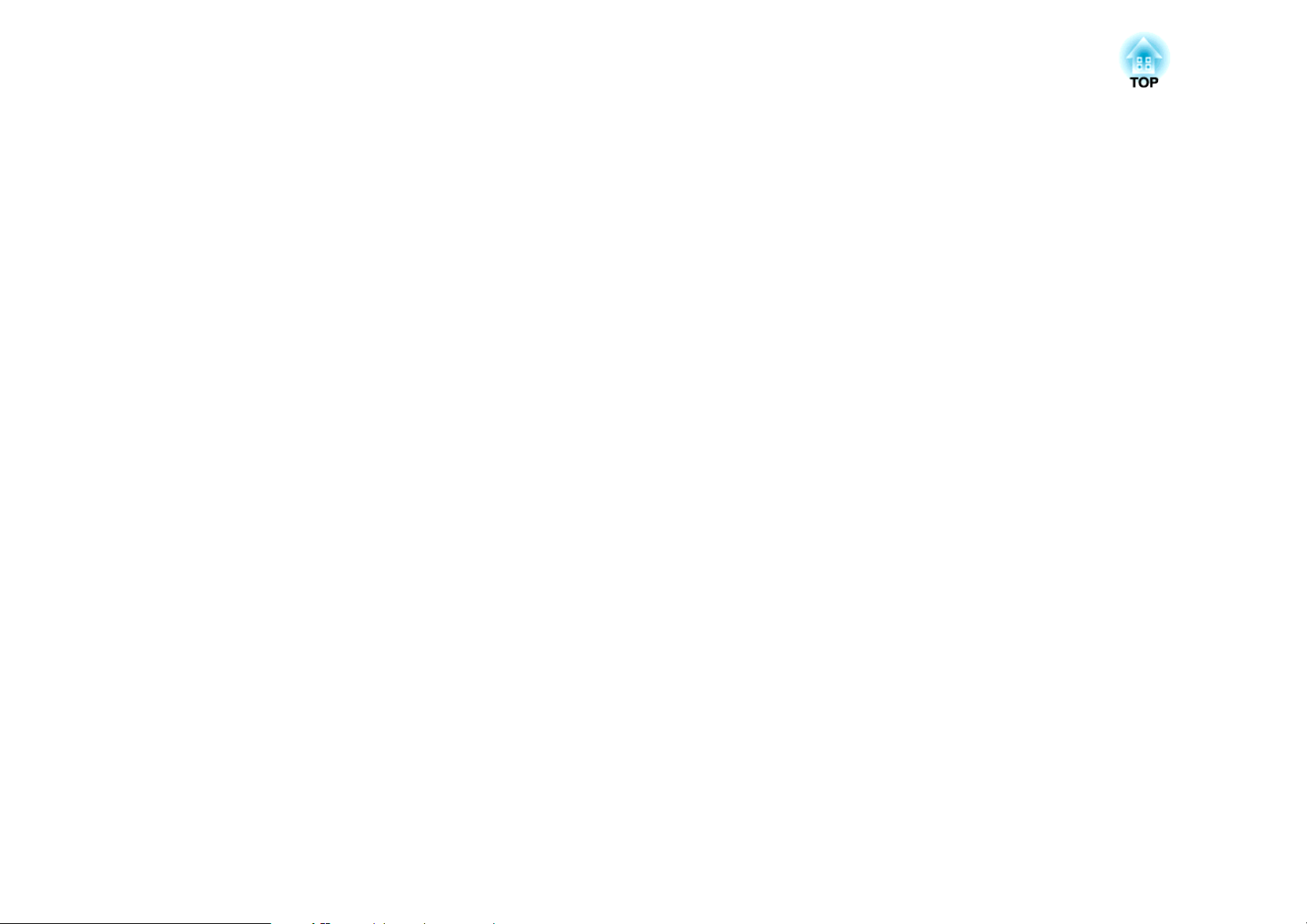
Основні функції
У цьому розділі наведені вказівки стосовно проеціювання і настройки зображень.
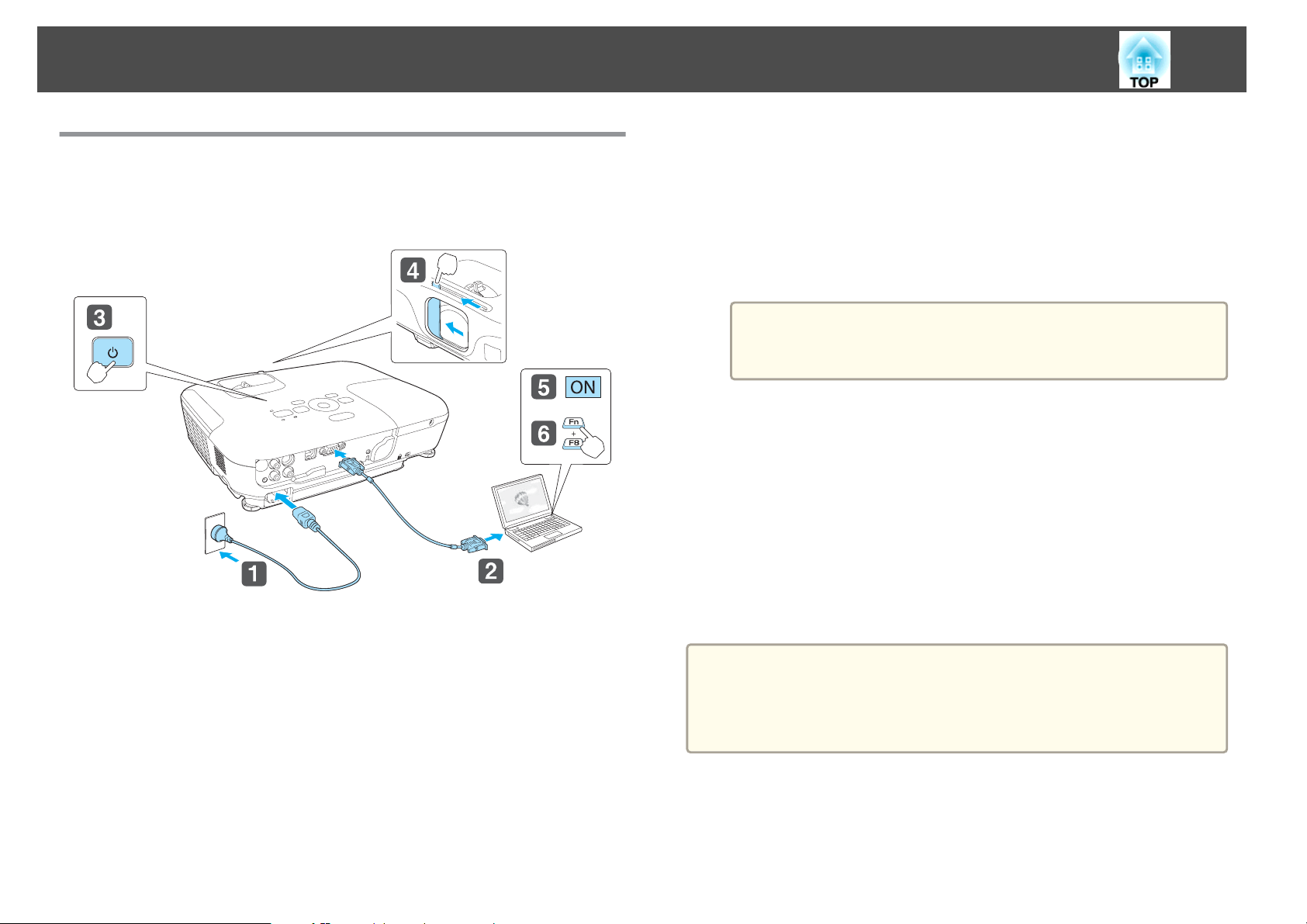
Проеціювання зображень
27
Підготовка до проеціювання
У цьому розділі наведені вказівки стосовно підключення проектора до
комп'ютера за допомогою комп'ютерного кабелю і проеціювання
зображень.
a
Увімкніть кабель живлення проектора у розетку електричної
мережі.
Підключіть проектор до комп'ютера комп'ютерним кабелем.
b
c
Увімкніть проектор.
f
Якщо зображення не проеціюється на екран проектора, виконайте одну
з описаних нижче дій.
• Натисніть кнопку [Source Search] на панелі керування або на пульті
• Вкажіть порт, який використовуватиметься як джерело сигналу,
У настройках комп'ютера увімкніть виведення зображення на
зовнішній пристрій замість екрана основного монітора.
Якщо використовується ноутбук, настройки для виведення
зображення на зовнішній пристрій слід виконувати за
допомогою комп'ютера.
Натисніть клавішу Fn (функціональна клавіша) і, не відпускаючи
її, натисніть клавішу b.
У різних комп'ютерах спосіб зміни настройок може
a
дистанційного керування.
s
"Автоматичне виявлення вхідного сигналу і зміна зображення, що
проеціюється (Пошук джерела)" стор.28
натиснувши відповідну кнопку на пульті дистанційного керування.
s
"Перемикання на потрібне зображення за допомогою пульта
дистанційного керування" стор.29
a
відрізнятися. Детальні відомості див. у документації до
комп’ютера.
Коли зображення з'явиться на екрані проектора, відрегулюйте його
в разі необхідності.
s "Коригування трапецоїдного спотворення" стор.33
s "Коригування фокусу" стор.38
d
e
Відкрийте зсувну кришку об'єктива.
Увімкніть комп'ютер.
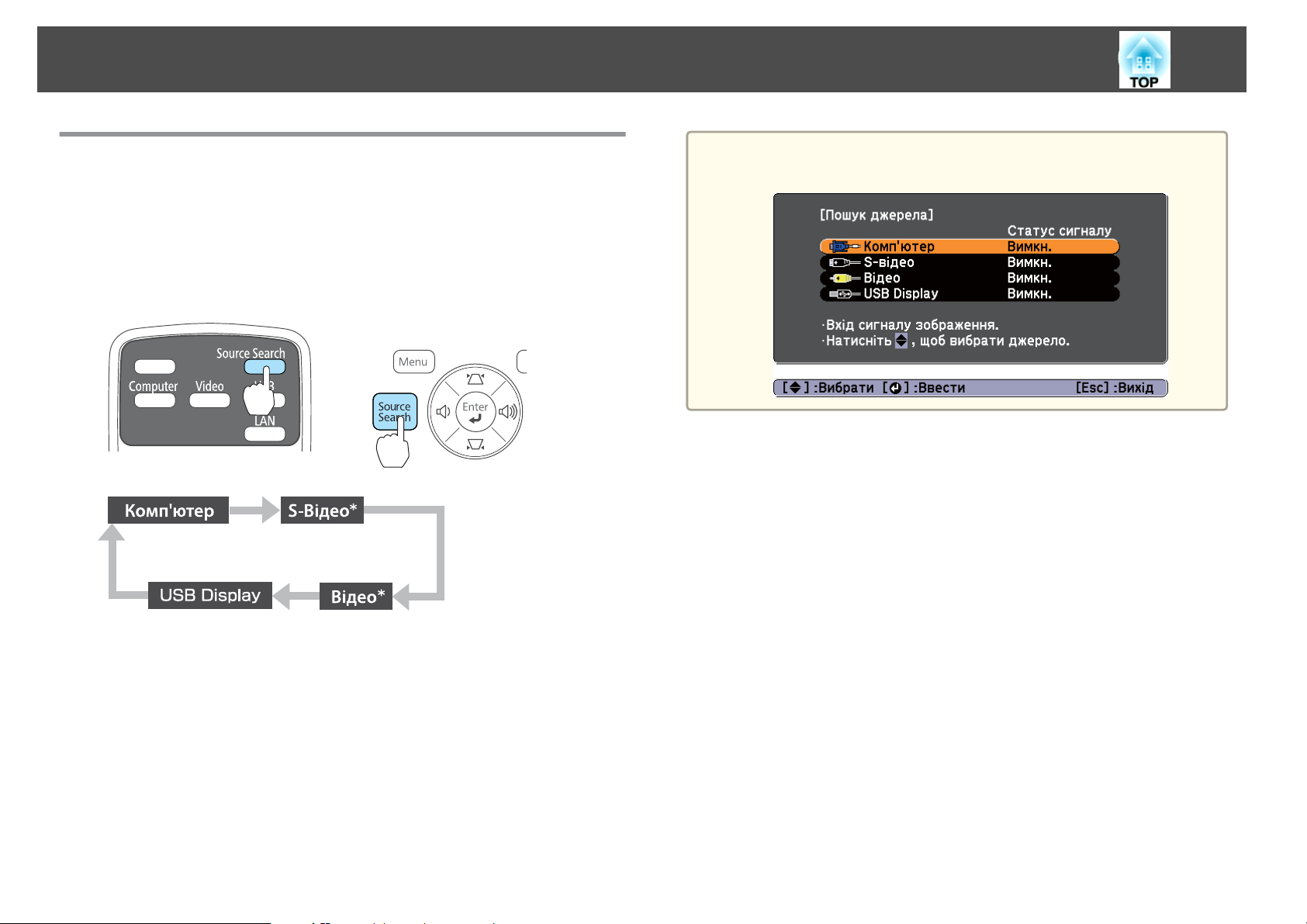
Проеціювання зображень
28
Автоматичне виявлення вхідного сигналу і зміна зображення, що проеціюється (Пошук джерела)
Щоб розпочати проеціювання зображень, які надходять через порт
проектора, натисніть кнопку [Source Search].
На пульті ДК На панелі керування
a
Коли сигнал зображення відсутній, відображається таке вікно.
Приклад: EB-X14G/EB-W02/EB-X02/EB-S02
* (тільки у моделях EB-X14G/EB-W02/EB-X02/EB-S02)
Коли підключено кілька джерел зображення, натискайте кнопку [Source
Search] доти, доки на екрані не з'явиться потрібне зображення.
Підключивши відеообладнання, розпочніть відтворення відео, перш
ніж переходити до цієї операції.
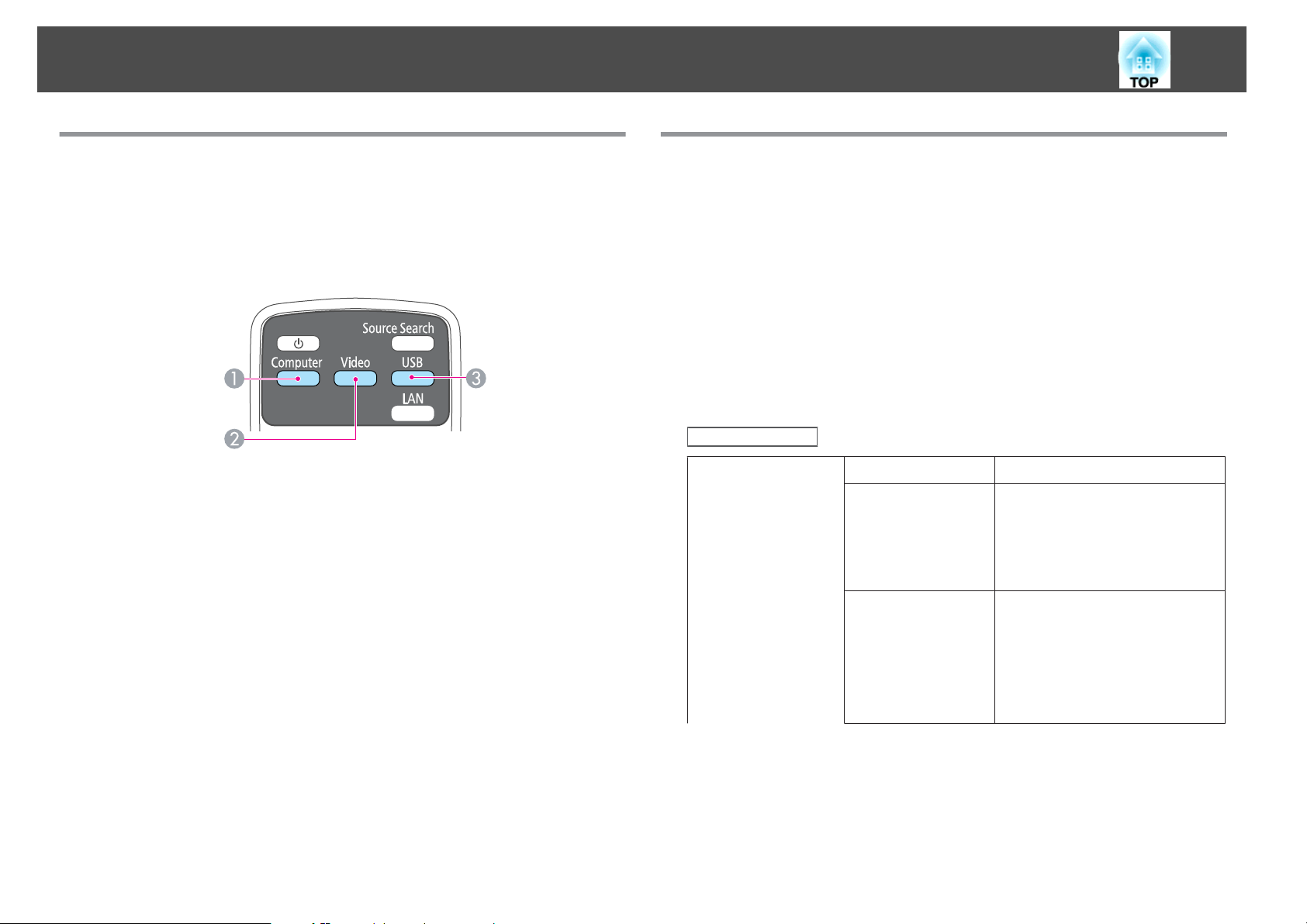
Проеціювання зображень
29
Перемикання на потрібне зображення за допомогою пульта дистанційного керування
Перейти до потрібного зображення можна безпосередньо за допомогою
кнопок на пульті ДК.
Пульт ДК
Перехід до джерела зображень – порту Computer.
A
Щоразу при натисканні на цю кнопку джерело зображення буде
B
перемикатися таким чином: (тільки у моделях EB-X14G/EB-W02/EBX02/EB-S02)
• Порт S-Video
• Порт Video
Перехід у режим USB Display.
C
Проеціювання у режимі USB Display
За допомогою кабелю USB можна підключити проектор до комп’ютера
і проеціювати зображення з комп’ютера.
Таким чином можна виводити з комп'ютера звуковий супровід разом із
зображенням.
Щоб запустити режим USB Display, у меню "Конфігурація" встановіть
для параметра USB Type B значення USB Display.
s
Додаткові - USB Type B стор.63
Системні вимоги
Для ОС Windows
ОС
Windows 2000
Windows ХР
Windows Vista Ultimate, 32-розрядна версія
*1
*2
Professional, 32-розрядна версія
Home Edition, 32-розрядна
версія
Tablet PC Edition, 32-розрядна
версія
Enterprise, 32-розрядна версія
Business, 32-розрядна версія
Home Premium, 32-розрядна
версія
Home Basic, 32-розрядна версія
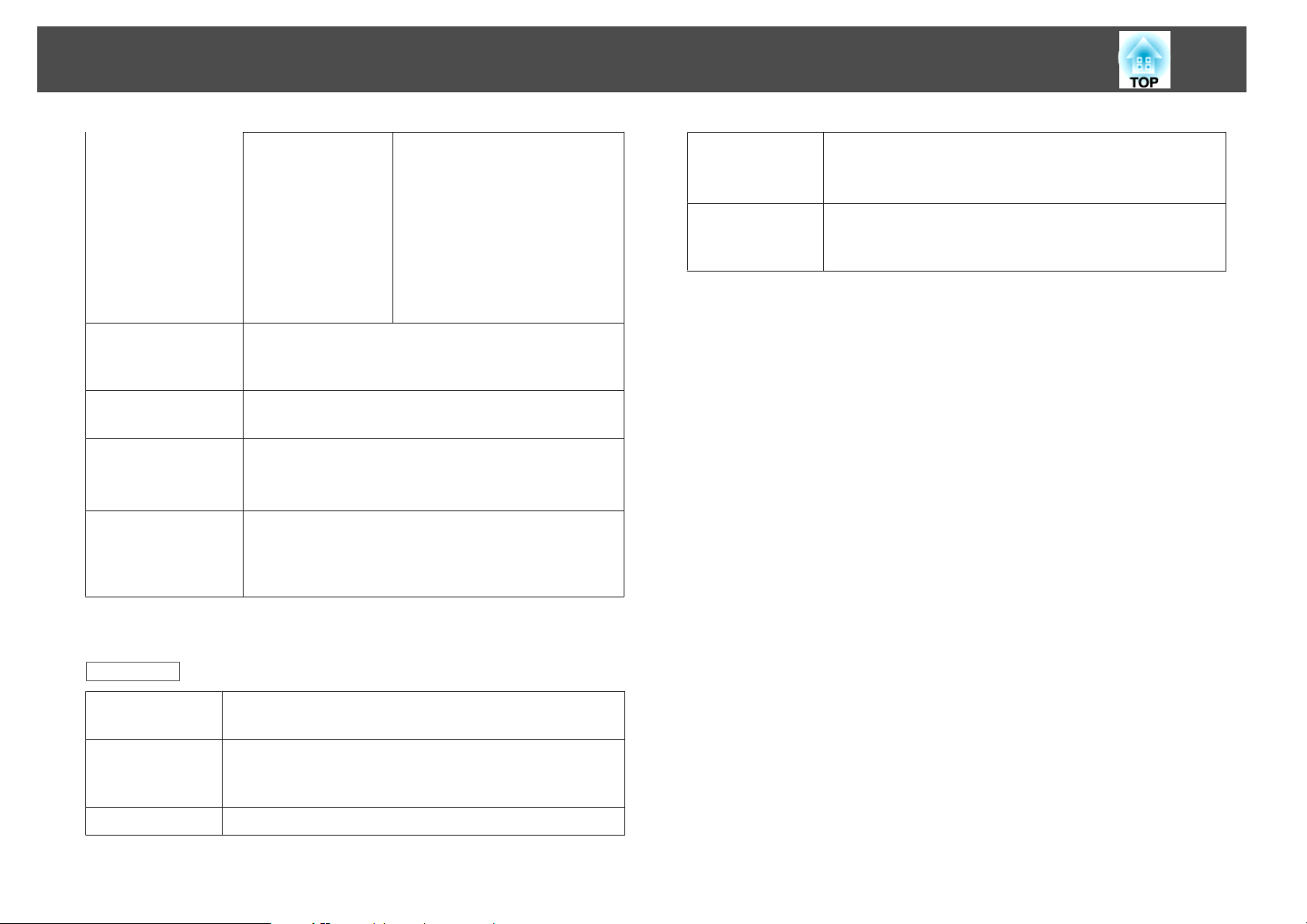
Проеціювання зображень
30
ЦП
Обсяг пам'яті
Вільне місце
на жорсткому
диску
Дисплей
Windows 7 Ultimate, 32/64-розрядна версія
Enterprise, 32/64-розрядна
версія
Professional, 32/64-розрядна
версія
Home Premium, 32/64-розрядна
версія
Home Basic, 32-розрядна версія
Starter, 32-розрядна версія
Mobile Pentium III з тактовою частотою 1,2 ГГц або
більше
Рекомендовано: Pentium M 1,6 ГГц або більше
256 МБ або більше
Рекомендовано: 512 МБ або більше
20 МБ або більше
Роздільна здатність не менше 640x480 і не більше
1600x1200.
Якість передачі кольору 16-біт (повноколірний
режим) або краща
Вільне місце
на жорсткому
диску
Дисплей
20 МБ або більше
Роздільна здатність не менше 640x480 і не більше 1600x1200.
Якість передачі кольору 16-біт (повноколірний режим) або
краща
*1 Тільки версії з пакетом оновлень 4
*2 Крім версій з пакетом оновлень 1
Для Mac OS
ОС
ЦП
Обсяг пам'яті
Mac OS X 10.5.x
Mac OS X 10.6.x
Power PC G4 з тактовою частотою щонайменше 1 ГГц
Рекомендовано CoreDuo з тактовою частотою щонайменше
1,83 ГГц
512 МБ або більше
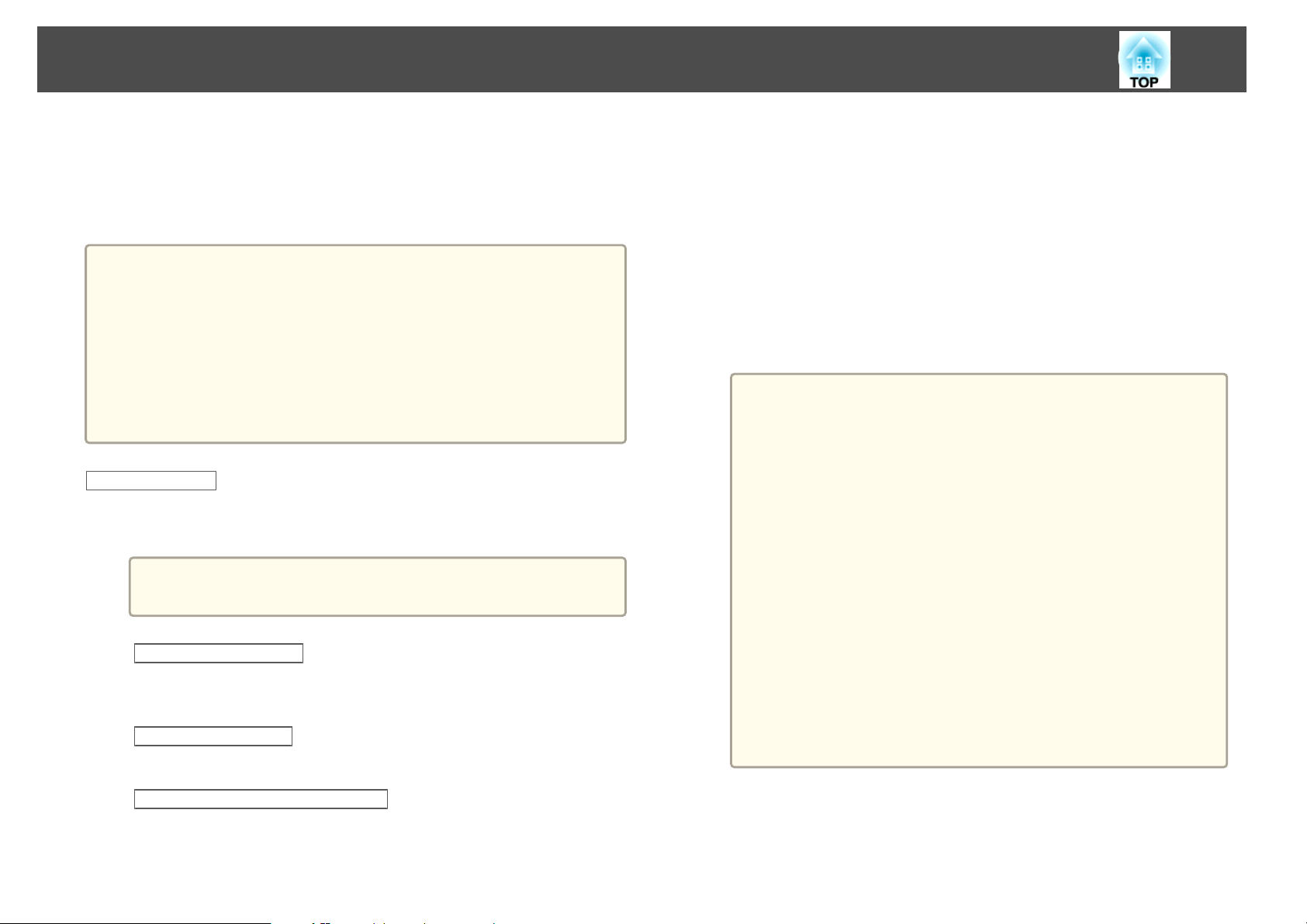
Проеціювання зображень
31
Перше підключення
Під час першого підключення комп'ютера до проектора за допомогою
кабелю USB необхідно встановити драйвер. Ці процедури в ОС
Windows і Mac OS відрізняються.
• Під час наступних підключень драйвер встановлювати більше не
a
Для ОС Windows
a
треба.
• Якщо підключено кілька джерел зображення, виберіть джерело
вхідного сигналу USB Display.
• При використанні USB-концентратора з'єднання може
працювати неправильно. Підключіть USB-кабель безпосередньо
до проектора.
• Не всі моделі комплектуються кабелем USB. Наявність кабелю у
комплекті також залежить від місця придбання.
Підключіть порт USB комп'ютера до порту проектора
USB(TypeB) за допомогою кабелю USB.
В ОС Windows 2000 і Windows XP може з'являтися запит на
a
Для ОС Windows 2000
Двічі клацніть Комп'ютер, EPSON PJ_UD, потім
EMP_UDSE.EXE.
Для ОС Windows XP
Установлення драйвера починається автоматично.
перезавантаження комп'ютера. Виберіть Ні.
b
c
d
Коли з'явиться вікно "Ліцензійна угода", виберіть
Погоджуюся.
Комп'ютерні зображення проектуються на екран.
До початку проекції може минути кілька хвилин. Поки
комп'ютерні зображення проектуються, не чіпайте обладнання —
не відключайте кабель USB і не вимикайте проектор.
Після закінчення проеціювання відключіть кабель USB.
При відключенні USB-кабелю немає потреби використовувати
функцію Безпечне видалення пристрою.
• Якщо встановлення програми не було виконано
a
автоматично, двічі клацніть значок Мій комп'ютер на
екрані комп'ютера і послідовно виберіть EPSON_PJ_UD -
EMP_UDSE.EXE.
• Якщо з якихось причин зображення не проеціюється,
послідовно виберіть на комп'ютері пункти меню Всі
програми - EPSON Projector - Epson USB Display - Epson
USB Display Vx.xx.
• Якщо використовується комп'ютер з ОС Windows 2000, а
вхід до системи здійснено за обліковим записом
користувача, то з'явиться повідомлення про помилку, і
встановити програмне забезпечення буде неможливо. В
цьому випадку оновіть ОС Windows, встановивши
останню версію, перезапустіть комп'ютер і спробуйте
виконати підключення ще раз.
Для отримання додаткових відомостей зверніться до
місцевого дилера або за найближчою адресою, вказаною у
цьому документі:
s Список контактних даних для проектора Epson
Для ОС Windows Vista/Windows 7
Коли відобразиться діалогове вікно, натисніть Виконати
EMP_UDSE.exe.

Проеціювання зображень
32
Для Mac OS
a
Підключіть порт USB комп'ютера до порту проектора
USB(TypeB) за допомогою кабелю USB.
Папка Setup з програмним забезпеченням USB Display
відображається у диспетчері Finder.
Двічі клацніть значок Інсталятор USB Display.
b
c
Виконайте встановлення, користуючись інструкціями на екрані.
d
e
f
Коли з'явиться вікно "Ліцензійна угода", виберіть
Погоджуюся.
Введіть пароль адміністратора і почніть встановлення.
Після завершення встановлення значок USB Display
відображається в панелі Dock та в меню.
Комп'ютерні зображення проектуються на екран.
До початку проекції може минути кілька хвилин. Під час
проеціювання зображень з комп'ютера не чіпайте обладнання —
не відключайте кабель USB і не вимикайте проектор.
Після завершення проекції виберіть пункт Відключити в меню
значкаUSB Display на панелі меню або на панелі Dock і
відключіть кабель USB.
a
• Якщо папка Setup з програмним забезпеченням USB
Display не з'явилася у диспетчері Finder автоматично, двічі
клацніть EPSON PJ_UD - Інсталятор USB Display.
• Якщо з якоїсь причини проекція не відбувається, клацніть
значок USB Display на панелі Dock.
• Якщо на панелі Dock немає значка USB Display, запустіть
USB Display з папки Програми.
• Якщо вибрати пункт Exit у меню значка USB Display на
панелі "Dock", програма USB Display не буде запускатися
автоматично при підключенні USB-кабелю.
Видалення
Для ОС Windows 2000
a
Натисніть кнопку Пуск, виберіть пункт Настройка, потім
виберіть пункт Панель керування.
Двічі клацніть Встановлення й видалення програм.
b
c
Натисніть Змінити або видалити програми.
d
Виберіть Epson USB Display і натисніть Змінити/Видалити.
Для ОС Windows XP
Натисніть кнопку Пуск і виберіть пункт Панель керування.
a
b
Двічі клацніть Встановлення й видалення програм.
c
Виберіть Epson USB Display і натисніть Видалити.
Для ОС Windows Vista/Windows 7
Натисніть кнопку Пуск і виберіть пункт Панель керування.
a
b
Виберіть пункт Видалити програму в розділі Програми.
c
Виберіть Epson USB Display і натисніть Видалити.
Для Mac OS
a
Відкрийте папку Програми і двічі клацніть значок USB Display,
а потім двічі клацніть Інструмент.
Запустіть програму видалення USB.
b

Настройка зображень під час проеціювання
33
Коригування трапецоїдного спотворення
Для коригування трапецоїдного спотворення можна скористатися
одним з описаних нижче способів.
• Автоматичне коригування (функція Авт.верт.трап.спотв.) (тільки у
моделях EB-X14G/EB-W02/EB-X02/EB-S02)
Автоматичне коригування вертикальних трапецоїдних спотворень.
• Коригування вручну (функція "Верт. трапец. спотв.") (тільки у
моделях EB-W02/EB-X02/EB-S02/EB-W01/EB-S01)
Ручне коригування вертикальних трапецоїдних спотворень.
• Коригування вручну (функція "Г/В трап. спотв.") (тільки у моделях
EB-X14G)
Коригування трапецоїдного спотворення вручну виконується окремо
для горизонтального й вертикального напрямів.
• Коригування вручну (функція Quick Corner) (тільки у моделях EBX14G)
Виконується коригування кожного з чотирьох кутів окремо.
При коригуванні трапецоїдного спотворення розмір
a
проеційованого зображення може зменшитися.
Автоматичне коригування
Функція "Авт.верт.трап.спотв." (тільки у моделях EB-X14G/EB-W02/EB-X02/EB-S02)
Коли проектор виявляє будь-який рух, наприклад, під час
встановлення, переміщення або нахилу, він автоматично коригує
вертикальні трапецоїдні спотворення. Ця функція називається
Авт.верт.трап.спотв.
Коли проектор залишається нерухомим близько двох секунд після
виявлення переміщення, відображається вікно регулювання, а потім
виконується автоматичне коригування зображення на екрані.
Нижче наведені умови, необхідні для коригування зображення за
допомогою функції Авт.верт.трап.спотв.
Кут корекції: прибл. 30˚ по вертикалі
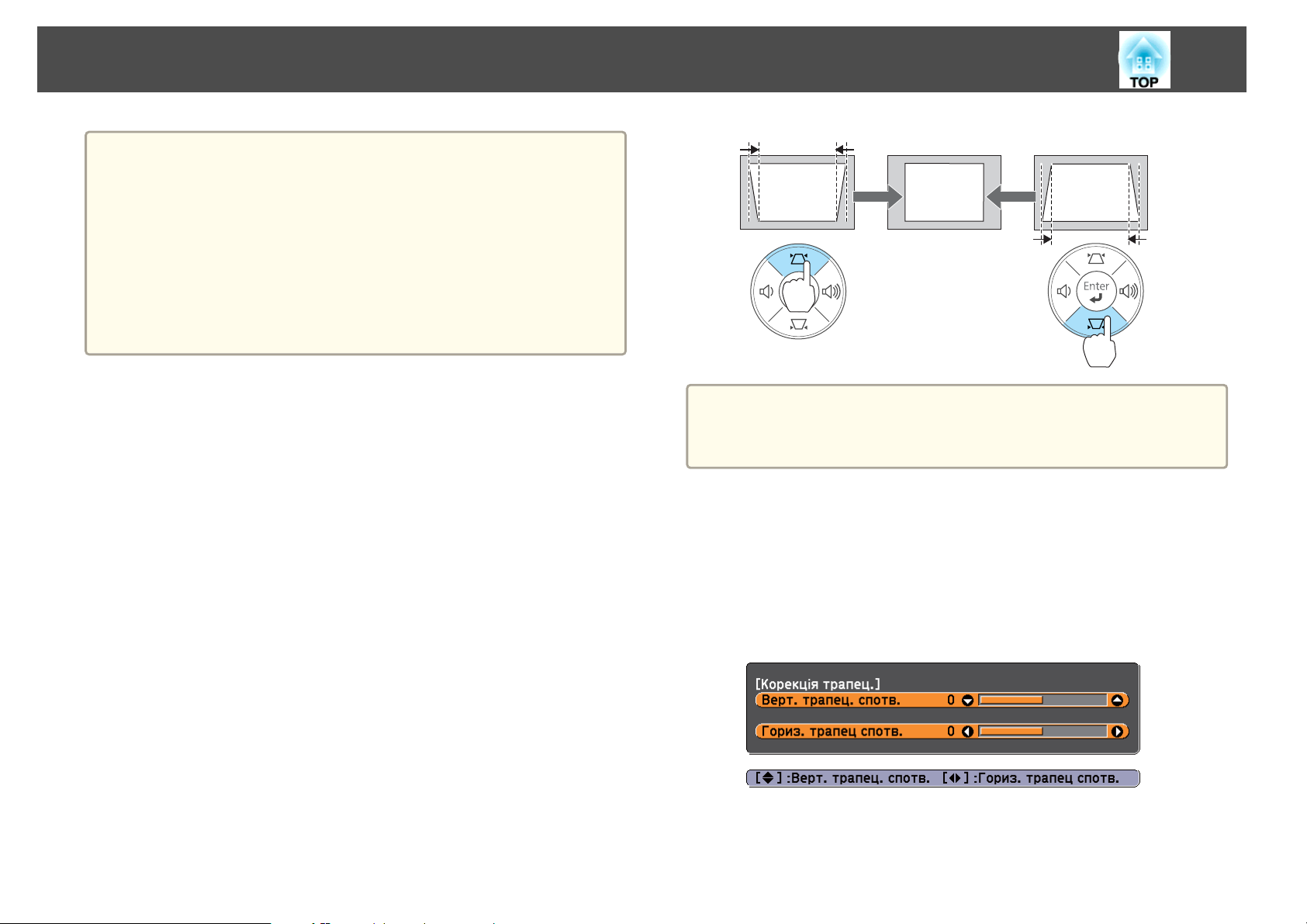
Настройка зображень під час проеціювання
• Функція Авт.верт.трап.спотв. діє лише в тому випадку, коли для
a
параметра Проекція у меню Конфігурація встановлено значення
Передня.
s Додаткові - Проекція стор.63
• Якщо функція "Авт.верт.трап.спотв." непотрібна, встановіть для
параметра Авт.верт.трап.спотв або параметра Автокор-я
трапец.значення Вимкн.
s Параметри - Корекція трапец. - Г/В трап.спотв. -
Авт.верт.трап.спотв. стор.62
s Меню Параметри - Автокор-я трапец. стор.62
34
Коригування вручну
Трапецоїдні спотворення можна коригувати вручну.
• Нижче наведені умови, необхідні для коригування зображення за
допомогою функції "Верт. трапец. спотв.".
Кут корекції: прибл. 30˚ по вертикалі
• Нижче наведені умови, необхідні для коригування зображення за
допомогою функції "Г/В трап.спотв.". (тільки у моделях EB-X14G)
Кут корекції: прибл. 30˚ вправо та вліво/прибл. 30˚ вниз та догори
Функція "Верт. трапец. спотв." (тільки у моделях EB-W02/EB-X02/EB-S02/EB-W01/
EB-S01)
Натисніть кнопку [w] або [v] на панелі керування.
Можна також скористатися функцією "Верт. трапец. спотв." у
a
Функція "Г/В трап.спотв." (тільки у моделях EB-X14G)
Коригування трапецоїдного спотворення вручну виконується окремо
для горизонтального й вертикального напрямів.
a
меню "Конфігурація".
Меню Параметри - Корекція трапец. стор.62
s
Щоб відкрити вікно "Корекція трапец.", натисніть під час
w
проеціювання кнопку [
] або [v] на панелі керування.

Настройка зображень під час проеціювання
35
b
Відкоригуйте трапецоїдні спотворення за допомогою вказаних
нижче кнопок.
Щоб відкоригувати вертикальні спотворення, натисніть кнопку
[
w
] або [v].
Щоб відкоригувати горизонтальні спотворення, натисніть кнопку
a
] або [b].
[
Функція "Quick Corner" (тільки у моделях EB-X14G)
Ця функція дозволяє вручну відкоригувати кожен з чотирьох кутів
проектованого зображення окремо.
a
Натисніть кнопку [Menu] під час проеціювання.
s
"Використання меню Конфігурація" стор.57
На пульті ДК На панелі керування
Виберіть пункт Корекція трапец. у меню Параметри.
b
a
Можна також скористатися функцією "Г/В трап.спотв." у меню
"Конфігурація".
Параметри - Корекція трапец. - Г/В трап.спотв. стор.62
s
c
Виберіть пункт Quick Corner і натисніть кнопку [ ].

Настройка зображень під час проеціювання
36
d
Виберіть кут, який потрібно відкоригувати, за допомогою
кнопок[
або кнопок [
кнопку [
], [ ], [ ] і [ ] на пульті дистанційного керування
w
], [v], [a] і [b] на панелі керування і натисніть
].
e
Відкоригуйте положення кута за допомогою кнопок [ ], [ ],
] і [ ] на пульті дистанційного керування або кнопок [w],
[
[
v
], [a] і [b] на панелі керування.
Якщо натиснути кнопку [ ], відкриється вікно, показане в
описі дії 4.
Якщо під час регулювання відображається повідомлення
"Подальше регулювання неможливе.", подальше регулювання в
напрямку, показаному сірою стрілкою, неможливе.
f
g
За необхідності, повторіть процедури 4 й 5 для решти кутів.
Коли корекцію буде завершено, натисніть кнопку [Esc] для
виходу з меню корекції.
Оскільки для параметра Корекція трапец. було встановлене
значення Quick Corner, наступного разу при натисканні кнопки
[
w
] або [v] на панелі керування відображатиметься вікно,
показане в описі дії 4. Якщо потрібно виконати коригування
горизонтальних і вертикальних трапецоїдних спотворень за

Настройка зображень під час проеціювання
допомогою кнопок [w] і [v] на панелі керування, встановіть
для параметра Корекція трапец. значення Г/В трап.спотв.
s
Параметри - Корекція трапец. - Г/В трап.спотв. стор.62
Якщо під час відображення вікна вибору кута, показаного в
a
описі дії 4, натискати впродовж двох секунд кнопку [Esc],
на екрані з'явиться це вікно.
Скидання Quick Corner: видалення результатів корекції за
методом Quick Corner.
Перекл.на Г/В трап.спотв: вибір методу корекції Г/В
трап.спотв.
s "Меню Параметри" стор.62
37
Регулювання положення зображення
Щоб висунути або втягнути передню регульовану опору, натисніть на
важіль регулювання опори. Для зміни положення зображення можна
нахиляти проектор під кутом до 12 градусів.
Регулювання розміру зображення
EB-X14G/EB-W02/EB-X02/EB-W01
Регулювання розміру зображення не екрані проектора виконується
повертанням кільця масштабування.
EB-S02/EB-S01
Регулювання виконується за допомогою кнопок [Wide]/[Tele] на панелі
керування.
Wide: збільшує розмір зображення на екрані проектора.
Tele: зменшує розмір зображення на екрані проектора.
a
Чим більше кут нахилу, тим складніше відрегулювати фокус.
Проектор слід встановлювати таким чином, щоб не було потреби
значно його нахиляти.

Настройка зображень під час проеціювання
38
Регулювання горизонтального нахилу проектора
Відрегулювати горизонтальний нахил проектора можна висуваючи та
втягуючи задні опори.
Витягніть задню опору.
A
Втягніть задню опору.
B
Коригування фокусу
Для налаштування фокусу використовується кільце фокусу.
EB-X14G/EB-W02/EB-X02/EB-W01
EB-S02/EB-S01
Регулювання гучності
Для регулювання гучності можна скористатися одним з описаним
нижче способів.
• Відрегулюйте гучність за допомогою кнопки [Volume] на панелі
керування або на пульті дистанційного керування.
[
a
] – зменшує гучність.
b
] – збільшує гучність.
[
На пульті ДК На панелі керування
(тільки у моделях EB-X14G/EB-W02/EB-X02/EB-
W01)

Настройка зображень під час проеціювання
39
• Відрегулюйте гучність за допомогою меню "Конфігурація".
s
Параметри - Гучність стор.62
Обережно
Не починайте роботу з великою гучністю.
Раптовий гучний звук може викликати втрату слуху. Завжди знижуйте
гучність перед вимкненням живлення, що потім послідовно збільшити її
при ввімкненні проектора.
Вибір якості проекції (вибір Режим кольру)
Оптимальної якості зображення досягти легко: для цього просто
виберіть параметр, який найкраще відповідає умовам навколишнього
середовища під час проектування. Яскравість зображення змінюється
відповідно до вибраного режиму.
Режим Застосування
Динамічний
Ідеальний для приміщень із яскравим
освітленням. Цей режим найяскравіший, він
добре відтворює тіні в напівтонах.
Режим Застосування
sRGB
Дошка оголош.
Біла дошка
*1 Цей вибір можливий тільки за умови, що вхідним сигналом є RGB або
джерелом сигналу є USB Display.
*2 Цей вибір можливий лише за умови, що вхідним сигналом є роздільний
відеосигнал або джерелом сигналу є Video або S-відео.
Ідеальний для проеціювання зображень, які
відповідають стандарту кольорів
Навіть якщо ви проектуєте зображення на чорну
чи зелену дошку, цей параметр надає
зображенням природного відтінку, як на екрані.
Ідеально підходить для показу кольорових
презентацій на білій дошці.
sRGBg.
Щоразу при натисканні кнопки [Color Mode] на екрані з'являтиметься
назва Режим кольру і Режим кольру змінюватиметься.
Пульт ДК
Презентація
Театр
*1
Фото
*2
Спорт
Ідеальний для показу кольорових презентацій у
яскраво освітленому приміщенні.
Ідеальний для перегляду фільмів у затемненому
приміщенні. Зображення в цьому режимі мають
природні відтінки.
Ідеальний для проектування нерухомих
зображень, таких як фотографії, у яскраво
освітленому приміщенні. Зображення виходять
яскравими і контрастними.
Ідеальний для перегляду телепередач у
приміщенні з яскравим освітленням. Зображення
виходять яскравими і живими.
a
Режим кольру можна встановити у меню "Конфігурація.
s Зображення - Режим кольру стор.59

Настройка зображень під час проеціювання
40
Параметр Автодіафрагма
Автоматичне настроювання світності відповідно до яскравості дозволяє
одержувати глибокі, багаті зображення.
a
Натисніть кнопку [Menu].
s
"Використання меню Конфігурація" стор.57
На пульті ДК На панелі керування
Виберіть параметр Автодіафрагма у меню Зображення.
b
d
На закінчення настройки натисніть кнопку [Menu].
Параметр Автодіафрагма може бути встановлений тільки в
a
Зміна значення параметра проектованого зображення
Співвідношення сторінg проектованого зображення можна змінювати
таким чином, щоб воно відповідало типу, роздільній здатності та
співвідношенню висоти та ширини вхідного сигналу.
Можливі формати проекції будуть різними залежно від сигналу і
джерела зображення, яке наразі проеціюється.
Методи зміни
Щоразу при натисканні кнопки [Aspect] на пульті дистанційного
керування на екрані з'являтиметься назва формату і формат
змінюватиметься.
Режим кольру Динамічний або Театр.
c
Виберіть Увімкн.
Настройки зберігаються для кожного Режим кольру.
a
Пульт ДК
Формат проекції можна встановити у меню "Конфігурація.
s Сигнал - Співвідн. сторін стор.60
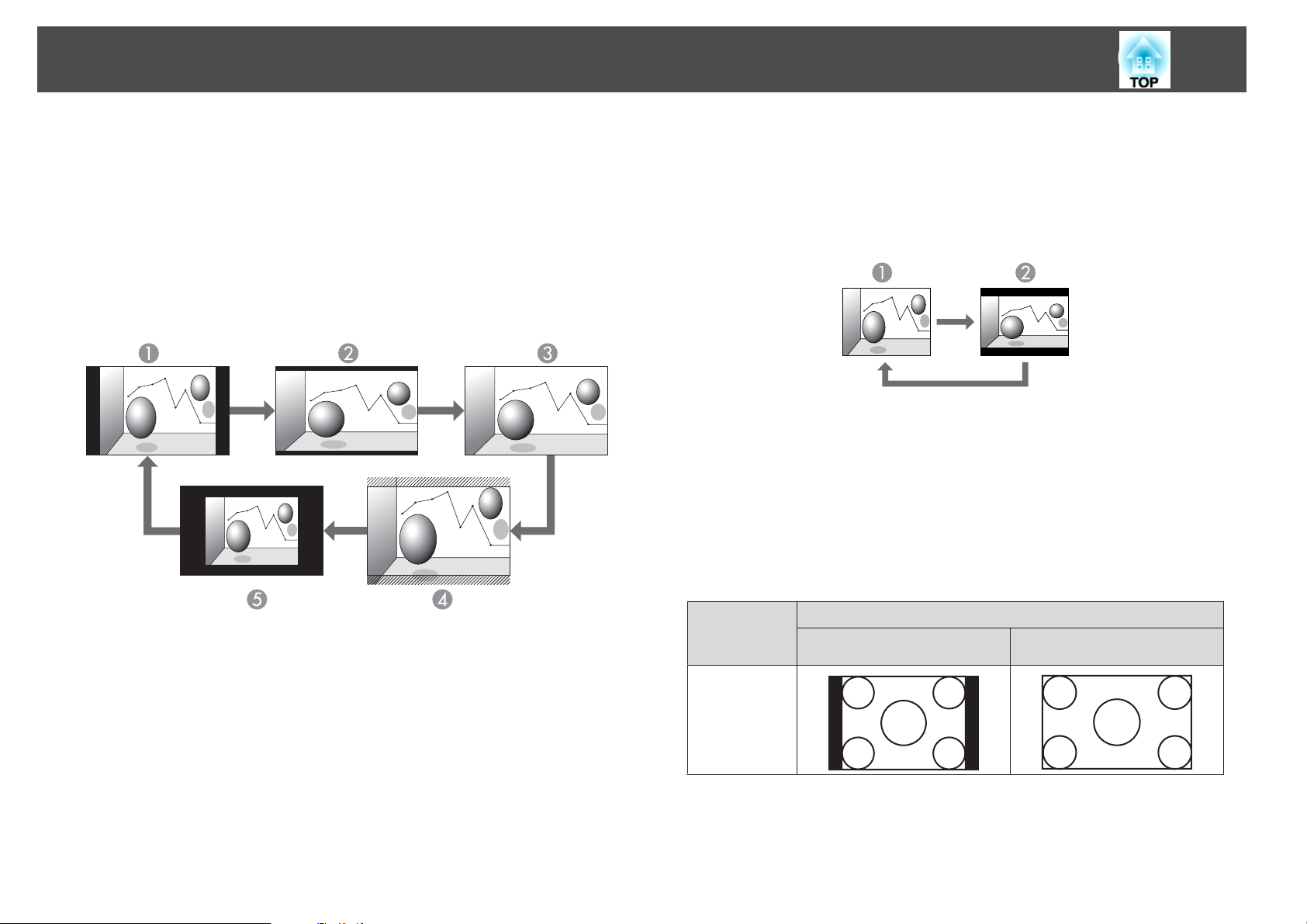
Настройка зображень під час проеціювання
41
Зміна формату проекції
Проекція зображень з відеообладнання (моделі EB-W02/EB-W01)
Щоразу при натисканні кнопки [Aspect] формат змінюватиметься у
такій послідовності: Нормальний, 16:9, Повний, Масштаб і
Оригінальне.
Наприклад: вхідний сигнал 1080p (роздільна здатність: 1920x1080,
співвідношення сторін: 16:9)
Проекція зображень з відеообладнання (моделі EB-X14G/EB-X02/EB-S02/EB-S01)
Щоразу при натисканні кнопки [Aspect] формат проекції
змінюватиметься у такій послідовності: 4:3 і 16:9.
Наприклад: вхідний сигнал 720p (роздільна здатність: 1280x720, співвідношення
сторін: 16:9)
4:3
A
16:9
B
Проекція зображень з комп'ютера
Далі наведені приклади проекції для кожного із значень
співвідношення сторін.
EB-W02/EB-W01
Нормальний
A
16:9
B
Повний
C
Zoom
D
Рідний
E
Режим
«Співвідн.
сторін»
Нормальний
Вхідний сигнал
XGA 1024X768(4:3) WXGA 1280X800(16:10)

Настройка зображень під час проеціювання
42
Режим
«Співвідн.
сторін»
16:9
Повний
Zoom
Рідний
Вхідний сигнал
XGA 1024X768(4:3) WXGA 1280X800(16:10)
Режим
«Співвідн.
сторін»
4:3
16:9
a
Вхідний сигнал
XGA 1024X768(4:3) WXGA 1280X800(16:10)
Якщо частини зображення відсутні, встановіть для параметра
Розділ. здатність у меню "Конфігурація" значення Розтягнуте або
Нормальне залежно від формату екрана комп'ютера.
s Сигнал - Розділ. здатність стор.60
EB-X14G/EB-X02/EB-S02/EB-S01
Режим
«Співвідн.
сторін»
Нормальний
XGA 1024X768(4:3) WXGA 1280X800(16:10)
Вхідний сигнал
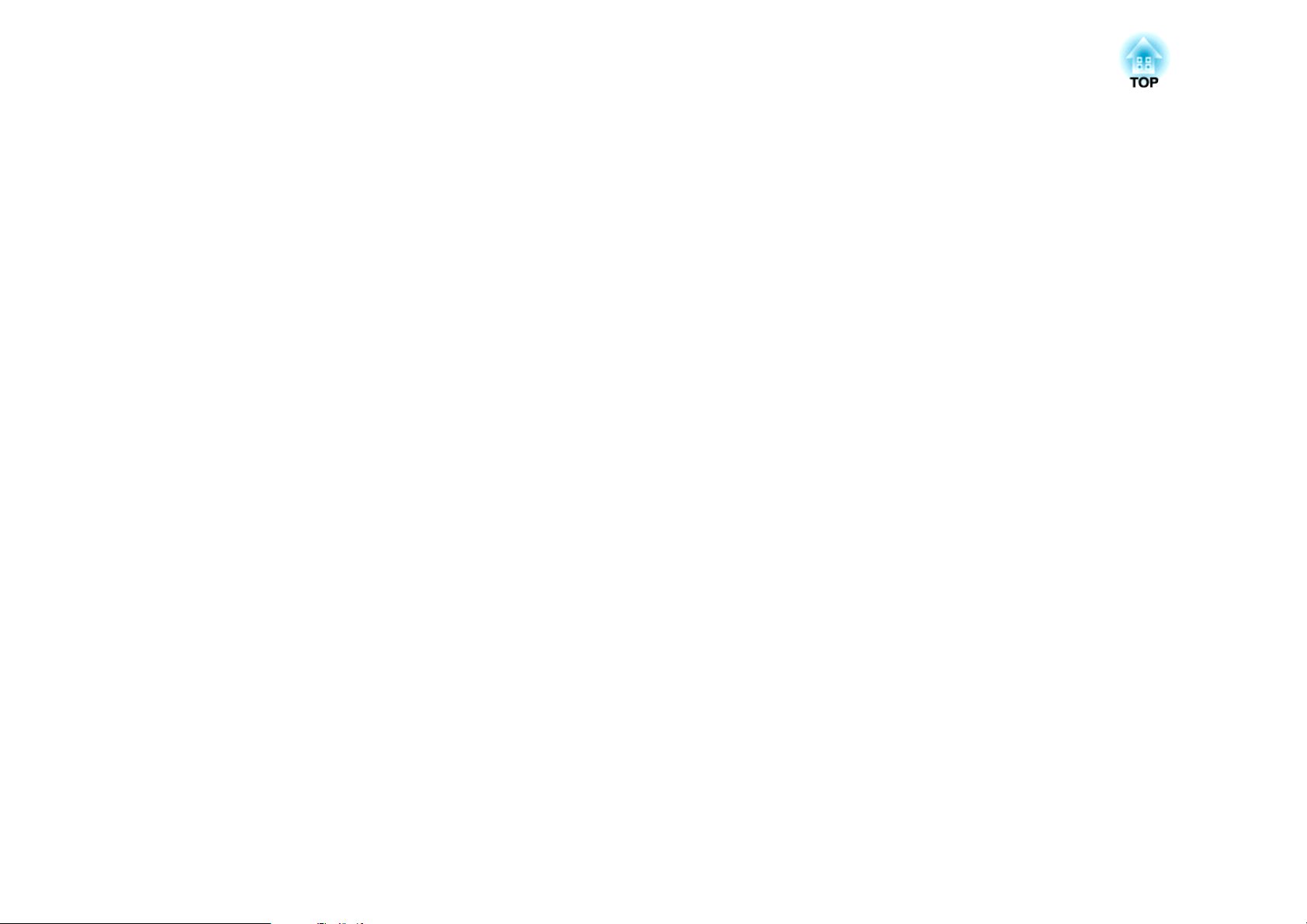
Корисні Функції
У цій главі розповідається про корисні поради щодо проведення презентацій і функції безпеки.

Функції проектора
44
Тимчасове приховування зображення і звуку
(вимкнення A/V)
Ця команда корисна, коли потрібно зосередити увагу слухачів на
словах ведучого презентації або якщо потрібно приховати деякі деталі,
наприклад, зміну файлів під час презентації з комп'ютера.
При натисканні кнопки [A/V Mute] режим Вимкнення A/V або
вмикається, або вимикається.
Пульт ДК
• Під час проеціювання рухомих зображень увімкнення функції
a
"Вимкнення A/V" не припиняє відтворення зображення й звуку.
Відтак поновити проеціювання з того місця, де був увімкнений
режим "Вимкнення A/V" неможливо.
• У меню "Конфігурація" можна вибрати фон, який
відображатиметься на екрані при натисканні кнопки [A/V
Mute].
Додаткові - Дисплей - Вимкнення A/V стор.63
s
• Під час виконання Вимкнення A/V лампа продовжуватиме
працювати, тобто години її роботи будуть накопичуватися.
Зупинка зображення (Freeze)
Коли для рухомого зображення виконується функція Freeze, проекція
цього зображення залишається на екрані, тож ви можете
демонструвати рухоме зображення покадрово, як нерухому
фотографію. Крім того, якщо функцію Freeze активовано заздалегідь,
можна виконувати такі дії, як непомітна зміна файлів під час
презентації з комп'ютера (зображення не виводитиметься на екран).
Щоразу при натисканні кнопки [Freeze] режим "Стоп-кадр" вмикається
або вимикається.
Пульт ДК

Функції проектора
45
• Звук при цьому не зупиняється.
a
• Під час проеціювання рухомих зображень відтворення
продовжується, навіть якщо кадр зупинено. Відтак поновити
проеціювання з того місця, де кадр був зупинений, неможливо.
• Якщо натиснути кнопку [Freeze] під час відображення меню
"Конфігурація" або довідки, поточне вікно меню або довідки
закриється.
• Функція Freeze працює також в режимі E-Zoom.
Функція покажчика (Покажчик)
Ця функція дозволяє переміщувати на проеційованому зображенні
значок покажчика, що допомагає привернути увагу до ділянки, про яку
розповідає доповідач.
a
b
Відображення покажчика на екрані.
Щоразу при натисканні кнопки [Pointer] покажчик з'являється
або зникає.
Пульт ДК
Переміщення значка покажчика ( ).
Пульт ДК
Якщо одночасно натискати будь яку пару сусідніх кнопок [ ],
[
], [ ] і [ ], покажчик буде переміщатися по діагоналі.
Форму значка покажчика можна вибрати в меню
a
Конфігурація.
Параметри - Форма покажчика стор.62
s

Функції проектора
46
Збільшення частини зображення (E-Zoom)
Ця функція корисна, якщо потрібно збільшити зображення для
перегляду окремих деталей, таких як графіки й таблиці.
Запустіть функцію E-Zoom.
a
Натисніть кнопку [
Пульт ДК
z
], щоб показати перехрестя ( ).
b
c
Наведіть перехрестя ( ) на ділянку зображення, яку потрібно
збільшити.
Пульт ДК
Якщо одночасно натискати будь яку пару сусідніх кнопок [ ],
], [ ] і [ ], покажчик буде переміщатися по діагоналі.
[
Збільшуйте.
Пульт ДК
Кнопка [z]: при натисканні щоразу
збільшує ділянку. Якщо утримувати
кнопку натиснутою, збільшення
відбуватиметься швидше.
Кнопка [x]: зменшує збільшене
зображення.
Кнопка [Esc]: скасування режиму EZoom.
a
• На екрані з'являться дані про масштаб збільшення.
Виділену ділянку можна збільшити від 1 до 4 разів за 25
поступових кроків.
• Під час перегляду збільшеного зображення можна
виконувати прокрутку за допомогою кнопок [
[
] і [ ].
], [ ],

Функції проектора
47
Керування вказівником миші за допомогою пульта дистанційного керування (Бездрот.мишка)
За допомогою пульта дистанційного керування проектора можна
керувати вказівником миші комп'ютера. Ця функція називається
Бездротова мишка.
Функцію Бездрот.мишка можна використовувати у таких операційних
системах:
ОС Windows Mac OS
ОС
* У деяких версіях операційних систем використання функції бездротової
миші може виявитися неможливим.
Щоб увімкнути функцію бездротової мишки, виконайте наступні дії.
a
b
Підключіть проектор до комп'ютера за допомогою кабелю USB.
s
"Підключення комп'ютера" стор.23
Змініть джерело на одне з наступних.
• USB Display
• Комп'ютер
s
"Перемикання на потрібне зображення за допомогою пульта
дистанційного керування" стор.29
Windows 98
Windows 98SE
Windows Me
Windows 2000
Windows XP
Windows Vista
Windows 7
Mac OS X 10.3.x
Mac OS X 10.4.x
Mac OS X 10.5.x
Mac OS X 10.6.x
Після підключення вказівником миші можна керувати наступним
чином.
Переміщення покажчика миші
Кнопки [ ][ ][ ][ ]:
Переміщення вказівника миші.
Натискання кнопок миші
Кнопка [Esc]: права кнопка миші.
Кнопка [
імітації подвійного клацання
швидко натисніть двічі.
Перетягання
Натисніть кнопку [ ] і, не
відпускаючи її, натискайте кнопки
[
Відпустить кнопку [
залишити об'єкт у заданій позиції.
Кнопки Page Up/Down
Кнопка [[]: перехід на попередню
сторінку.
Кнопка []]: перехід на наступну
сторінку.
]: ліва кнопка миші. Для
], [ ], [ ] і [ ].
], щоб
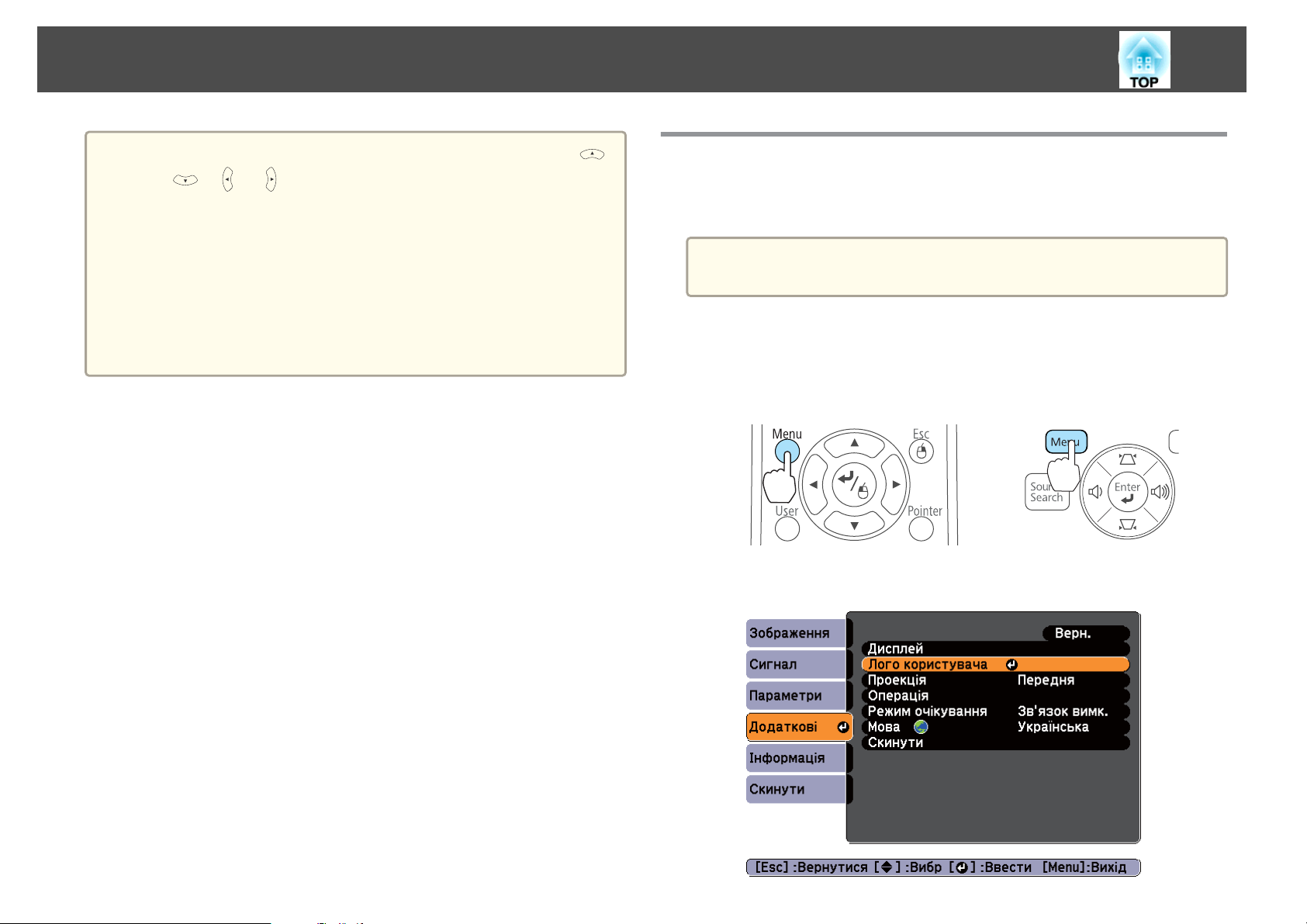
Функції проектора
48
a
• Якщо одночасно натискати будь яку пару сусідніх кнопок [ ],
[
], [ ] і [ ], покажчик буде переміщатися по діагоналі.
• Якщо на комп'ютері встановлений зворотній порядок роботи
кнопок миші, то функції кнопок пульта ДУ будуть зворотними.
• Умови, за яких функція бездротової миші не діє:
- під час відображення меню "Конфігурація" або вікна "Довідка"
- під час використання інших функцій, крім функції бездротової
миші (наприклад, регулювання гучності)
Однак під час використання функцій "E-Zoom" чи "Покажчик"
можна переходити на сторінку вгору або вниз.
Збереження логотипа користувача
Зображення, яке проеціюється, можна зберегти у вигляді логотипа
користувача.
Щойно логотип користувача буде збережено, повернутися до
a
a
логотипа, установленого виробником, буде неможливо.
Виведіть на екран зображення, яке потрібно зберегти в якості
логотипа користувача, і натисніть кнопку [Menu].
s
"Використання меню Конфігурація" стор.57
На пульті ДК На панелі керування
Виберіть параметр Лого користувача у меню Додаткові.
b

Функції проектора
49
c
d
• Якщо для параметра Захист лого корист в меню
a
Коли з'явиться повідомлення "Вибрати це зображення як
логотип користувача?", виберіть Так.
a
Переміщуйте прямокутник, щоб обрати частину зображення,
яку потрібно використати в якості логотипа користувача.
Такі самі операції можна виконувати з панелі керування
проектора.
Захисний пароль встановлено значення Увімкн., з'явиться
повідомлення і логотип користувача неможливо буде
змінити. Змінити параметри можна після встановлення
для параметра Захист лого корист значення Вимкн.
s "Керування користувачами (Захисний пароль)"
стор.50
• Якщо під час виконання функцій Корекція трапец., EZoom, Співвідн. сторін або "Регулюв. масштабу" вибрано
параметр Лого користувача, то виконання поточної
функції буде тимчасово скасовано.
При натисканні кнопки [ ] на пульті дистанційного
керування чи на панелі керування розмір екрана може
змінитися в залежності від сигналу, оскільки він набуде
роздільної здатності сигналу зображення.
e
f
g
Можна зберегти зображення розміром 400х300 точок.
a
Коли після натиснення кнопки [ ] з'явиться повідомлення
"Вибрати це зображення?", виберіть Так.
Виберіть коефіцієнт масштабування у вікні масштабу.
Коли з'явиться повідомлення "Зберегти це зображення як
логотип користувача?", виберіть Так.
Зображення буде збережено. Після цього відобразиться
повідомлення "Завершено."
Пульт ДК
a
• При збереженні логотипа користувача попередній логотип
користувача стирається.
• Збереження логотипа триватиме певний час. Не
використовуйте проектор або інше підключене
обладнання, поки зображення зберігається, бо це може
призвести до порушень у роботі апаратури.
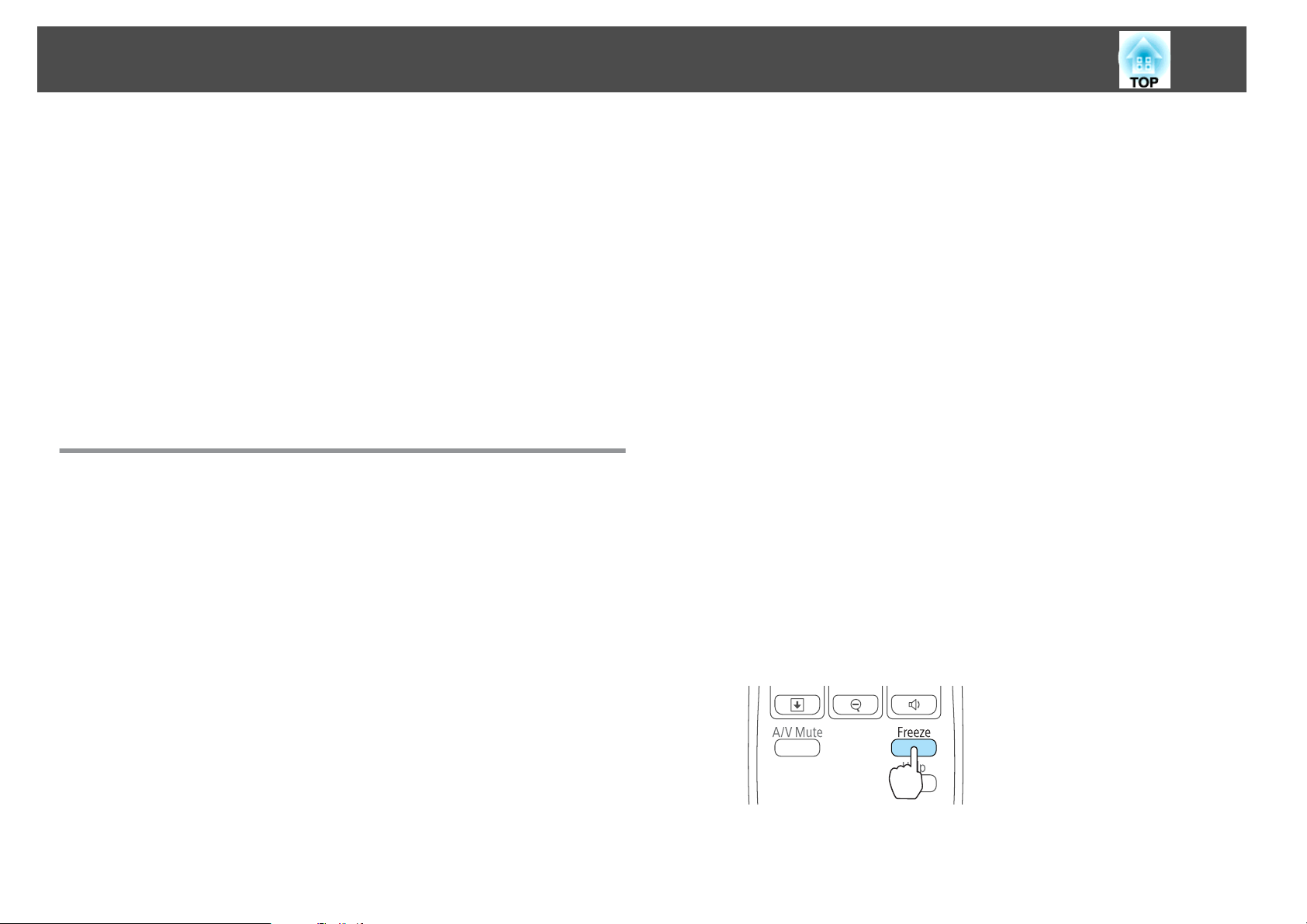
Функції Безпеки
50
Нижче описано функції посиленої безпеки, які має проектор.
• Захисний пароль
Ця функція дозволяє обмежити коло осіб, що матимуть доступ до
проектора.
• Блок-ня керування
Ця функція дає змогу блокувати зміну параметрів проектора без
дозволу.
s
"Обмеження роботи (Блок-ня керування)" стор.52
• Блокування від Крадіжки
У проекторі передбачені описані нижче функції для захисту від
крадіжки.
s
"Замок для захисту від крадіжки" стор.54
Керування користувачами (Захисний пароль)
Коли активовано функцію "Захисний пароль", користувачі, яким не
відомий пароль, не зможуть користуватися проектором для
демонстрації зображень, навіть якщо увімкнено живлення. Крім того,
логотип користувача, який відображується при вмиканні проектора,
змінити неможливо. Це також є функцією безпеки, оскільки
проектором неможливо буде користуватися, навіть якщо його
вкрадуть. На момент придбання функція "Захисний пароль" не
активована.
• Захист ввімк.живл.
Коли для параметра Захист ввімк.живл. встановлено значення
Увімкн., після підключення до електромережі і ввімкнення проектора
потрібно вводити заданий пароль (це також стосується функції Direct
Power On). Якщо не ввести правильний пароль, користуватися
проектором буде неможливо.
• Захист лого корист
Ніхто не спроможний змінити логотип користувача, встановлений
власником проектора. Коли Захист лого корист Увімкн., перелічені
спроби змінити Лого користувача будуть заборонені.
• Запис логотипа користувача
• Внесення змін у настройки параметрів Фон дисплея, Екран
запуску й Вимкнення A/V у меню Дисплей
s
Додаткові - Дисплей стор.63
Встановлення Захисний пароль
Для встановлення функції Захисний пароль виконайте таку
послідовність дій.
a
Під час проекції натисніть і не відпускайте кнопку [Freeze]
близько п'яти секунд.
На екрані з'явиться меню "Захисний пароль".
Пульт ДК
Типи Захисний пароль
Існує два види налаштувань функції "Захисний пароль", які
застосовуються відповідно до способу використання пристрою.

Функції Безпеки
51
b
• Якщо функція "Захисний пароль" уже активована,
a
Виберіть тип пароля, який потрібно встановити, і натисніть
кнопку [
потрібно ввести пароль.
Якщо пароль введено правильно, відкриється меню
"Захисний пароль".
s "Введення пароля" стор.51
• Встановивши пароль, наклейте на проектор на видному
місці наліпку про його захист за допомогою паролю. Це
слугуватиме як засіб стримування для злодіїв.
s Наліпка "Захищено Паролем"
].
(3) Утримуючи натиснутою кнопку [Num], уведіть за допомогою
кнопок із цифрами чотиризначне число. На екрані пароль
відображуватиметься у вигляді зірочок («* * * *»). Після того, як буде
введено четверту цифру, з'явиться екран підтвердження.
Пульт ДК
(4) Повторно введіть пароль.
З'явиться повідомлення "Пароль прийнято."
Якщо ви неправильно введете пароль, відобразиться повідомлення
про необхідність повторного введення паролю.
Введення пароля
Коли відобразиться екран пароля, введіть пароль за допомогою кнопок
із цифрами на пульті дистанційного керування.
c
d
Виберіть значення Увімкн. і натисніть кнопку [ ].
Натисніть кнопку [Esc]. На екрані з'явиться те саме вікно, що й
під час дії 2.
Задайте пароль.
(1)
Виберіть параметр Пароль і натисніть кнопку [
(2) Коли на екрані з'явиться повідомлення "Змінити пароль?", виберіть
Так і натисніть кнопку [
Змініть це значення на пароль за бажанням. Якщо вибрати Ні, знову
відобразиться екран, показаний для кроку 2.
]. Стандартне значення пароля – "0000".
].
Утримуючи натиснутою кнопку [Num], уведіть пароль за допомогою
кнопок із цифрами.

Функції Безпеки
Якщо пароль введено правильно, захист паролем тимчасово знімається.
Попередження
• Якщо тричі поспіль ввести неправильний пароль, приблизно на п'ять
хвилин з'явиться повідомлення "Операції проектора будуть заблоковані.",
і проектор перейде в режим очікування. Якщо це станеться, витягніть
вилку шнура живлення з розетки, потім знову вставте її в розетку і
ввімкніть проектор. На екрані проектора знову з'явиться вікно паролю, у
якому ви зможете ввести правильний пароль.
• Якщо ви забули пароль, запишіть номер, що відображається на екрані, –
"Код запиту: xxxxx", і зверніться за найближчою адресою, наведеною у
документі Список контактних даних для проектора Epson.
s Список контактних даних для проектора Epson
• Якщо ви й надалі повторюватимете ті самі дії та введете неправильний
пароль тридцять разів поспіль, проектор більше не прийматиме пароль і
з'явиться повідомлення: "Операції проектора будуть заблоковані.
Зверніться до Epson, як вказано в документації."
s Список контактних даних для проектора Epson
52
• Повне блокування
Блокуються всі кнопки панелі керування. Ви не зможете виконувати
будь-які операції за допомогою панелі керування, в тому числі
вмикати чи вимикати живлення.
• Блок. Операції
t
Блокуються всі кнопки панелі керування, крім кнопки [
Ця функція зручна на громадських заходах чи шоу, коли потрібно
заблокувати всі кнопки під час проеціювання, або в школах, де слід
обмежувати доступ до функцій проектора. Керувати проектором можна
за допомогою пульта ДК.
a
Натисніть кнопку [Menu] під час проеціювання.
s
"Використання меню Конфігурація" стор.57
На пульті ДК На панелі керування
Виберіть параметр Блок-ня керування у меню Параметри.
].
b
Обмеження роботи (Блок-ня керування)
Щоб заблокувати кнопки на панелі керування, виконайте одну з
описаних нижче дій.

Функції Безпеки
a
Розблокувати кнопки панелі керування можна одним з
описаних нижче способів.
• Встановіть для параметра Блок-ня керування значення
Вимкн.
Параметри - Блок-ня керування стор.62
s
• Натисніть і утримуйте натиснутою кнопку [
керування впродовж приблизно семи секунд. На екрані
з'явиться повідомлення, й блокування буде знято.
] на панелі
53
c
d
Оберіть або Повне блокув., або Блок. Операції у відповідності
до конкретної задачі.
Коли з'явиться запит на підтвердження, виберіть Так.
Кнопки панелі керування буде заблоковано відповідно до
параметру, який ви вибрали.

Функції Безпеки
Замок для захисту від крадіжки
Проектор оснащено такого типу пристосуваннями для захисту від
крадіжки.
• Гніздо безпеки
Гніздо безпеки сумісне з системою Microsaver Security System
виробництва компанії Kensington.
Докладні відомості про захист Microsaver Security System див. на
цьому веб-сайті:
s
http://www.kensington.com/
• Точка встановлення захисного кабелю
Наявний в продажу пружинні фіксатори для захисту від крадіжки
можна просунути крізь точку для монтажу, щоб зафіксувати
проектор на столі або стійці.
Монтаж пружинного фіксатора
54
Просуньте пружинний фіксатор для захисту від крадіжок крізь точку
для монтажу.
Інструкції щодо блокування див. в документації, яка постачається в
комплекті з пружинним фіксатором.

Контроль і керування проектором
55
Команди ESC/VP21
За допомогою команд ESC/VP21 можна керувати проектором із
зовнішніх пристроїв.
Підключіть проектор до комп'ютера за допомогою кабелю USB.
Підготовчі дії
a
b
c
Встановіть на комп'ютер драйвер для зв'язку через інтерфейс
USB (EPSON USB-COM Driver). Докладні відомості про драйвер
EPSON USB-COM можна отримати у місцевого дилера або у
найближчому представництві зі списку контактних даних для
проектора Epson.
s
Список контактних даних для проектора Epson
У меню проектора "Додаткові" встановіть для параметра USB
Type B значення Link 21L.
s
Додаткові - USB Type B стор.63
З'єднайте порт USB у комп'ютері з портом проектора USB (Type
B) кабелем USB.
Наступного разу почніть з дії 2.
Якщо команда, яку проектор обробляє, закінчується неправильно, то
проектор видає повідомлення про помилку і повертає двокрапку «:».
Основні команди наведено нижче.
Завдання Команда
Вмикання/вимикання живлення
Вибір сигналу Комп'ютер Авто SOURCE 1F
Вимкнення та увімкнення A/V
В кінці кожної команди слід додавати код повернення каретки (CR – 0Dh).
Тоді команду можна передавати.
Для отримання додаткових відомостей зверніться до місцевого дилера
або за найближчою адресою, вказаною у списку контактних даних для
проектора Epson:
Увімкн. PWR ON
Вимкн. PWR OFF
RGB SOURCE 11
Роздільний SOURCE 14
Відео SOURCE 41
S-відео SOURCE 42
USB Display SOURCE 51
Увімкн. MUTE ON
Вимкн. MUTE OFF
Список команд
Коли на проектор передається команда ON (Увімкн.), вмикається
живлення і проектор починає розігріватися. Коли живлення проектора
ввімкнено, на екран комп'ютера виводиться двокрапка ":" (3Ah).
При вводі команди проектор виконує команду і повертає двокрапку
«:», а потім приймає наступну команду.
s
Список контактних даних для проектора Epson
Протокол обміну даними
• Встановлена швидкість передачі інформації за замовчуванням: 9600
біт/с
• Кількість біт даних: 8 біт
• Парність: немає
• Стоповий біт: 1 біт
• Керування потоками: немає

Меню Конфігурація
У цьому розділі наведено вказівки стосовно використання меню "Конфігурація" і його функцій.

Використання меню Конфігурація
57
У цьому розділі наведено вказівки стосовно використання меню
Конфігурація.
Опис виконання дій наводиться на прикладі пульта дистанційного
керування, однак такі самі дії можна виконувати з панелі керування.
Ознайомтеся зі списком доступних кнопок і їхніх функцій у розділі з
описом відповідного меню.
Відображення вікна меню Конфігурація.
a
Виберіть пункт меню верхнього рівня.
b
c
Виберіть пункт підменю.
Виконайте настройку.
d
e
На закінчення настройки натисніть кнопку [Menu].

Список Функцій
58
Список пунктів меню конфігурації
Можливі настройки будуть різними залежно від моделі проектора,
вхідного сигналу і джерела зображення.
Меню верхнього
рівня
Меню Зображення
s стор.59
Меню Сигнал
s стор.60
Підменю Пункти або значення
параметрів
Режим кольру Динамічний, Презентація,
Театр, Фото, Спорт, sRGB,
Дошка оголош. і Біла дошка
Яскравість Від -24 до 24
Контраст Від -24 до 24
Насичення кольору Від -32 до 32
Відтінок Від -32 до 32
Різкість Від -5 до 5
Темп. кольору "Висока", "Середня" і "Низька"
Регулюван. кольору Червоний: від -16 до 16
Зелений: від -16 до 16
Синій: від -16 до 16
Автодіафрагма Увімкн. і Вимкн.
Автоналаштування Увімкн. і Вимкн.
Розділ. здатність Авто, Розтягнуте і Нормальне
Трасування -
Синхрон. Від 0 до 31
Позиція Вгору, Вниз, Вліво і Вправо
Прогресивна "Увімкн." і "Вимкн."
Вхідний сигнал Авто, RGB і Роздільний
Відеосигнал Авто, NTSC, NTSC4.43, PAL,
M-PAL, N-PAL, PAL60 і
SECAM
Меню верхнього
рівня
Меню Параметри
s стор.62
Меню Додаткові
s стор.63
Підменю Пункти або значення
параметрів
Співвідн. сторін Нормальне, 4:3, 16:9, Повний,
Масштаб і Рідний
Край Вимкн., 4% і 8%
Корекція трапец. Від -60 до 60 (тільки у моделях
EB-W02/EB-X02/EB-S02/EBW01/EB-S01)
Г/В трап.спотв. і Quick Corner
(тільки у моделях EB-X14G)
Автокор-я трапец. Увімкн. і Вимкн.
Zoom -
Блок-ня керування Повне блокув., Блок. Операції,
і Вимкн.
Форма покажчика Покажчик 1, 2 і 3
Енергоспоживання Нормальне і ECO
Гучність Від 0 до 10
Дистанц. Приймач Передня/Задня, Передня, Задня
і Вимкн.
Кнопка користувача Керування яскрав., Інформація,
Прогресивна, Тестовий
шаблон, Розділ. здатність
Тестовий шаблон -
Дисплей Повідомлення, Фон дисплея,
Екран запуску і Вимкнення
A/V
Лого користувача -
Проекція Передня, Передня/Стеля, Задня
і Задня/Стеля
Операція Direct Power On, Режим
очікування, Час реж.
очікування і Висотний режим
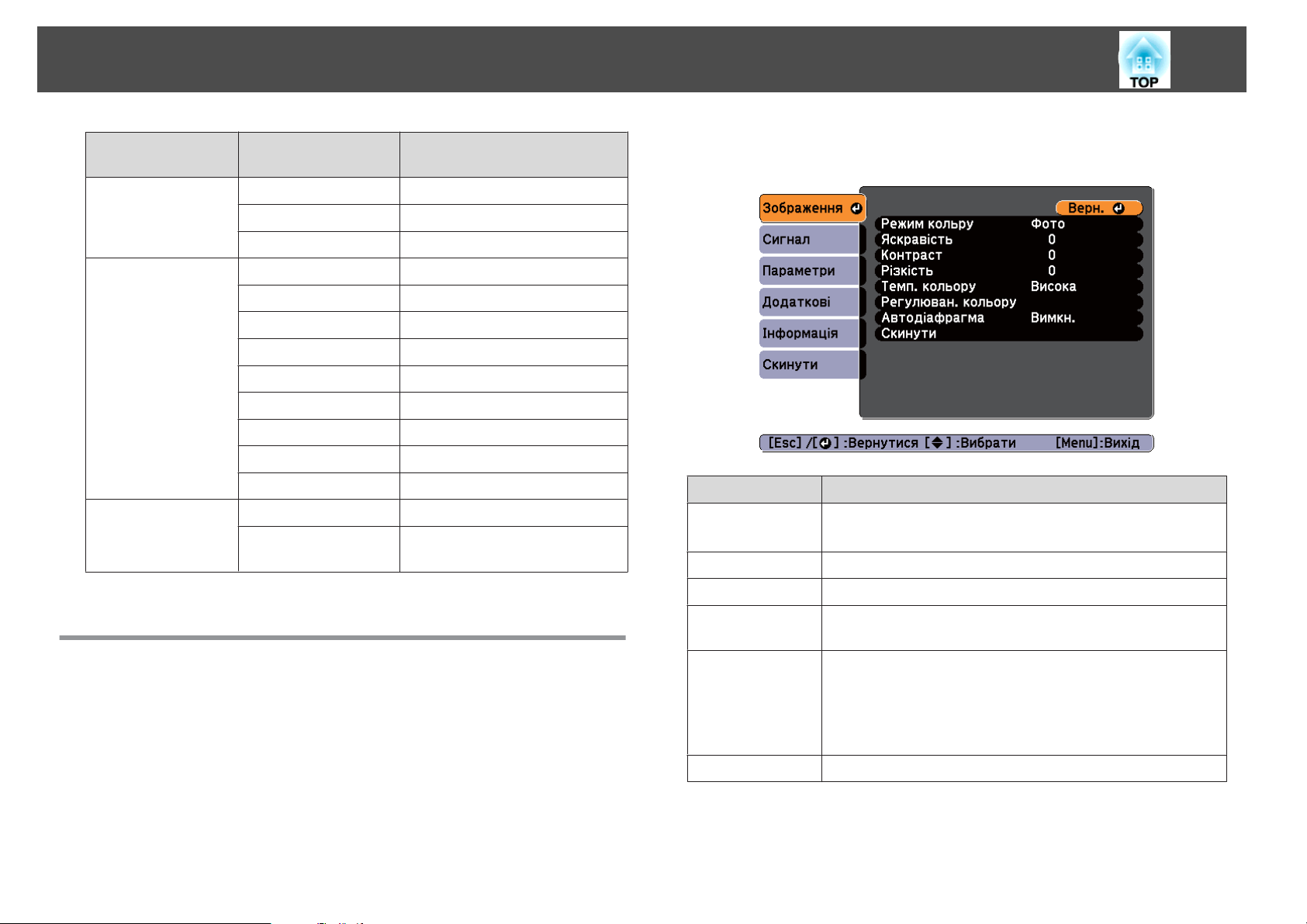
Список Функцій
Меню верхнього
рівня
Підменю Пункти або значення
параметрів
Режим очікування Зв'язок вкл. і Зв'язок вимк.
USB Type B USB Display і Link 21L
Мова 15 або 35 мов
*1
s
"Автоматичне виявлення вхідного сигналу і зміна зображення, що
проеціюється (Пошук джерела)" стор.28
59
Меню Інформація
s стор.65
Меню Скинути
s стор.66
Кількість мов залежить від регіону, в якому використовується проектор.
*1
Час роб. лампи -
Джерело -
Вхідний сигнал -
Розділ. здатність -
Відеосигнал -
Част. оновлення -
Дані синхронізації -
Статус -
Серійний номер -
Скинути все -
Скинути час роб.
лампи
-
Меню Зображення
Можливі настройки будуть різними залежно від вхідного сигналу і
джерела зображення. Для кожного сигналу зображення зберігаються
відомості про встановлений параметр.
Підменю Функція
Режим кольру
Яскравість
Контраст
Насичення
кольору
Відтінок
Вибір якості зображення відповідно до середовища.
s "Вибір якості проекції (вибір Режим кольру)" стор.39
Регулювання яскравості зображення.
Регулювання різниці між світлом і тінню на зображеннях.
Регулювання насичення кольору зображень.
(Регулювання можливе в разі надходження сигналу з
роздільного відеовходу. Якщо сигнал надходить з
композитного відеовходу або відеовходу S-video,
регулювання можливе лише для сигналу системи NTSC).
Регулювання відтінку зображення.
Різкість
Регулювання різкості зображення.

Список Функцій
Підменю Функція
Темп. кольору
(Не вибирається, якщо для параметра Режим кольру
встановлене значення
Регулювання відтінку зображення в цілому. Передбачене
регулювання відтінків у трьох діапазонах: Висока, Середня і
Низька. При виборі діапазону Висока зображення матиме
синій відтінок, а при виборі діапазону Низька — червоний
відтінок.
sRGBg).
s
"Автоматичне виявлення вхідного сигналу і зміна зображення, що
проеціюється (Пошук джерела)" стор.28
60
Регулюван.
кольору
Автодіафрагма
Скинути
(Не вибирається, якщо для параметра Режим кольру
встановлене значення
можна окремо регулювати насиченість кольорів Червоний,
Зелений і Синій.
(Може встановлюватися, тільки якщо для параметра Режим
кольру вибрано значення Динамічний або Театр).
Встановіть значення Увімкн., щоб відрегулювати діафрагму
для досягнення найкращого освітлення зображень, які
проеціюються.
Настройки зберігаються для кожного Режим кольру.
s "Параметр Автодіафрагма" стор.40
Відновлення стандартних значень всіх параметрів меню
"Зображення". Вказівки стосовно відновлення стандартних
значень всіх параметрів меню див. у цьому розділі:
s "Меню Скинути" стор.66
sRGBg).
Меню Сигнал
Можливі настройки будуть різними залежно від вхідного сигналу і
джерела зображення. Для кожного сигналу зображення зберігаються
відомості про встановлений параметр.
Підменю Функція
Автоналаштування
Розділ. здатність
Трасування
Якщо встановлено значення Увімкн., в разі зміни вхідного
сигналу автоматично виконується налаштування
параметрів Трасування, Синхрон. і Позиція.
Якщо встановлено значення Авто, роздільна здатність
вхідного сигналу визначається автоматично. Якщо
зображення неправильно проеціюються при значенні Авто,
наприклад, частина зображення відсутня, встановіть
значення Розтягнуте, якщо підключено комп'ютер з
широким екраном, або значення Нормальне, якщо
підключений комп'ютер має екран зі співвідношенням
сторін 4:3 або 5:4.
Налаштовування зображень на комп'ютері, якщо на них
з'являються вертикальні смуги.
Не можна встановлювати параметри у меню "Сигнал", якщо джерелом
є USB Display.
Синхрон.
Налаштовування зображень на комп'ютері в разі
виникнення мерехтіння, розмитості або перешкод.

Список Функцій
61
Підменю Функція
Позиція
Прогресивна
Вхідний сигнал
Відеосигнал
Переміщення зображення вгору, вниз, ліворуч і праворуч,
якщо відсутня частина зображення, щоб зображення
повністю відображалося на екрані проектора.
(Цей режим можна встановлювати тільки для
компонентного відеосигналу у черезрядковому форматі
(480i/576i/1080i)).
Черезрядковийg (i) сигнал перетворюється на
прогресивнийg (p) (перетворення IP).
Увімкн.: якнайкраще підходить для статичних зображень.
Вимкн.: добре підходить для зображень з великою кількістю
переміщень.
Можна вибрати вхідний сигнал з порту Computer.
Якщо встановлено значення Авто, вхідний сигнал
автоматично налаштовується відповідно до підключеного
обладнання.
Якщо при значенні Авто кольори відображаються
неправильно, виберіть відповідний сигнал в залежності від
підключеного обладнання.
Вибір вхідного сигналу, який надходит на порт проектора
Video. Якщо встановлено значення Авто, відеосигнали
розпізнаються автоматично. Якщо на зображенні
з'являються завади, або виникає помилка, наприклад за
встановленого значення Авто не проектується жодне
зображення, виберіть відповідний сигнал в залежності від
підключеного обладнання.
Підменю Функція
Скинути
Відновлення стандартних значень всіх параметрів меню
Сигнал, крім параметра Вхідний сигнал.
Вказівки стосовно відновлення стандартних значень всіх
параметрів меню див. у цьому розділі:
s "Меню Скинути" стор.66
Співвідн. сторін
Край
Встановлення
проеціюється.
"Зміна значення параметра проектованого зображення "
s
стор.40
Виконується обрізка частини вхідного зображення
(визначається область зображення для проеціювання). Для
області обрізання можна вибрати значення Вимкн., 4% або
8%.
співвідношення сторінg для зображення, що
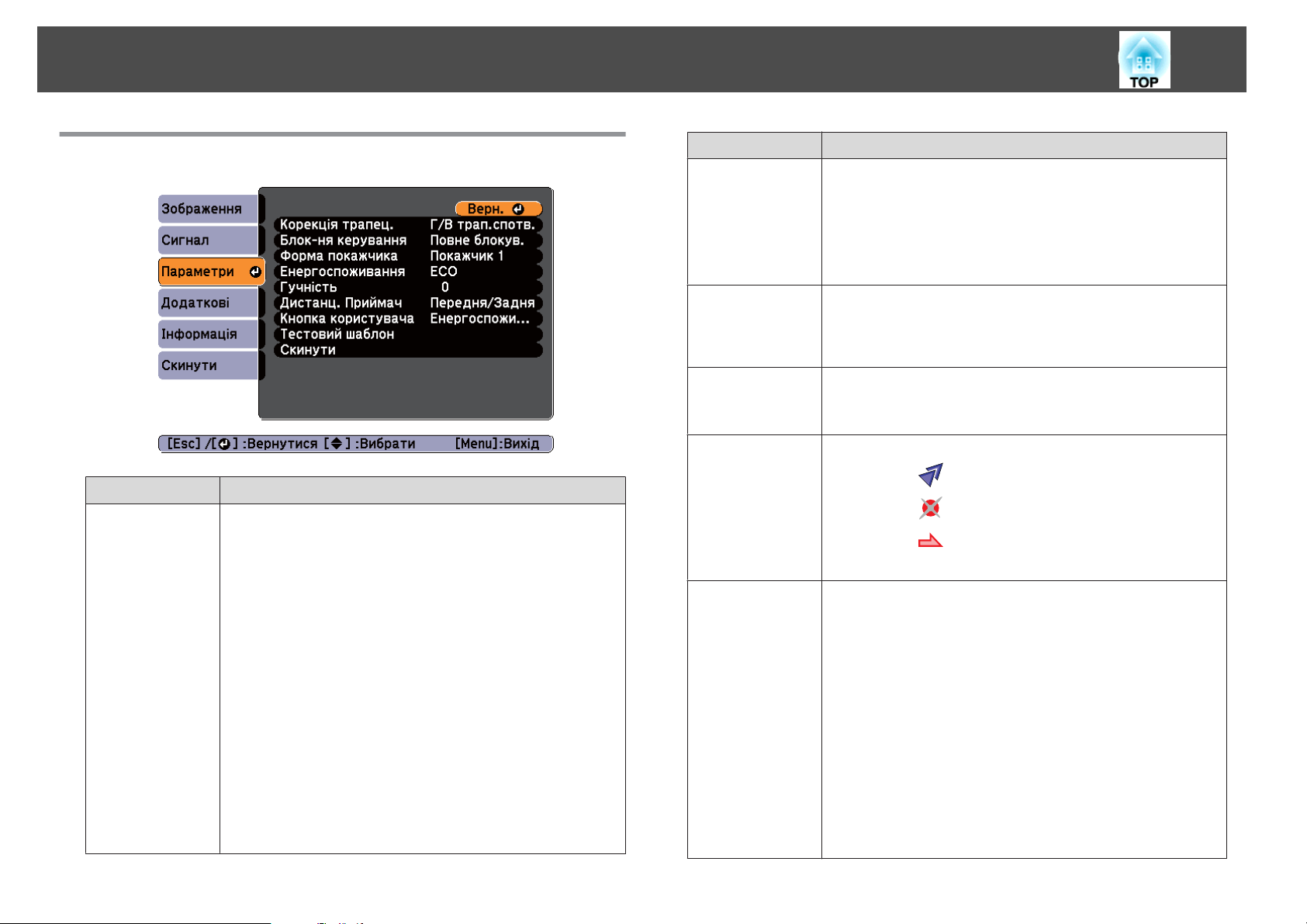
Список Функцій
62
Меню Параметри
Підменю Функція
Корекція трапец.
Коригування трапецоїдного спотворення.
• Для моделей EB-W02/EB-X02/EB-S02/EB-W01/EB-S01
Для коригування вертикальних трапецоїдних
спотворень використовується функція Корекція
трапец.
• Для моделей EB-X14G
Г/В трап. спотв. Для коригування горизонтальних та
вертикальних трапецоїдних спотворень
використовуються функції Верт. трапец. спотв. і
Гориз. трапец спотв.
Можна також увімкнути або вимкнути функцію
Авт.верт.трап.спотв., встановивши значення Увімкн.
або Вимкн.
Quick Corner: можна відкоригувати зображення на
екрані проектора, по черзі вибираючи кожний з
чотирьох кутів.
s "Функція "Quick Corner" (тільки у моделях EBX14G)" стор.35
Підменю Функція
Автокор-я трапец.
(тільки у моделях EB-W02/EBX02/EB-S02)
Масштаб
(тільки у моделях EB-S02/EBS01)
Блок-ня керування
Форма покажчика
Енергоспоживання
Якщо встановлено значення Увімкн., коригування
трапецоїдних спотворень виконується автоматично.
(Не вибирається, якщо для параметра Проекція
встановлено значення Передня/Стеля, Задня або
Задня/Стеля.)
s "Автоматичне коригування" стор.33
Збільшує розмір зображення на екрані проектора.
Цим параметром можна скористатися для обмеження
операцій на панелі керування проектора.
s "Обмеження роботи (Блок-ня керування)" стор.52
Вибір форми покажчика.
Покажчик 1:
Покажчик 2:
Покажчик 3:
s "Функція покажчика (Покажчик)" стор.45
Встановлення одного із двох параметрів яскравості лампи.
Виберіть значення ECO, якщо проеційовані зображення
надто яскраві, наприклад під час проеціювання зображень у
темній кімнаті або на екран малого розміру. Якщо вибрано
значення ECO, енергоспоживання та експлуатаційний
ресурс лампи змінюються, як показано нижче, а шум від
обертання вентилятора під час проекції зменшується.
Споживання електроенергії: зменшене приблизно на 17,5%,
ресурс лампи: збільшений приблизно у 1.25 рази
Коли проектор використовується на великій висоті або у
приміщенні з підвищеною температурою, режим ECO може
бути застосовано автоматично. В такому разі параметр
Енергоспоживання набуває сірого кольору і стає
недоступним.

Список Функцій
63
Підменю Функція
Гучність
Дистанц. Приймач
Кнопка користувача
Регулювання гучності. Значення параметра зберігаються
для кожного джерела зображення.
У моделях EB-W01/EB-S01 в разі вибору вхідного
джерелаКомп'ютер цей параметр не налаштовується.
Обмеження прийому операційного сигналу з пульта
дистанційного керування.
Якщо встановлено значення Вимкн., виконання будь-яких
дій за допомогою пульта дистанційного керування
неможливе. Якщо потрібно виконувати дії з пульта
дистанційного керування, натисніть кнопку [Menu] на
пульті дистанційного керування і не відпускайте
приблизно15 секунд, щоб відновити стандартне значення
параметра.
За допомогою кнопки [User] на пульті дистанційного
керування можна вибрати й призначити цій кнопці пункт
меню ".Конфігурація". При натисканні кнопки [User] зразу
відкривається призначений їй пункт меню або вікно
регулювань, що дає змогу швидко встановити параметри
або змінити настройки. Кнопці [User] можна призначити
один з наведених нижче пунктів.
Керування яскрав., Інформація, Прогресивна, Тестовий
шаблон, Розділ. здатність
Підменю Функція
Скинути
Відновлення всіх стандартних настройок у меню
Параметри, крім параметра Масштаб.(тільки у моделях EBS02/EB-S01) і Кнопка користувача.
Вказівки стосовно відновлення стандартних значень всіх
параметрів меню див. у цьому розділі:
s "Меню Скинути" стор.66
Меню Додаткові
Тестовий шаблон
При налаштуванні проектора відображається тестовий
шаблон, що дає змогу відрегулювати режим проеціювання,
не підключаючи обладнання. Під час відображення тесту
шаблону можна виконувати регулювання масштабу та
фокуса, а також корекцію трапецоїдного спотворення. Щоб
скасувати тестовий шаблон, натисніть кнопку [Esc] на
пульті дистанційного керування або на панелі керування.
Попередження
Якщо шаблон відображатиметься протягом тривалого часу, на проектованих зображеннях може
залишитися відбиток шаблону.
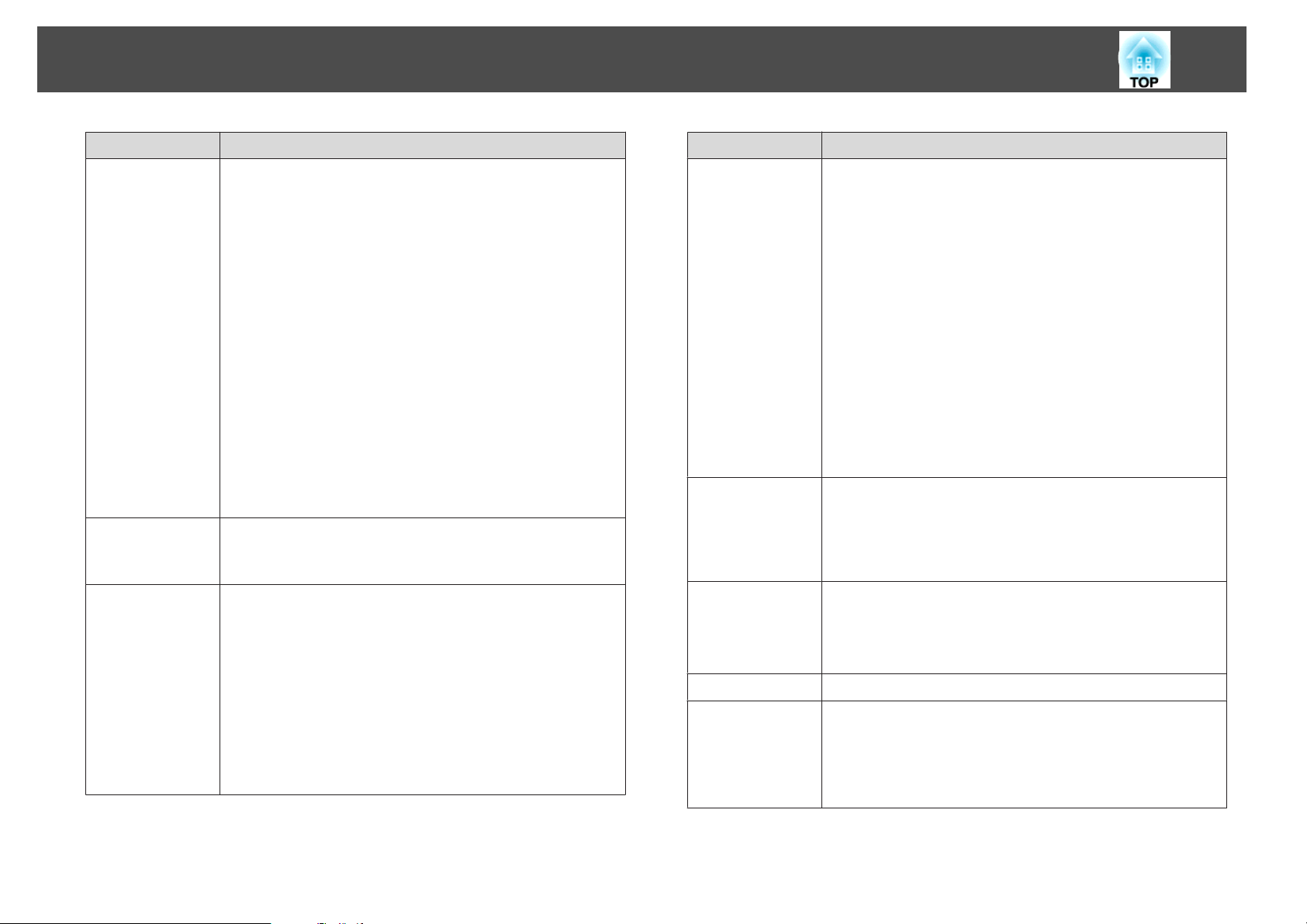
Список Функцій
64
Підменю Функція
Дисплей
Налаштовування параметрів, пов'язаних з дисплеєм
проектора.
Повідомлення: При встановленні Вимкн. не будуть
відображатися наступні елементи.
Назви пунктів, якщо змінено значення параметрів
Джерело, Режим кольру або Співвідношення сторін,
повідомлення, якщо відсутній сигнал, та попередження,
наприклад Попередження про високу температуру.
Фон дисплея
*1
: вибирається фон, який
відображатиметься на екрані при відсутності сигналу
зображення – Чорний, Синій або Логотип.
Екран запуску
*1
: коли встановлено значення Увімкн., на
початку проеціювання відображається зображення Лого
користувача.
Вимкнення A/V
1*
: вибір фону, який відображатиметься
на екрані при натисканні кнопки [A/V Mute] на пульті
дистанційного керування – Чорний, Синій або
Логотип.
Лого користу-
*1
вача
Змінення логотипу користувача, яке відображатиметься
в якості фон дисплея у режимі Вимкнення A/V і т.ін.
s "Збереження логотипа користувача" стор.48
Проекція
Виберіть один із описаних нижче методів в залежності
від способу установки проектора.
Передня, Передня/Стеля, Задня і Задня/Стеля
Щоб змінити настройки способу проекції показаним
нижче чином, натисніть і не відпускайте кнопку [A/V
Mute] на пульті дистанційного керування впродовж
приблизно п'яти секунд.
ПередняWПередня/Стеля
ЗадняWЗадня/Стеля
"Методи Встановлення" стор.20
s
Підменю Функція
Операція
Direct Power On: коли встановлене значення Увімкн.,
проектор вмикається зразу після увімкнення кабелю
живлення у розетку електромережі.
Майте на увазі, що коли кабель живлення підключений
до електромережі, при відновлення енергопостачання й
інших подібних ситуаціях проектор вмикається
автоматично.
Режим очікування: при встановленні значення Увімкн.
проеціювання автоматично припиняється, якщо сигнал
зображення відсутній і жодні дії не виконуються.
Час реж. очікування якщо для Режим очікування
встановлено значення Увімкн., можна встановити
проміжок від 1 до 30 хвилин, після якого проектор
автоматично вимикатиметься.
Висотний режим: якщо проектор використовується на
висоті понад 1500 м, встановіть значення Увімкн.
Режим очікування
Якщо встановлено значення Зв'язок вкл., за допомогою
веб-браузера можна слідкувати за станом проектора і
керувати ним навіть тоді, коли він знаходиться у режимі
очікування.
s "Контроль і керування проектором" стор.55
USB Type B
USB Display Увімкнення режиму USB Display.
s "Проеціювання у режимі USB Display" стор.29
Link 21L: Увімкнення команд ESC/VP21.
s "Команди ESC/VP21" стор.55
Мова
Скинути
Вибір мови повідомлень і меню.
Відновлення стандартних значень параметрів Дисплей
і Операція*2 у меню Додаткові.
Вказівки стосовно відновлення стандартних значень всіх
параметрів меню див. у цьому розділі:
s "Меню Скинути" стор.66
*1
*1Якщо у меню Захисний пароль для параметра Захист лого корист
встановлено значення Увімкн., параметри, які стосуються логотипа

Список Функцій
65
користувача, змінити неможливо. Змінити параметри можна після
встановлення для параметра Захист лого корист значення Вимкн.
"Керування користувачами (Захисний пароль)" стор.50
s
*2 Окрім висотного режиму.
Меню Інформація (тільки для перегляду)
Дозволяє перевіряти статус сигналів зображення, які проеціюються, а
також статус проектора. Відображені елементи можуть відрізнятися
залежно від джерела сигналу зображення, яке проеціюється. В деяких
моделях певні вхідні джерела не підтримуються.
s
"Автоматичне виявлення вхідного сигналу і зміна зображення, що
проеціюється (Пошук джерела)" стор.28
Підменю Функція
Джерело
Вхідний сигнал
Розділ. здатність
Част. оновлення
Дані синхронізації
Відеосигнал
Статус
Серійний номер
* Протягом перших 10 годин загальний час експлуатації відображається як
"0H". 10 годин і вище відображаються як «10H», «11H» тощо.
Відображення назви джерела, до якого підключено
обладнання, звідки наразі відбувається проеціювання.
Відображення значення параметра Вхідний сигнал,
встановленого у меню Сигнал відповідно до джерела.
Відображення роздільної здатності.
Можна відобразити
Відображення відомостей про сигнал зображення.
Ці відомості можуть знадобитися, якщо потрібно
виконати обслуговування.
Відображення значення параметра Відеосигнал,
встановленого у меню Сигнал.
Відомості про помилки, які виникли в роботі проектора.
Ці відомості можуть знадобитися, якщо потрібно
виконати обслуговування.
Відображення серійного номера проектора.
частоту оновленняg.
Підменю Функція
Час роб. лампи
Відображення загального часу роботи лампи
Після досягнення часу попередження про необхідність
заміни лампи символи відображатимуться жовтим
кольором.
*
.
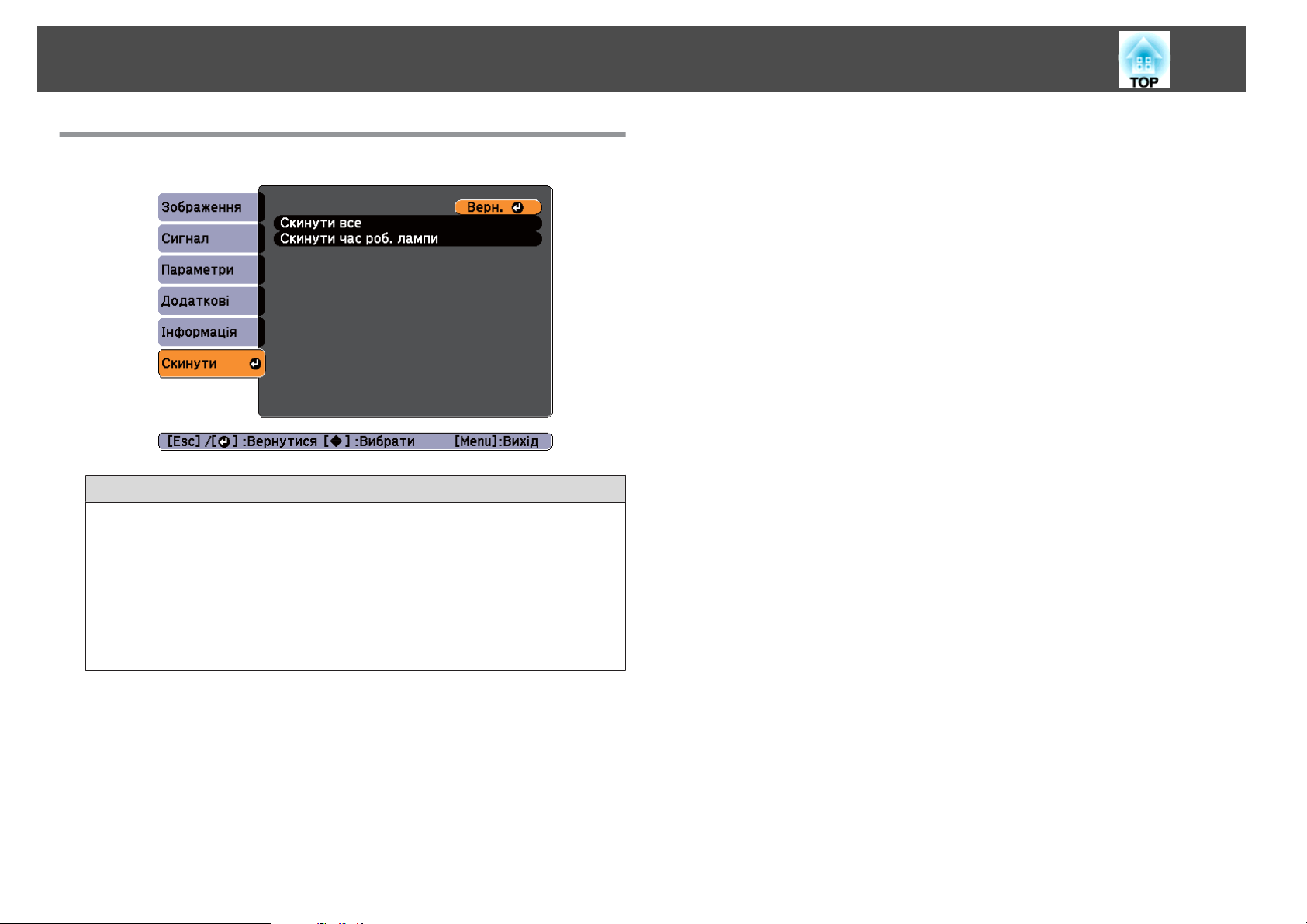
Список Функцій
Меню Скинути
Підменю Функція
Скинути все
66
Відновлення стандартних значень всіх параметрів меню
"Конфігурація".
Стандартні значення не відновлюються для таких
параметрів: Вхідний сигнал, Лого користувача, Час роб.
лампи, Мова, Пароль, Масштаб (тільки у моделях EB-S02/
EB-S01) і Кнопка користувача.
Скинути час
роб. лампи
Обнуління загального часу експлуатації лампи. Цю операції
слід виконувати при заміні лампи.

Вирішення Проблем
У цій главі пояснюється, як шукати несправності та що робити в разі їх виявлення.

Використання довідки
68
У разі виникнення проблеми з проектором відображується екран
«Довідка» для допомоги, якщо натиснути кнопку Help. Для цього
потрібно буде відповідати на питання.
a
Натисніть кнопку [Help].
З'явиться вікно довідки.
На пульті ДК На панелі керування
Виберіть пункт меню.
b
c
Підтвердьте вибір.
На пульті ДК На панелі керування
На екрані з'являтимуться питання й можливі рішення, як
показано нижче.
Натисніть кнопку [Help] для виходу з довідки.
На пульті ДК На панелі керування
a
Якщо довідка не надає рекомендацій щодо вирішення
певної проблеми, див. цей розділ:
s "Вирішення проблем" стор.69

Вирішення проблем
Якщо під час роботи проектора виникла проблема, спочатку перевірте індикатори проектора й ознайомтеся з інформацією у розділі "Значення
індикаторів".
Якщо індикатори чітко не вказують на можливу проблему, див. цей розділ:
s
"Коли індикатори не допомагають з'ясувати причину негараздів у роботі" стор.73
Значення індикаторів
Проектор має три індикатори, які вказують на стан проектора.
69
Індикатор живлення Вказує на режим роботи проектора.
A
Стан режиму очікування
Якщо в цьому стані натиснути кнопку [t], почнеться проеціювання зображення.
Виконується охолодження або підготовка до моніторингу мережі через інтерфейс USB
Коли індикатор блимає, всі кнопки відключені.
Розігрів
Проектор розігрівається приблизно 30 секунд. Коли розігрів закінчиться, індикатор перестане
блимати.
Під час розігріву кнопка [t] недоступна.
Проеціювання
Індикатор лампи Вказує на стан лампи проектора.
B
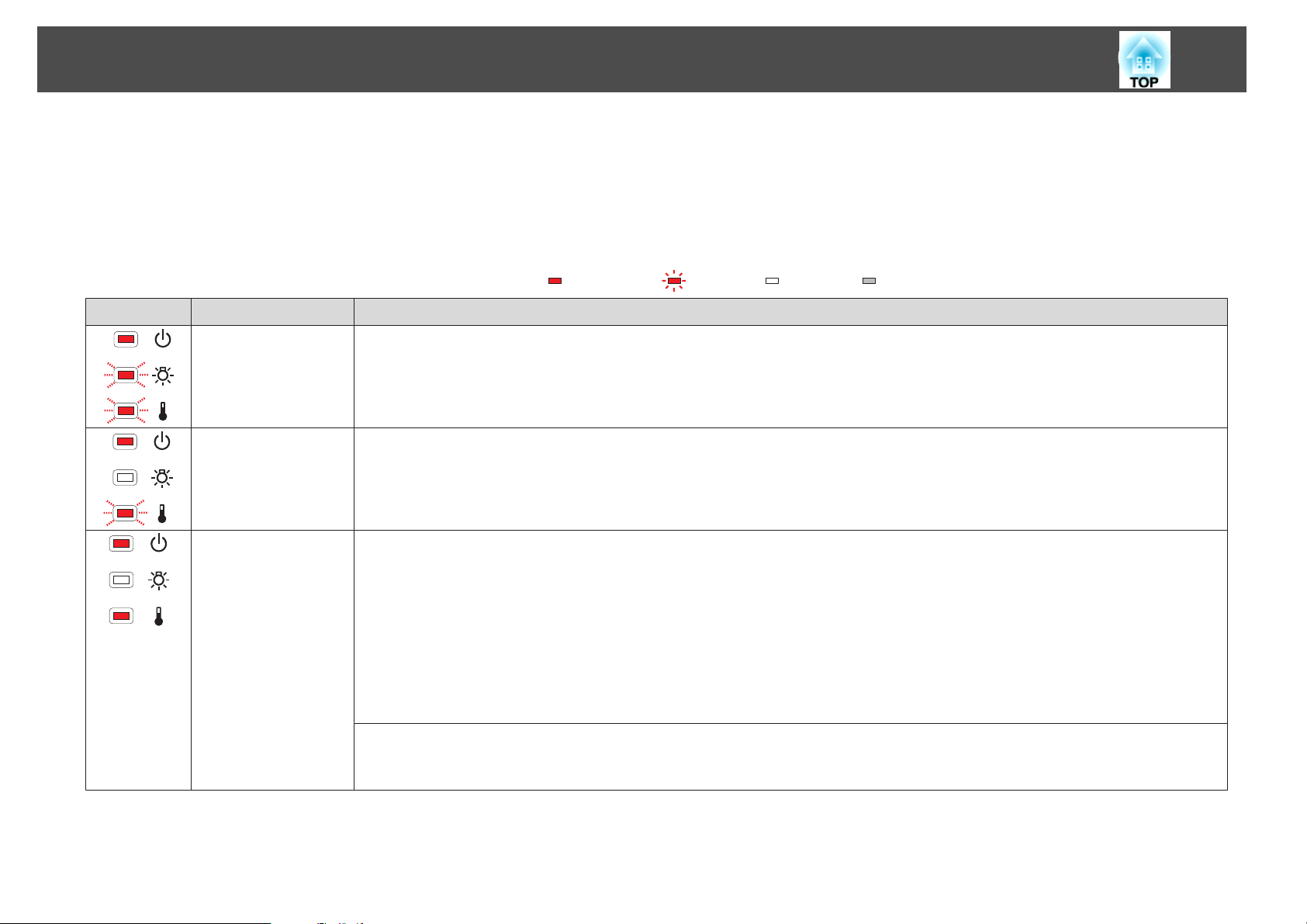
Вирішення проблем
Індикатор температури Вказує на стан внутрішньої температури проектора.
C
Значення індикаторів і способи усунення проблем, про які вони свідчать, дивиться в таблиці нижче.
Якщо жоден індикатор не горить, перевірте, чи правильно підключено кабель живлення і чи нормально подається струм.
70
Часом після від'єднання кабелю живлення індикатор [
t] ще якийсь час залишається ввімкненим; це не свідчить про несправність.
: Світиться : Блимає : Вимкн. : Буває різним, залежно від стану проектора
Стан Причина Засіб усунення або статус
Внутрішня помилка Припиніть використання проектора. Від'єднайте кабель живлення від електромережі й зверніться до місцевого дилера або за
найближчою адресою, наведеною у документі Список контактних даних для проектора Epson.
s Список контактних даних для проектора Epson
Помилка вентилят.
Помилка датчика
Помилка висок. темп.
(перегрів)
Припиніть використання проектора. Від'єднайте кабель живлення від електромережі й зверніться до місцевого дилера або за
найближчою адресою, наведеною у документі Список контактних даних для проектора Epson.
s Список контактних даних для проектора Epson
Лампа автоматично вимкнеться, і проекція зупиниться. Зачекайте близько п'яти хвилин. Приблизно через п'ять хвилин проектор
перейде в режим очікування. Тоді перевірте такі два пункти:
• Перевірте, чи не засмічені повітряний фільтр і випускний отвір для повітря, чи не стоїть проектор впритул до стіни.
• Якщо повітряний фільтр забитий, почистіть або замініть його.
s "Очищення повітряного фільтра" стор.84, "Заміна повітряного фільтра" стор.89
Якщо помилку так і не вдалося усунути, припиніть використання проектора, від'єднайте кабель живлення від електромережі й
зверніться до місцевого дилера або за найближчою адресою, вказаною у документі Список контактних даних для проектора
Epson.
s Список контактних даних для проектора Epson
Якщо проектор використовується на висоті 1500 м чи більше над рівнем моря, ввімкніть Висотний режим (встановіть значення
Увімкн.).
s "Меню Додаткові" стор.63

Вирішення проблем
Стан Причина Засіб усунення або статус
Помилка лампи
Відмова лампи
71
Перевірте такі два пункти.
• Вийміть лампу й подивіться, чи вона не тріснула.
s "Заміна лампи" стор.86
• Почистіть повітряний фільтр.
s "Очищення повітряного фільтра" стор.84
Якщо лампа ціла: встановіть лампу на місце і ввімкніть живлення.
Якщо помилка не зникне: замініть лампу новою і ввімкніть живлення.
Якщо помилка не зникне: припиніть використання проектора; від'єднайте кабель живлення від електромережі й зверніться до
місцевого дилера або за найближчою адресою, наведеною у документі Список контактних даних для проектора Epson.
s Список контактних даних для проектора Epson
Якщо лампа тріснула: зверніться до місцевого дилера або за найближчою адресою, наведеною у документі "Список контактних
даних для проектора Epson". (Для проекції зображень необхідно замінити лампу).
s Список контактних даних для проектора Epson
Якщо проектор використовується на висоті 1500 м чи більше над рівнем моря, ввімкніть Висотний режим (встановіть значення
Увімкн.).
s "Меню Додаткові" стор.63
Помилка автодіафр.
Пом. жив.
Попередж. вис. темп. (Це не свідчить про несправність. Втім, якщо температура знову підніметься понад норму, проектор автоматично припинить
Замінити лампу Необхідно замінити лампу.
Припиніть використання проектора. Від'єднайте кабель живлення від електромережі й зверніться до місцевого дилера або за
найближчою адресою, наведеною у документі Список контактних даних для проектора Epson.
s Список контактних даних для проектора Epson
роботу.)
• Перевірте, чи не засмічені повітряний фільтр і випускний отвір для повітря, чи не стоїть проектор впритул до стіни.
• Якщо повітряний фільтр забитий, почистіть або замініть його.
s "Очищення повітряного фільтра" стор.84, "Заміна повітряного фільтра" стор.89
s "Заміна лампи" стор.86
Якщо користуватися лампою після того, як закінчиться термін її придатності до роботи, підвищується ймовірність того, що лампа
вибухне. Якомога швидше замініть лампу.

Вирішення проблем
• Якщо проектор не працює належним чином, попри те, що всі індикатори свідчать про справний стан, див. цей розділ:
a
s "Коли індикатори не допомагають з'ясувати причину негараздів у роботі" стор.73
• Якщо стан індикаторів не співпадає з вказаним у цій таблиці, припиніть використання проектора, від'єднайте кабель живлення від електромережі й
зверніться до місцевого дилера або за найближчою адресою, наведеною у документі Список контактних даних для проектора Epson.
s Список контактних даних для проектора Epson
72

Вирішення проблем
73
Коли індикатори не допомагають з'ясувати причину негараздів у роботі
Якщо станеться одна з описаних нижче проблем, а індикатори не
допоможуть її розв'язати, зверніться до запропонованих сторінок.
Проблеми з зображенням
• Немає зображення
Проеціювання не розпочинається, область проекції повністю
чорна, область проекції повністю синя тощо.
• Рухомі зображення не відображаються
Рухомі зображення, що проеціюються з комп'ютера, чорні.
На екрані проектора зображення немає.
• Проекція припиняється автоматично s
• З'являється повідомлення "Не підтримується". s
• З'являється повідомлення "Немає сигналу". s
• Зображення нечіткі, поза фокусом або спотворені s
s
стор.74
s
стор.75
стор.75
стор.75
стор.75
стор.76
Проблеми, що виникають на початку проекції
• Проектор не вмикається s
стор.80
Інші проблеми
• Звуку не чутно або він ледь чутний s
стор.80
• Пульт дистанційного керування не працює s
стор.81
• Як змінити мову повідомлень і меню s
стор.82
• На зображенні з'являються перешкоди чи спотворення s
стор.77
• Зображення обрізане (завелике) чи мале, або співвідношення
сторін невідповідне
Відображається лише частина зображення або
співвідношення висоти й ширини зображення неправильне.
• Неправильно відтворено кольори зображення
Все зображення має пурпурний або зелений відтінок,
зображення чорно-білі, кольори виглядають тьмяними.
• Зображення виглядають темними s
s
стор.78
s
стор.78
стор.79
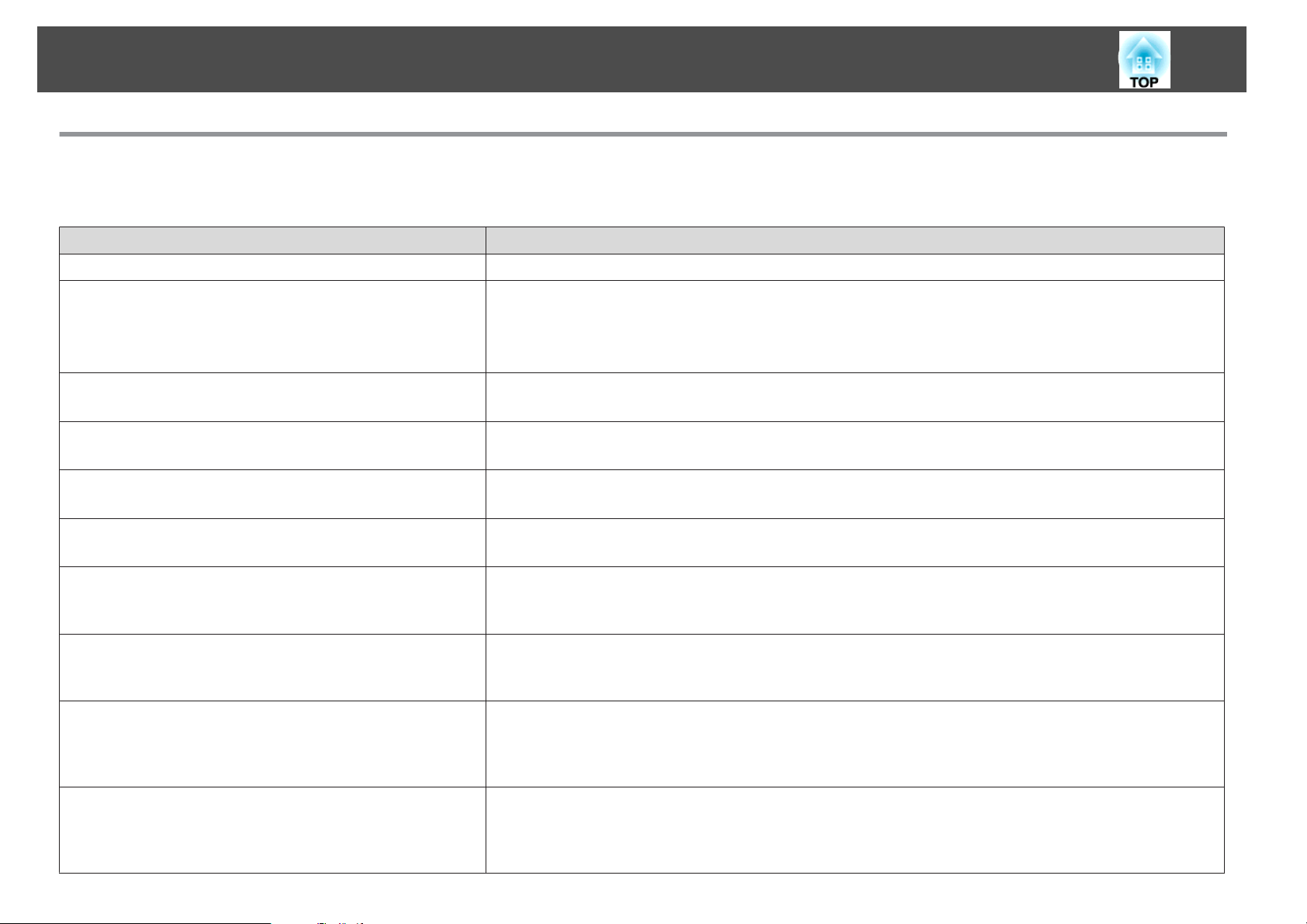
Вирішення проблем
Проблеми з зображенням
Немає зображення
Перевірте Засіб усунення
Можливо, не була натиснута кнопка [t]. Натисніть кнопку [t], щоб увімкнути живлення.
Індикатори не горять? Кабель живлення підключено неправильно або немає подачі електроенергії.
Підключіть кабель живлення проектора правильно.
"Підготовка до проеціювання" стор.27
s
Перевірте розетку або джерело живлення на предмет справності.
Можливо, активовано функцію "Вимкнення A/V". Натисніть кнопку [A/V Mute] на пульті дистанційного керування, щоб скасувати вимкнення A/V.
s "Тимчасове приховування зображення і звуку (вимкнення A/V)" стор.44
Можливо, закрита кришка об'єктива. Відкрийте кришку об'єктива.
s "Передня і верхня панелі" стор.10
74
Можливо, у меню "Конфігурація" встановлено неправильні
параметри.
Чи зображення на екрані проектора повністю чорне?
(Тільки під час проеціювання зображень з комп'ютера).
Чи правильно встановлено формат сигналу зображення?
(Тільки під час проеціювання зображень з джерела
відеосигналу).
Можливо, кабель USB підключений неправильно.
(Тільки під час проеціювання з використанням функції USB
Display)
Можливо, зображення з медіацентру Windows
демонструються на весь екран.
(Тільки під час проеціювання з використанням функції USB
Display)
Можливо, зображення демонструється за допомогою
програми, яка використовує функцію Windows DirectX.
(Тільки під час проеціювання з використанням функції USB
Display)
Скинути все параметри.
s Скинути - Скинути все стор.66
Деякі зображення, наприклад, екранні заставки, можуть бути повністю чорні.
Змініть параметри відповідно до сигналу з підключеного обладнання.
sСигнал - Відеосигнал стор.60
Перевірте, чи правильно підключено кабель USB. Якщо кабель не підключено або підключено неправильно,
підключіть його повторно.
Якщо зображення з медіацентру Windows демонструються на весь екран, проеціювання з використанням
функції USB Display неможливе. Зменшіть розмір зображення.
Програми, які використовуються функцію Windows DirectX, можуть відображати зображення неправильно.
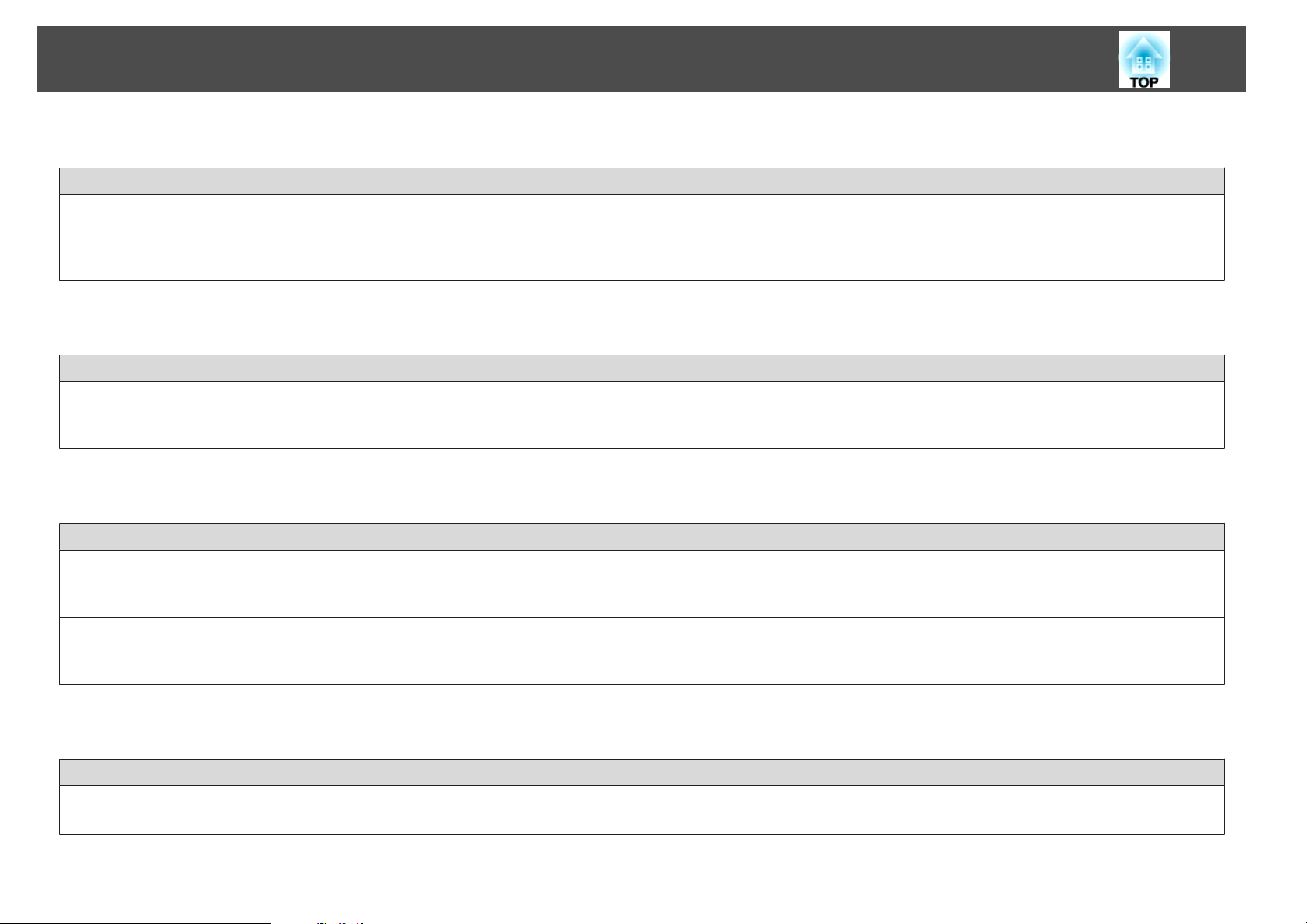
Вирішення проблем
Рухомі зображення не відображаються (рухомі частини зображення виглядають чорними)
Перевірте Засіб усунення
Чи передається сигнал комп'ютерного зображення на РК-екран
і на монітор?
(Тільки під час проеціювання зображень з ноутбука чи
комп'ютера з вбудованим РК-екраном).
Проекція припиняється автоматично
Перевірте Засіб усунення
Можливо, для параметра Режим очікування встановлено
значення Увімкн.
З'являється повідомлення "Не підтримується".
Змініть сигнал зображення з комп'ютера на тільки зовнішній вихід. Подивіться документацію до комп'ютера
або зверніться до виробника комп'ютера.
Натисніть кнопку [t], щоб увімкнути живлення. Якщо немає потреби використовувати режим очікування,
встановіть для цього параметра значення Вимкн.
s Додаткові - Операція - Режим очікування стор.63
75
Перевірте Засіб усунення
Чи правильно встановлено формат сигналу зображення?
(Тільки під час проеціювання зображень з джерела
відеосигналу).
Чи розподільча здатність сигналу зображення й частота
оновлення відповідають вибраному режимові?
(Тільки під час проеціювання зображень з комп'ютера).
Змініть параметри відповідно до сигналу з підключеного обладнання.
sСигнал - Відеосигнал стор.60
Зверніться до документації комп'ютера, щоб дізнатися, як змінити розподільчу здатність сигналу зображення й
частоту оновлення з комп'ютера.
s "Сумісні параметри екрана монітора" стор.97
З'являється повідомлення "Немає сигналу".
Перевірте Засіб усунення
Чи правильно під'єднано кабелі? Перевірте правильність підключення кабелів, необхідних для проекції.
s "Підготовка до проеціювання" стор.27

Вирішення проблем
Перевірте Засіб усунення
Можливо, роздільна здатність вибрана неправильно. Змініть зображення, натискаючи кнопку [Source Search] на пульті дистанційного керування чи панелі
керування.
s "Автоматичне виявлення вхідного сигналу і зміна зображення, що проеціюється (Пошук джерела)"
стор.28
Чи ввімкнено живлення комп'ютера або джерела відеосигналу? Ввімкніть живлення обладнання.
76
Чи сигнали зображення передаються на проектор?
(Тільки під час проеціювання зображень з ноутбука чи
комп'ютера з вбудованим РК-екраном).
Якщо сигнали зображення передаються лише на РК-монітор комп'ютера чи додатковий монітор, потрібно
призначити для виводу зображення зовнішній пристрій і власний монітор комп'ютера. В деяких моделях
комп'ютерів при зовнішньому виведенні сигналів зображення вони більше не з'являються на РК-моніторі або
додатковому моніторі.
Якщо підключити обладнання, коли проектор або комп'ютер уже ввімкнено у мережу, функціональна кнопка
Fn, яка переводить сигнал зображення з комп'ютера на зовнішній вихід, може не працювати. Вимкніть
живлення комп'ютера й проектора, а потім знову ввімкніть.
s "Підготовка до проеціювання" стор.27
s Документація комп’ютера
Зображення нечіткі, поза фокусом або спотворені
Перевірте Засіб усунення
Можливо, для параметра Авт.верт.трап.спотв. або Автокор-я
трапец. встановлено значення Вимкн.
(тільки у моделях EB-X14G/EB-W02/EB-X02/EB-S02)
Чи правильно відрегульовано фокус? Відрегулюйте фокус за допомогою фокусувального кільця.
Чи правильна відстань від проектора до екрана? Чи не перебуває проектор поза діапазоном рекомендованої відстані для проекції?
Встановіть для параметра Авт.верт.трап.спотв. значення Увімкн.
s Параметри - Корекція трапец. - Г/В трап.спотв. - Авт.верт.трап.спотв. стор.62
s Меню Параметри - Автокор-я трапец. стор.62
Якщо використовуєте проектор з відключеною функцією, налаштуйте зображення вручну.
s "Коригування вручну" стор.34
s "Коригування фокусу" стор.38
Встановіть проектор на рекомендованій відстані від екрана.
"Розмір екрана і відстань проекції" стор.93
s
Можливо, значення корекції трапецоїдного спотворення
завелике.
Зменшіть кут проеціювання, щоб понизити значення корекції трапецоїдного спотворення.
s "Регулювання положення зображення" стор.37

Вирішення проблем
Перевірте Засіб усунення
Чи не накопичився на об'єктиві конденсат? Якщо температура навколишнього середовища різко зміниться (наприклад, коли проектор перенести з
холодного в тепле середовище), то на поверхні об'єктива може з'явитися конденсат, через який зображення
здаватиметься розмитим. Зачекайте годину і тільки потім користуйтеся проектором. Якщо на об'єктиві з'явився
конденсат, вимкніть проектор і зачекайте, поки краплі зникнуть зі скла.
На зображенні з'являються перешкоди чи спотворення
Перевірте Засіб усунення
Чи правильно встановлено формат сигналу зображення?
(Тільки під час проеціювання зображень з джерела
відеосигналу).
Чи правильно під'єднано кабелі? Перевірте правильність підключення кабелів, необхідних для проекції.
Чи використовується подовжувач? Якщо використовується подовжувач, на сигнал можуть впливати електричні перешкоди. За допомогою
Змініть параметри відповідно до сигналу з підключеного обладнання.
sСигнал - Відеосигнал стор.60
s "Підключення обладнання" стор.23
кабелів, що входять у комплект постачання проектора, перевірте, чи не створюють проблем кабелі, які ви
використовуєте.
77
Чи правильно вибрано роздільну здатність?
(Тільки під час проеціювання зображень з комп'ютера).
Можливо, значення параметрів
встановлені неправильно.
(Тільки під час проеціювання зображень з комп'ютера).
Можливо, встановлено прапорець Передати багаторівневе
вікно.
(Тільки під час проеціювання з використанням функції USB
Display)
Синхрон.g і Трасування
g
Налаштуйте комп'ютер таким чином, щоб вихідний сигнал був сумісний із проектором.
s "Сумісні параметри екрана монітора" стор.97
Документація комп’ютера
s
Натисніть кнопку [Auto] на пульті дистанційного керування або кнопку [
виконати автоматичне налаштування. Якщо після автоматичного налаштування зображення все ще не набуде
потрібного вигляду, можна також відкоригувати настройки за допомогою меню "Конфігурація".
s Сигнал - Трасування, Синхрон. стор.60
Виберіть Усі програми - EPSON Projector - Epson USB Display - Настройки Epson USB Display Vx.xx і зніміть
прапорець Передати багаторівневе вікно.
] на панелі керування, щоб

Вирішення проблем
Зображення обрізане (велике) чи мале, або співвідношення сторін невідповідне
Перевірте Засіб усунення
Чи проектується широкоекранне комп'ютерне зображення?
(Тільки під час проеціювання зображень з комп'ютера).
Чи збільшується зображення за допомогою функції E-Zoom? Натисніть кнопку [Esc] на пульті дистанційного керування для скасування функції E-Zoom.
Можливо, неправильно налаштоване положення зображення. (Тільки під час проеціювання аналогового сигналу RGB через порт Computer).
Змініть параметри відповідно до сигналу з підключеного обладнання.
s Сигнал - Розділ. здатність стор.60
s "Збільшення частини зображення (E-Zoom)" стор.46
Натисніть кнопку [Auto] на пульті дистанційного керування або кнопку [
налаштувати положення.
Налаштувати положення також можна в меню Конфігурація.
sСигнал - Позиція стор.60
] на панелі керування, щоб
78
Чи налаштовано комп'ютер на використання двох дисплеїв?
(Тільки під час проеціювання зображень з комп'ютера).
Чи правильно вибрано роздільну здатність?
(Тільки під час проеціювання зображень з комп'ютера).
Якщо на вкладці Параметри екрана панелі керування комп'ютера активовано режим "Два дисплеї", то
проеціюватиметься лише половина зображення з екрана комп'ютера. Щоб відобразити все зображення на
екрані комп'ютера, вимкніть параметр «Два дисплеї».
s Документація на відеодрайвер комп'ютера
Налаштуйте комп'ютер таким чином, щоб вихідний сигнал був сумісний із проектором.
s "Сумісні параметри екрана монітора" стор.97
Документація комп’ютера
s
Неправильно відтворено кольори зображення
Перевірте Засіб усунення
Чи відповідають параметри вхідного сигналу сигналам з
підключеного пристрою?
Чи правильно налаштовано яскравість зображення? Налаштуйте параметр Яскравість у меню "Конфігурація".
Чи правильно під'єднано кабелі? Перевірте правильність підключення кабелів, необхідних для проекції.
Змініть наступні параметри відповідно до сигналу з підключеного обладнання.
• Зображення надходять від пристрою, підключеного до порту Computer:
s Сигнал - Вхідний сигнал стор.60
• Зображення надходять від пристрою, підключеного до порту Video або S-Video.
sСигнал - Відеосигнал стор.60
s Зображення - Яскравість стор.59
s "Підключення обладнання" стор.23

Вирішення проблем
Перевірте Засіб усунення
Чи правильно налаштовано
Можливо, неправильно налаштовано колір. Налаштуйте параметр Регулюван. кольору у меню "Конфігурація".
контрастg? Налаштуйте параметр Контраст у меню "Конфігурація".
s Зображення - Контраст стор.59
s Зображення - Регулюван. кольору стор.59
79
Чи правильно встановлено значення насичення кольору та
відтінку?
(Тільки під час проеціювання зображень з джерела
відеосигналу)
Відрегулюйте параметри Насичення кольору і Відтінок у меню "Конфігурація".
s Зображення - Насичення кольору, Відтінок стор.59
Зображення виглядають темними
Перевірте Засіб усунення
Чи правильно налаштовано яскравість зображення? Налаштуйте параметри Яскравість і Енергоспоживання у меню "Конфігурація".
s Зображення - Яскравість стор.59
Параметри - Енергоспоживання стор.62
s
Чи правильно налаштовано
Чи настав час замінити лампу? Коли надходить час замінити лампу, зображення стають темнішими, а якість кольору погіршується. Коли це
Можливо, проектор використовується на великій висоті або у
приміщенні з підвищеною температурою.
контрастg? Налаштуйте параметр Контраст у меню "Конфігурація".
s Зображення - Контраст стор.59
станеться, замініть лампу проектора.
s "Заміна лампи" стор.86
Коли проектор використовується на великій висоті або у приміщенні з підвищеною температурою, для
параметра "Енергозбереження" може бути автоматично встановлено значення ECO. Це призведе до того, що
екран згасне. У такому разі значення параметра "Енергозбереження" змінити не можна.

Вирішення проблем
Проблеми, що виникають на початку проекції
Проектор не вмикається
Перевірте Засіб усунення
Можливо, не була натиснута кнопка [t]. Натисніть кнопку [t], щоб увімкнути живлення.
Індикатори не горять? Кабель живлення підключено неправильно або немає подачі електроенергії.
Відключіть і потім підключіть знову кабель живлення.
"Підготовка до проеціювання" стор.27
s
Перевірте справність електричної розетки або джерела живлення.
80
Коли ви торкаєтеся кабелю живлення, індикатори вмикаються і
вимикаються?
Можливо, для параметра Блок-ня керування встановлено
значення Повне блокув.
Чи вибрано правильне значення для приймача дистанційного
керування?
Інші проблеми
Звуку не чутно або він ледь чутний
Перевірте Засіб усунення
Перевірте, чи надійно прикріплені аудіо/відео кабелі до
проектора і до джерела звуку.
(тільки у моделях EB-X14G/EB-W02/EB-X02/EB-S02)
Можливо, в кабелі живлення відходить контакт або кабель несправний. Вийміть вилку кабелю живлення з
розетки і знову вставте. Якщо проблему не вдається усунути, припиніть використання проектора. Від'єднайте
кабель живлення від електромережі й зверніться до місцевого дилера або за найближчою адресою, наведеною у
документі Список контактних даних для проектора Epson.
s Список контактних даних для проектора Epson
Натисніть кнопку [t] на пульті дистанційного керування. Якщо у режимі Блок-ня керування немає потреби,
встановіть значення Вимкн.
s Параметри - Блок-ня керування стор.62
Перевірте значення параметра Дистанц. Приймач у меню "Конфігурація".
s Параметри - Дистанц. Приймач стор.62
Відключіть кабель від порту Audio і знову підключіть його.

Вирішення проблем
Перевірте Засіб усунення
Чи не стоїть регулятор гучності на мінімумі? Відрегулюйте гучність, щоб звук було чутно.
s Параметри - Гучність стор.62
s "Регулювання гучності" стор.38
Можливо, активовано функцію Вимкнення A/V. Натисніть кнопку [A/V Mute] на пульті дистанційного керування, щоб скасувати вимкнення A/V.
s "Тимчасове приховування зображення і звуку (вимкнення A/V)" стор.44
81
Чи вказано в технічних характеристиках кабелю параметр «No
resistance»?
(тільки у моделях EB-X14G/EB-W02/EB-X02/EB-S02)
Можливо, прапорець Вихідний аудіосигнал з проектора не
встановлений.
(Тільки під час проеціювання з використанням функції USB
Display)
Пульт дистанційного керування не працює
Перевірте Засіб усунення
Чи спрямовуєте ви пульт дистанційного керування зоною
сигналу на приймач сигналу дистанційного керування на
проекторі під час роботи?
Чи не надто далеко від проектора знаходиться пульт
дистанційного керування?
Чи не падають на приймач дистанційного керування прямі
промені сонця чи яскраве світло флуоресцентних ламп?
Якщо використовується аудіокабель широкого вжитку, переконайтеся, що на ньому є маркування «No
resistance».
Виберіть Усі програми - EPSON Projector - Epson USB Display - Настройки Epson USB Display Vx.xx і
встановіть прапорець Вихідний аудіосигнал з проектора.
Наведіть пульт ДК на приймач дистанційного керування.
s "Робочий діапазон пульта дистанційного керування" стор.18
Робочий діапазон пульта дистанційного керування становить близько 6 м.
s "Робочий діапазон пульта дистанційного керування" стор.18
Встановіть проектор у такому місці, де яскраве світло не потраплятиме на приймач дистанційного керування.
Можна також вимкнути дистанційний приймач, встановивши значення Вимкн. для параметра Дистанц.
Приймач у меню "Конфігурація".
s Параметри - Дистанц. Приймач стор.62
Можливо, для параметра Дистанц. Приймач вибрано
неправильне значення.
Можливо, закінчився заряд батарей чи батареї неправильно
вставлено?
Перевірте значення параметра Дистанц. Приймач у меню "Конфігурація".
s Параметри - Дистанц. Приймач стор.62
Переконайтеся, що батареї вставлено правильно, або за необхідності замініть їх.
s "Заміна батарей у пульті дистанційного керування" стор.17

Вирішення проблем
Як змінити мову повідомлень і меню
Перевірте Засіб усунення
Змініть параметр Мова. Налаштуйте параметр "Мова" у меню "Конфігурація".
s Додаткові - Мова стор.63
82

Технічне обслуговування
В цій главі надано інформацію щодо технічного обслуговування, яке забезпечить найкращу роботу проектора на довгі роки.

Очищення
84
Якщо проектор забрудниться чи погіршиться якість проектованих
зображень, слід його очистити.
Попередження
Вимкніть проектор перед очищенням.
Очищення поверхні проектора
Обережно витріть проектор м'якою тканиною.
Якщо проектор надто брудний, намочіть тканину невеликою кількістю
нейтрального засобу для миття й ретельно викрутіть, перш ніж
витирати корпус проектора.
Попередження
Забороняється застосовувати для чищення проектора леткі речовини, такі
як віск, спирт чи розчинник. Вони можуть змінити чи знебарвити
поверхню корпуса.
Попередження
Забороняється терти об'єктив шорсткими тканинами чи піддавати його
ударам, оскільки його легко пошкодити.
Очищення повітряного фільтра
Чистити повітряний фільтр і впускні отвори для повітря слід тоді,
коли з'явиться таке повідомлення.
"Проектор перегрівається. Переконайтеся, що вент. отвори не
заблоковані та очистіть або замініть повітр.фільтр."
Попередження
• В разі накопичення пилу в повітряному фільтрі температура всередині
проектора може зрости, що може призвести до проблем у роботі й
скорочення терміну служби оптичного двигуна. Негайно почистіть
повітряний фільтр після появи цього повідомлення.
• Не мийте повітряний фільтр у воді. Не користуйтеся засобами для миття
або розчинниками.
Чищення об'єктива
Обережно витріть об'єктив тканиною для витирання окулярів.
Попередження
Не використовуйте для видалення пилу та забруднень на об'єктиві
аерозолі, що містять вогненебезпечні гази. Проектор може спалахнути
через високу температуру лампи.

Очищення
• Якщо повідомлення часто з’являється навіть після чищення, це
a
• Рекомендується чистити ці деталі щонайменше кожні три місяці.
85
означає, що час замінити повітряний фільтр. Замініть фільтр на
новий.
s "Заміна повітряного фільтра" стор.89
Якщо проектор працює в особливо запорошеному середовищі,
здійснювати чищення потрібно частіше.

Заміна Витратних Матеріалів
86
У цьому розділі наведені вказівки стосовно заміни лампи і повітряного
фільтра.
Заміна лампи
Інтервал заміни лампи
Замінити лампу слід у таких випадках:
• З'явиться таке повідомлення.
"Необхідно замінити лампу. Для придбання зверніться до торгового
представника Epson із продажу проекторів або відвідайте веб-сайт
www.epson.com."
Це повідомлення відображається протягом 30 секунд.
• Індикатор лампи блимає оранжевим.
• Проектоване зображення темнішає, або його якість погіршується.
Попередження
• Для того, щоб яскравість і якість проектованого зображення залишалися
незмінними, необхідно періодично замінювати лампу. Саме для цього
проектор відображує відповідне повідомлення.
Коли параметр Енергоспоживання встановлений на Нормальне:
приблизно 3900 годин
Коли параметр Енергоспоживання встановлений на ECO: приблизно
4900 годин
s Параметри - Енергоспоживання стор.62
• Якщо користуватися лампою після того, як закінчиться термін її
придатності до роботи, підвищується ймовірність того, що лампа
вибухне. Коли з'явиться повідомлення про заміну лампи, замініть лампу
якомога швидше, навіть якщо вона ще працює.
• Не вмикайте живлення відразу ж після вимкнення. Часте включення і
виключення проектора може скоротити термін експлуатації ламп.
• Залежно від характеристик лампи або способу її використання, лампа
може потемніти чи перестати працювати ще до того, як з'явиться
повідомлення про необхідність заміни. Слід завжди мати запасний
модуль лампи про випадок, якщо він знадобиться.

Заміна Витратних Матеріалів
Заміна лампи
Лампу можна замінювати навіть тоді, коли проектор підвішено до
стелі.
Попередження
• Якщо замінити лампу необхідно тому, що вона перестала світити, існує
можливість, що лампа розбита. У разі заміни лампи у проекторі,
встановленому на стелі, слід завжди припускати, що лампа розбита, тож,
виймаючи її з проектора, необхідно стояти не під кришкою відсіку з
лампою, а збоку. Обережно зніміть кришку лампи.
• Забороняється розбирати або переробляти лампу. Встановлення в
проектор і використання переробленої або розібраної лампи може
спричинити загоряння, враження електричним струмом або нещасний
випадок.
Обережно
87
Перш ніж знімати кришку, дочекайтеся, коли лампа охолоне. Якщо лампа
досі гаряча, ви можете отримати опіки або інші травми. Лампа
охолоджується приблизно впродовж години після вимкнення живлення
проектора. По закінченні цього проміжку часу її можна виймати.
a
b
Після того, як живлення проектора буде вимкнено й двічі
пролунає сигнал підтвердження, від'єднайте кабель живлення.
Перш ніж знімати кришку відсіку з лампою на верхній панелі
проектора, необхідно дочекатися, доки лампа охолоне.
Викрутіть гвинт кришки лампового відсіку за допомогою
викрутки з комплекту нової лампи або хрестоподібної викрутки.
Потім зсуньте вперед і підніміть кришку лампи.
c
Ослабте два гвинти, що кріплять лампу.

Заміна Витратних Матеріалів
88
d
Витягніть стару лампу, потягнувши за ручку.
Якщо лампа тріснула, замініть її новою або зверніться до
місцевого дилера за подальшими рекомендаціями.
s
Список контактних даних для проектора Epson
e
Встановіть нову лампу.
Вставте нову лампу за напрямною в правильному напрямку, що
забезпечує її входження до гнізда, міцно натисніть, і закрутіть
два гвинта, коли її вставлено повністю.
①
②
②
①
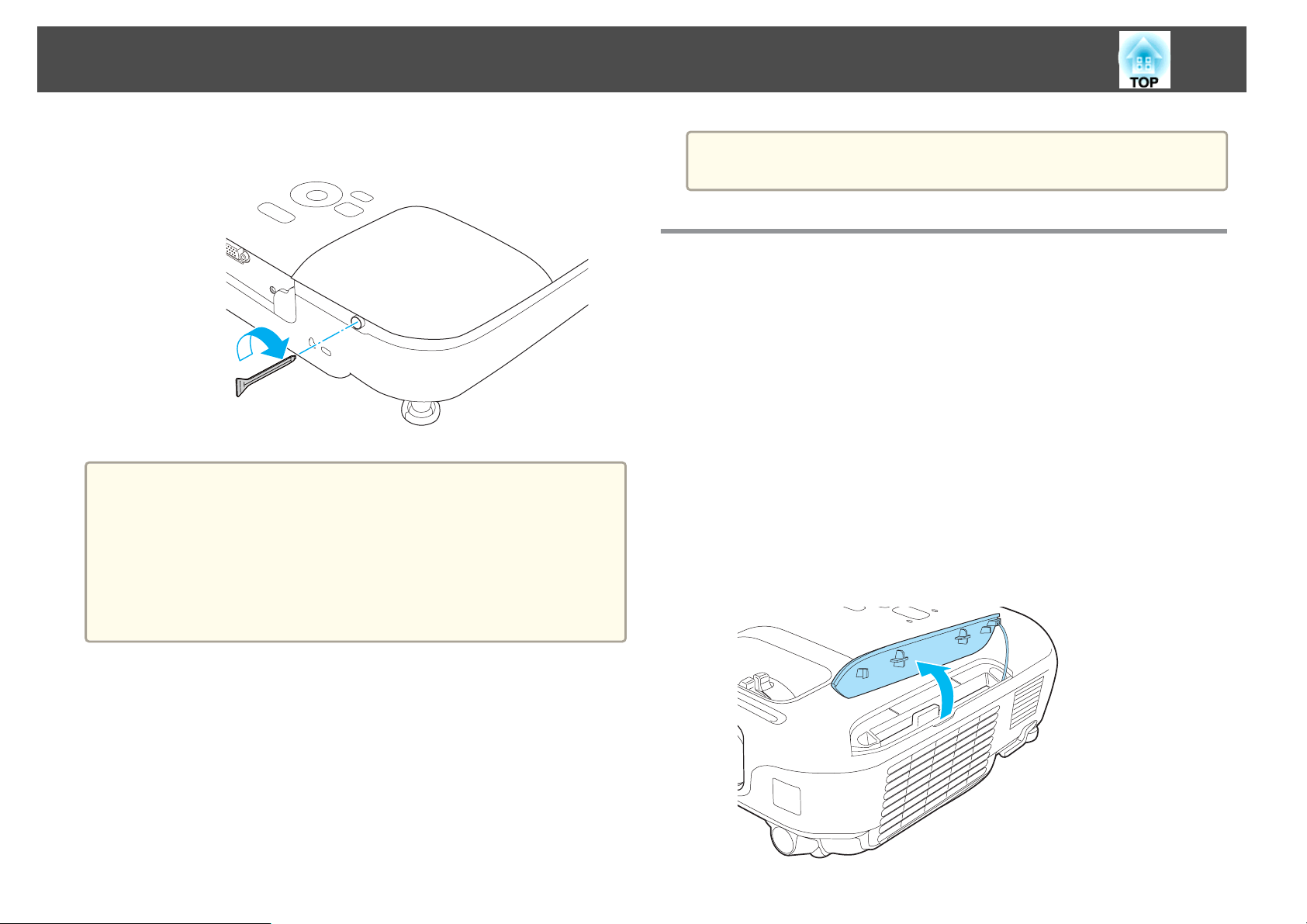
Заміна Витратних Матеріалів
89
f
Поставте на місце кришку лампи.
Попередження
• Переконайтеся, що лампу встановлено надійно. Коли кришка лампового
відсіку знята, лампа автоматично вимикається. Це запобіжний захід.
Якщо лампа або кришка лампового відсіку встановлені неправильно,
лампа не ввімкнеться.
• У цьому проекторі використовується лампа, що містить ртуть (Hg).
Вказівки щодо викидання й переробки шукайте в місцевих нормативних
документах. Не викидайте її разом з побутовими відходами.
Параметр Час роб. лампи слід скидати лише після заміни лампи.
a
Інакше період заміни лампи відображуватиметься неправильно.
Заміна повітряного фільтра
Інтервал заміни повітряного фільтра
Якщо повідомлення з'являється часто навіть після очищення
повітряного фільтра, потрібно замінити повітряний фільтр.
Спосіб заміни повітряного фільтра
Повітряний фільтр можна замінювати навіть тоді, коли проектор
підвішено до стелі.
a
Після того, як живлення проектора вимкнено і двічі пролунає
сигнал підтвердження, від’єднайте кабель живлення.
Відкрийте кришку повітряного фільтра.
b
Скидання параметра Час роб. лампи
Проектор записує тривалість роботи лампи, і про настання часу
замінити лампу повідомлять індикатор та екранне повідомлення. Після
заміни лампи обов'язково скиньте "Час роб. лампи" в меню
"Скинути".
s
Скинути - Скинути час роб. лампи стор.66
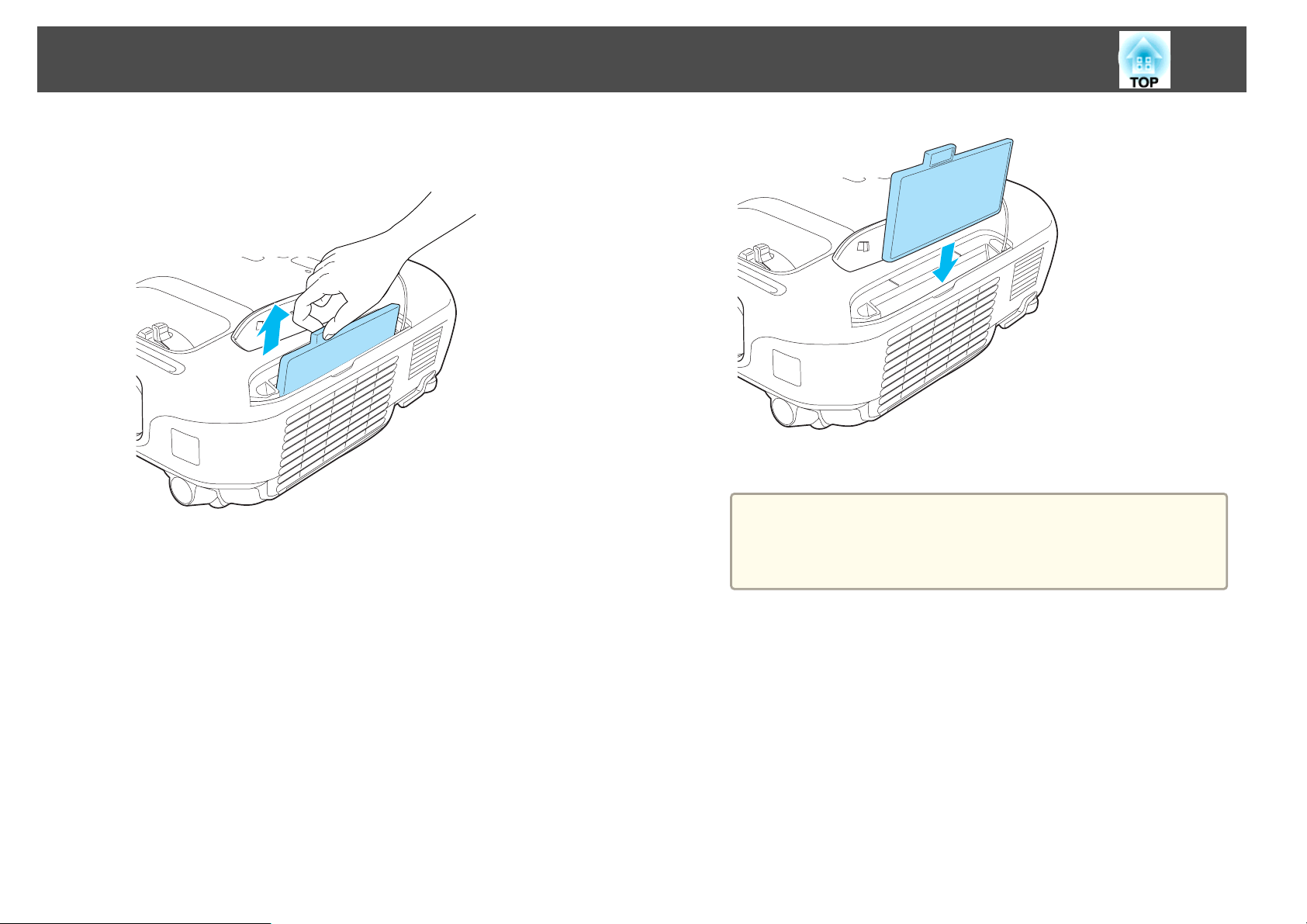
Заміна Витратних Матеріалів
90
c
d
Зніміть повітряний фільтр.
Затисніть і витягніть язичок кришки повітряного фільтра.
Вставте новий повітряний фільтр.
Вставте повітряний фільтр зовні й натискайте на нього до
фіксації в передбаченому місці.
e
Закрийте кришку повітряного фільтра.
Використані повітряні фільтри слід викидати відповідно до
a
приписів у місцевих нормативних документах.
Рамка фільтра: акрилонитрил-бутадиен-стирол
Фільтр: поліуретанова піна
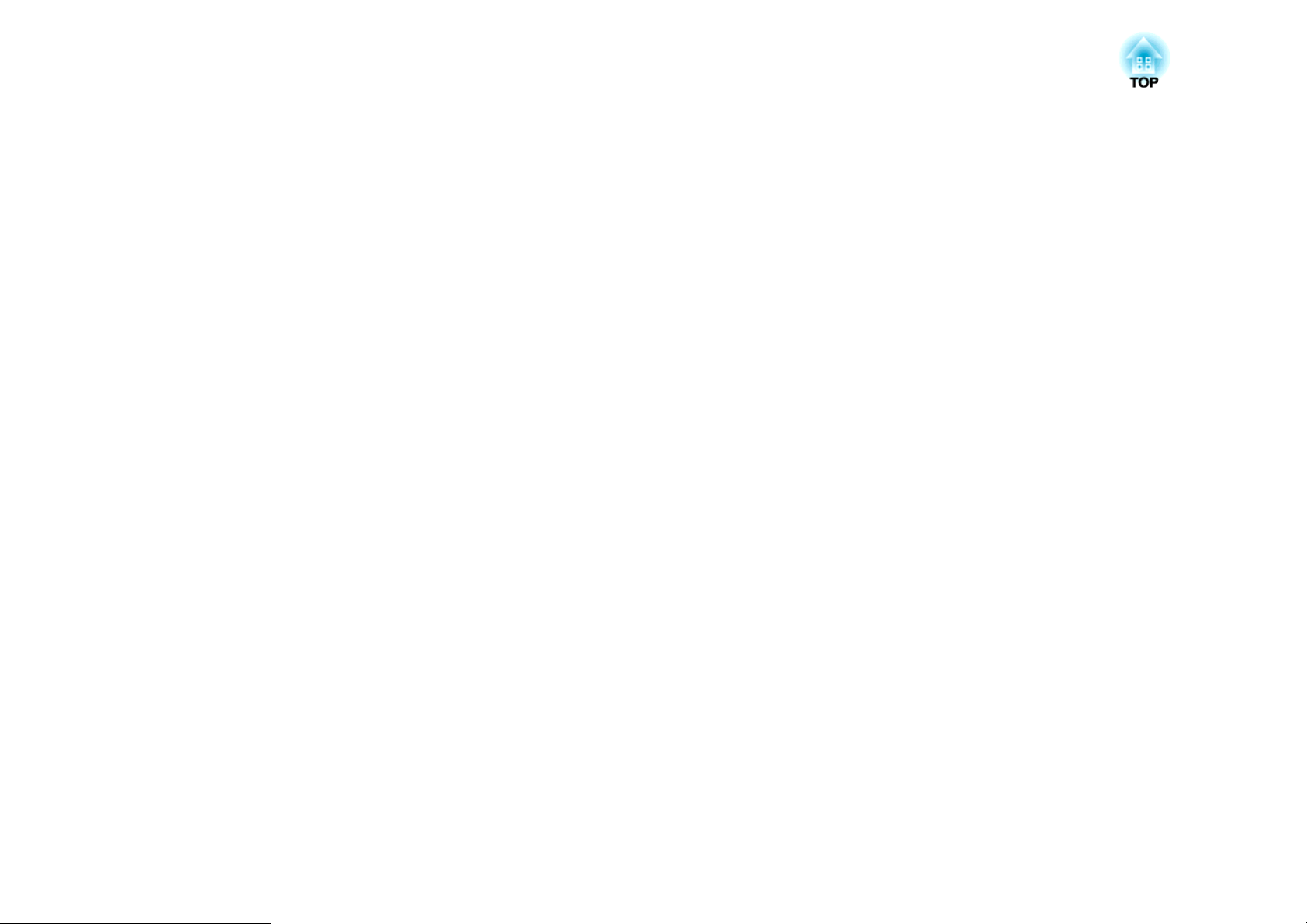
Додатки

Додаткове Приладдя і Витратні Матеріали
92
В наявності є таке додаткове приладдя і витратні матеріали. В разі
необхідності придбайте ці продукти. Поданий нижче список
додаткового приладдя і витратних матеріалів чинний станом на:
травень 2011 р. Інформація щодо додаткового приладдя може
змінюватися без попереднього повідомлення. Наявність у продажу
залежить від країни, де було придбано проектор.
Додаткове приладдя
Інтерактивний модуль ELPIU01
Використовується при роботі з екраном комп'ютера на поверхні проекції.
Документ-камера ELPDC06/ELPDC11
Використовується для проеціювання книг, документів на прозорих носіях
або слайдів.
М’яка сумка ELPKS63
М'яка сумка для перенесення проектора.
Портативний екран з діагоналлю 50" ELPSC32
Компактний екран, який легко переносити з місця на місце.
(
Співвідношення сторінg 4:3)
Портативний екран з діагоналлю 60" ELPSC27
Портативний екран з діагоналлю 80" ELPSC28
Екран з діагоналлю 100" ELPSC29
Портативні екрани, що згортаються. (Співвідношення сторін 4:3)
Портативний екран з діагоналлю 70" ELPSC23
Портативний екран з діагоналлю 80" ELPSC24
Портативний екран з діагоналлю 90" ELPSC25
Портативні екрани, що згортаються. (Співвідношення сторін 16:10)
Портативний екран з діагоналлю 53" ELPSC30
Портативний екран з діагоналлю 64" ELPSC31
Портативні магнітні екрани. (Співвідношення сторін 4:3)
Багатоформатний екран ELPSC26
Переносний багатоформатний екран.
Комп’ютерний кабель ELPKC02
(1,8 м - для роз’єму міні D-Sub, 15-контактного/міні D-Sub, 15
контактів)
Комп’ютерний кабель ELPKC09
(3 м - для роз’єму міні D-Sub, 15-контактного/міні D-Sub, 15
контактів)
Комп’ютерний кабель ELPKC10
(20 м - для роз’єму міні D-Sub, 15-контактного/міні D-Sub, 15
контактів)
Кабель для компонентного відеосигналу ELPKC19
(3 м - для міні D-Sub 15 контактів/штекер RCA
Використовується для підключення джерела Роздільний відеосиг.g.
^
3)
Труба для стелі (450 мм)* ELPFP13
Труба для стелі (700 мм)
Використовується для кріплення проектора до високої стелі.
*
ELPFP14
Кронштейн для монтажу на стелі* ELPMB23
Використовується для кріплення проектора до стелі.
* Монтаж проектора на стелі має виконувати фахівець. Зверніться до
місцевого дилера або за найближчою адресою, наведеною у документі
Список контактних даних для проектора Epson.
s Список контактних даних для проектора Epson
Витратні матеріали
Модуль лампи ELPLP67
Використовується для заміни старих ламп.
Повітряний фільтр ELPAF32
Використовується для заміни використаних повітряних фільтрів.

Розмір екрана і відстань проекції
93
Відстань проекції (для EB-W02/EB-W01)
Відстань проекції
A
Відстань від центра об'єктива до основи екрана
B
(або до верхньої границі екрану, при кріпленні на стелі)
Центр об'єктива
C
A
4:3 Розмір екрана
30" 61x46 94 - 113 -7
від мінімуму (Широк.) до
максимума (Теле)
Одиниці: см
B
A
4:3 Розмір екрана
60" 120x91 190 - 229 -13
70" 142x107 222 - 267 -15
80" 160x120 255 - 306 -17
100" 200x150 319 - 383 -22
150" 300x230 480 - 577 -33
200" 410x300 641 - 770 -44
280" 570 x 430 898 - 1079 -61
від мінімуму (Широк.) до
максимума (Теле)
B
Одиниці: см
A
16:9 Розмір екрана
35" 78x44 99 - 120 -4
40" 89x50 114 - 137 -5
50" 110x62 143 - 172 -6
60" 130x75 172 - 208 -8
70" 155x87 202 - 243 -9
80" 180x100 231 - 278 -10
100" 220x120 289 - 348 -13
150" 330x190 435 - 523 -19
200" 440x250 582 - 699 -26
310" 690 x 390 903 - 1084 -40
від мінімуму (Широк.) до
максимума (Теле)
B
40" 81x61 126 - 152 -9
50" 100x76 158 - 190 -11
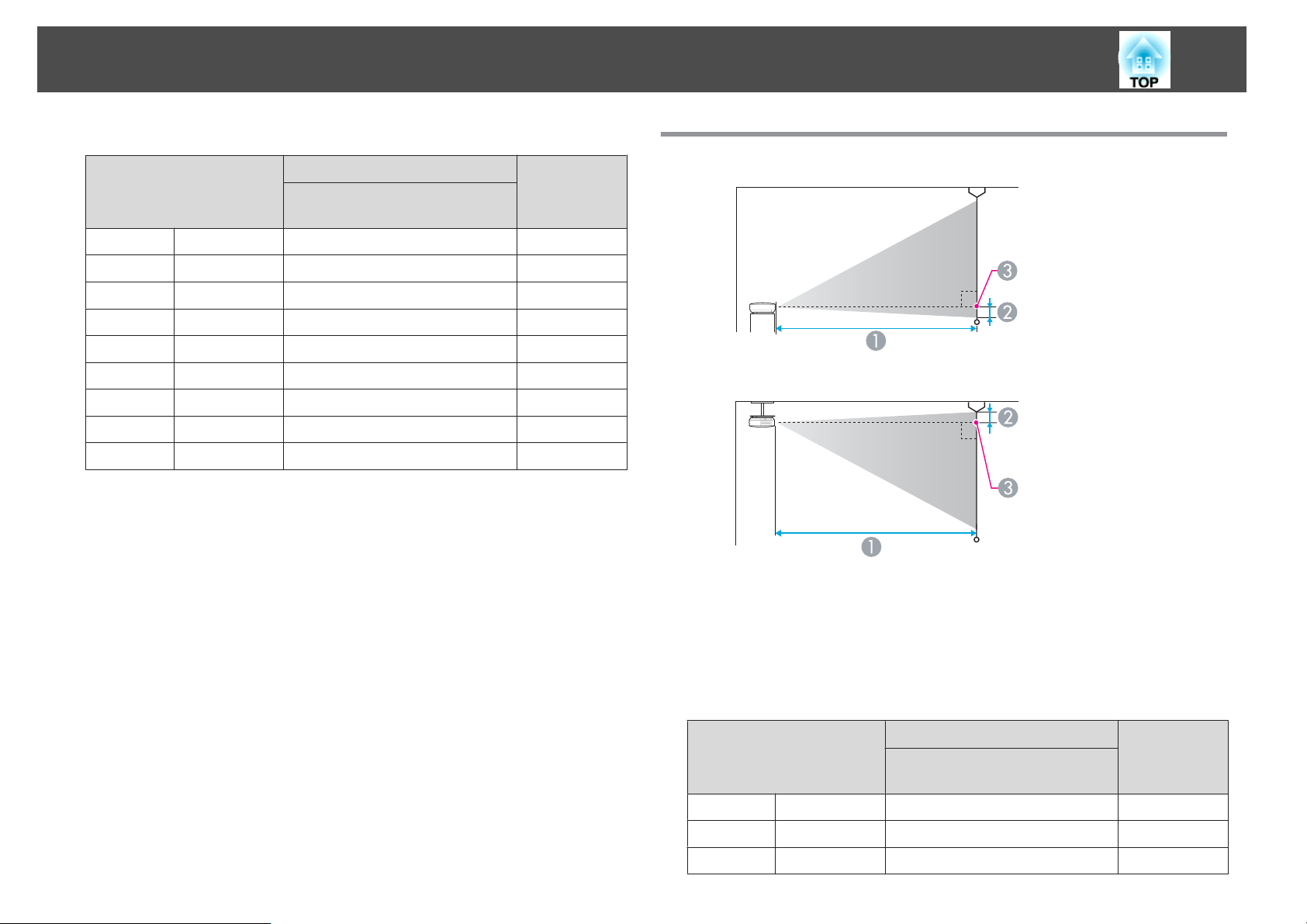
Розмір екрана і відстань проекції
94
Одиниці: см
A
16:10 Розмір екрана
35" 76x47 97 - 117 -7
40" 86x54 111 - 134 -8
50" 110x67 139 - 168 -10
60" 130x81 168 - 202 -12
80" 170x110 225 - 270 -15
100" 220x130 281 - 338 -19
150" 320x200 424 - 509 -29
200" 430x270 566 - 680 -38
320" 690 x 430 907 - 1089 -62
від мінімуму (Широк.) до
максимума (Теле)
Відстань проекції (для EB-X14G/EB-X02)
B
Відстань проекції
A
Відстань від центра об'єктива до основи екрана
B
(або до верхньої границі екрану, при кріпленні на стелі)
Центр об'єктива
C
Одиниці: см
A
4:3 Розмір екрана
30" 61x46 89 - 107 -5
40" 81x61 119 - 143 -7
50" 100x76 150 - 180 -8
від мінімуму (Широк.) до
максимума (Теле)
B
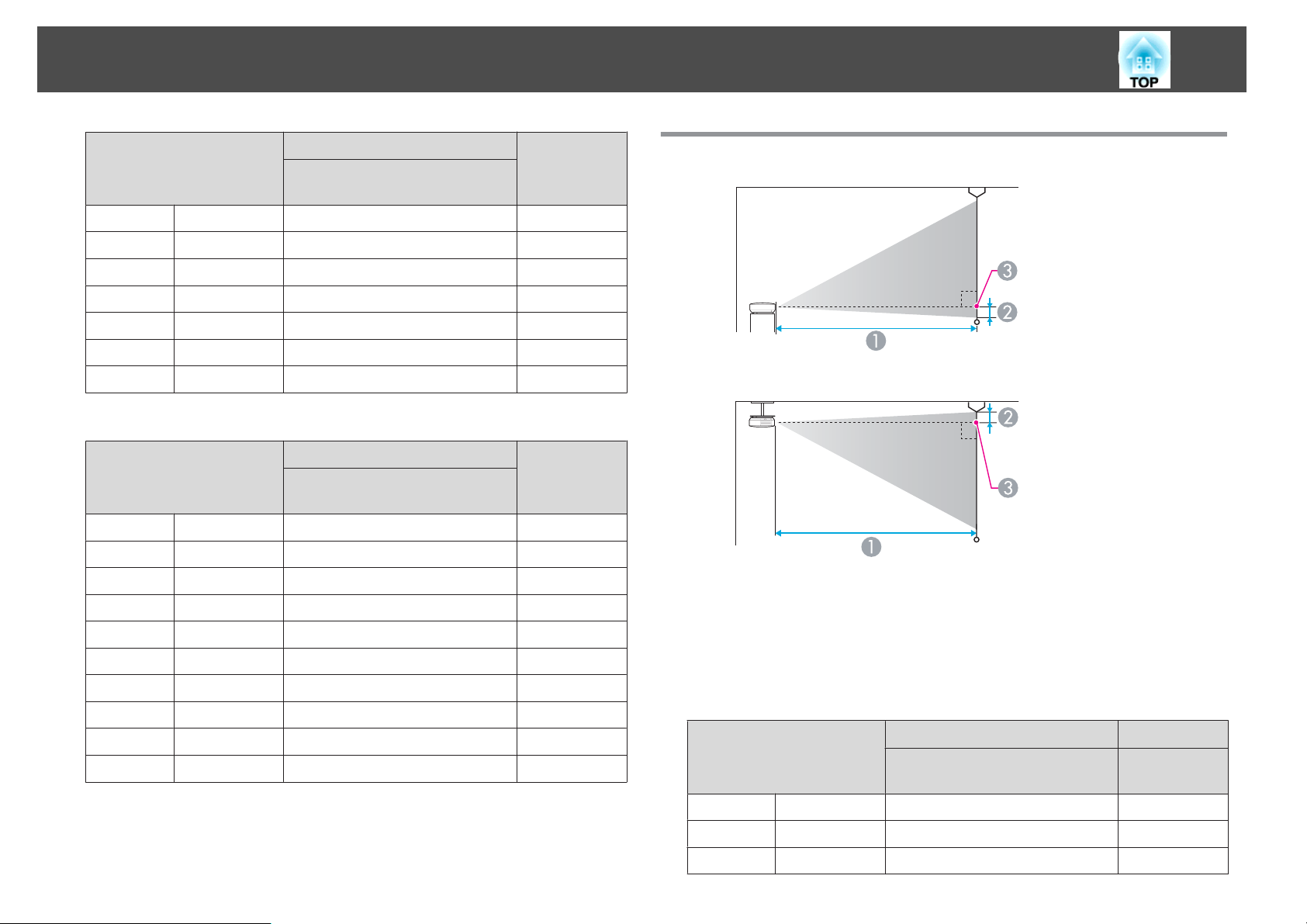
Розмір екрана і відстань проекції
95
A
4:3 Розмір екрана
60" 120x91 180 - 217 -10
80" 160x120 241 - 290 -14
100" 200x150 302 - 363 -17
150" 300x230 454 - 546 -25
200" 410x300 607 - 729 -34
250" 510x380 759 - 912 -42
300" 610x460 912 - 1095 -51
від мінімуму (Широк.) до
максимума (Теле)
B
Одиниці: см
A
16:9 Розмір екрана
30" 66x37 97 - 117 1
40" 89x50 130 - 156 1
50" 110x62 163 - 196 1
60" 130x75 196 - 236 1
80" 180x100 263 - 316 2
100" 220x120 329 - 396 2
150" 330x190 495 - 595 3
200" 440x250 661 - 794 5
250" 550x310 827 - 994 6
275" 610x340 910 - 1093 6
від мінімуму (Широк.) до
максимума (Теле)
B
Відстань проекції (для EB-S02/EB-S01)
Відстань проекції
A
Відстань від центра об'єктива до основи екрана
B
(або до верхньої границі екрану, при кріпленні на стелі)
Центр об'єктива
C
AB
4:3 Розмір екрана
30" 61x46 88 - 119 -5
від мінімуму (Широк.) до
максимума (Теле)
Одиниці: см
(Широк.)
50" 100x76 147 - 200 -8
60" 120x91 177 - 240 -10

Розмір екрана і відстань проекції
AB
4:3 Розмір екрана
70" 142x107 207 - 280 -12
80" 160x120 237 - 321 -13
100" 200x150 297 - 401 -17
150" 300x230 446 - 603 -25
200" 410x300 595 - 805 -33
16:9 Розмір екрана
30" 66x37 96 - 130 1
50" 110x62 161 - 218 1
від мінімуму (Широк.) до
максимума (Теле)
AB
від мінімуму (Широк.) до
максимума (Теле)
96
(Широк.)
Одиниці: см
(Широк.)
60" 130x75 193 - 262 2
70" 155x87 226 - 306 2
80" 180x100 258 - 349 2
100" 220x120 323 - 437 3
150" 330x190 486 - 657 4
200" 440x250 649 - 877 5

Сумісні параметри екрана монітора
97
Підтримувані значення роздільної здатності
Комп'ютерні сигнали (аналоговий RGB)
Для моделей EB-X14G/EB-W02/EB-X02/EB-W01
Сигнал Част. оновлення (Гц) Роздільна здатність
(точок)
VGA 60/72/75/85 640x480
SVGA 56/60/72/75/85 800x600
XGA 60/70/75/85 1024x768
WXGA 60 1280x768
60 1360x768
60/75/85 1280x800
WXGA+ 60/75/85 1440x900
SXGA 70/75/85 1152x864
60/75/85 1280x1024
60/75/85 1280x960
SXGA+ 60/75 1400x1050
WSXGA+
*1, 2
UXGA 60 1600x1200
60 1680x1050
Для моделей EB-S02/EB-S01
Сигнал Част. оновлення (Гц) Роздільна здатність
(точок)
VGA 60/72/75/85 640x480
SVGA 56/60/72/75/85 800x600
XGA 60/70/75/85 1024x768
WXGA 60 1280x768
60 1360x768
60/75 1280x800
WXGA+ 60 1440x900
SXGA 70/75 1152x864
60 1280x1024
60 1280x960
SXGA+ 60 1400x1050
MAC13" 67 640x480
MAC16" 75 832x624
MAC19" 75 1024x768
59 1024x768
MAC21" 75 1152x870
MAC13" 67 640x480
MAC16" 75 832x624
MAC19" 75 1024x768
59 1024x768
MAC21" 75 1152x870
*1 тільки у моделях EB-W02/EB-W01.
*2 Сумісність гарантується лише за умови вибору значення Розтягнуте для
параметра Розділ. здатність у меню "Конфігурація".
Навіть якщо на проектор надходять інші сигнали, швидше за все,
проекція зображення буде можлива. Втім, виконання всіх функцій не
гарантовано.
Роздільний відеосиг.
Сигнал Част. оновлення (Гц) Роздільна здат-
ність (точок)
SDTV (480i) 60 720x480

Сумісні параметри екрана монітора
Сигнал Част. оновлення (Гц) Роздільна здат-
ність (точок)
SDTV (576i) 50 720x576
SDTV (480p) 60 720x480
SDTV (576p) 50 720x576
HDTV (720p) 50/60 1280x720
HDTV (1080i) 50/60 1920x1080
Композитний відеосигнал (тільки у моделях EB-X14G/EB-W02/ EB-X02/EB-S02)
Сигнал Част. оновлення (Гц) Роздільна здат-
ність (точок)
TV (NTSC) 60 720x480
TV (SECAM) 50 720x576
98
TV (PAL) 50/60 720x576

Технічні характеристики
Загальні Технічні Характеристики Проектора
99
Назва виробу
Габарити
Розмір РК-панелі
Матриця
Роздільна здатність
Регулювання фокусної
відстані
Регулювання масштабу
Лампа
Макс. потужність звуку
Гучномовець
Живлення
Спожи-
100 – 120 В
вана потужність
EB-X14G EB-W02 EB-X02 EB-S02 EB-W01 EB-S01
295 (Ш) x 79 (В) x 228 (Г) мм
0,55" 0,59" Широк. 0,55" 0,55" 0,59" Широк. 0,55"
Полікристалічна активна TFT
786 432 пікселів
XGA (1024 (Ш) х 768
(В) точок)х 3
Вручну (від 1 до 1,2) Вручну (від 1 до 1,2) Вручну (від 1 до 1,2) Цифрове (від 1 до
1 Вт,1 Вт,1 Вт,1 Вт,2 Вт,2 Вт,
1 024 000 пікселів
WXGA (1280 (Ш) х
800 (В) точок)х 3
Енергоспоживання в режимі очікування (Зв'язок вкл.): 2,9 Вт
Енергоспоживання в режимі очікування (Зв'язок вимк.): 0,36 Вт
786 432 пікселів
XGA (1024 (Ш) х 768
(В) точок)х 3
Вручну
Лампа UHE, 200 Вт, модель ELPLP67
100 – 240 В±10%, 50/60 Гц 2,9 – 1,3 A
Робочий режим: 283 Вт
480 000 пікселів
SXGA (800 (Ш) х 600
(В) точок)х 3
1,35)
1
1 024 000 пікселів
WXGA (1280 (Ш) х
800 (В) точок)х 3
Вручну (від 1 до 1,2) Цифрове (від 1 до
SXGA (800 (Ш) х 600
480 000 пікселів
(В) точок)х 3
1,35)
220 – 240 В
Робоча висота над рівнем
моря
Робоча температура
Температура зберігання
Маса
Робочий режим: 270 Вт
Енергоспоживання в режимі очікування (Зв'язок вкл.): 3,3 Вт
Енергоспоживання в режимі очікування (Зв'язок вимк.): 0,47 Вт
Висота від 0 до 2286 м
від 5 до +35°C (без конденсації)
від -10 до +60°C (без конденсації)
Прибл. 2,3 кг
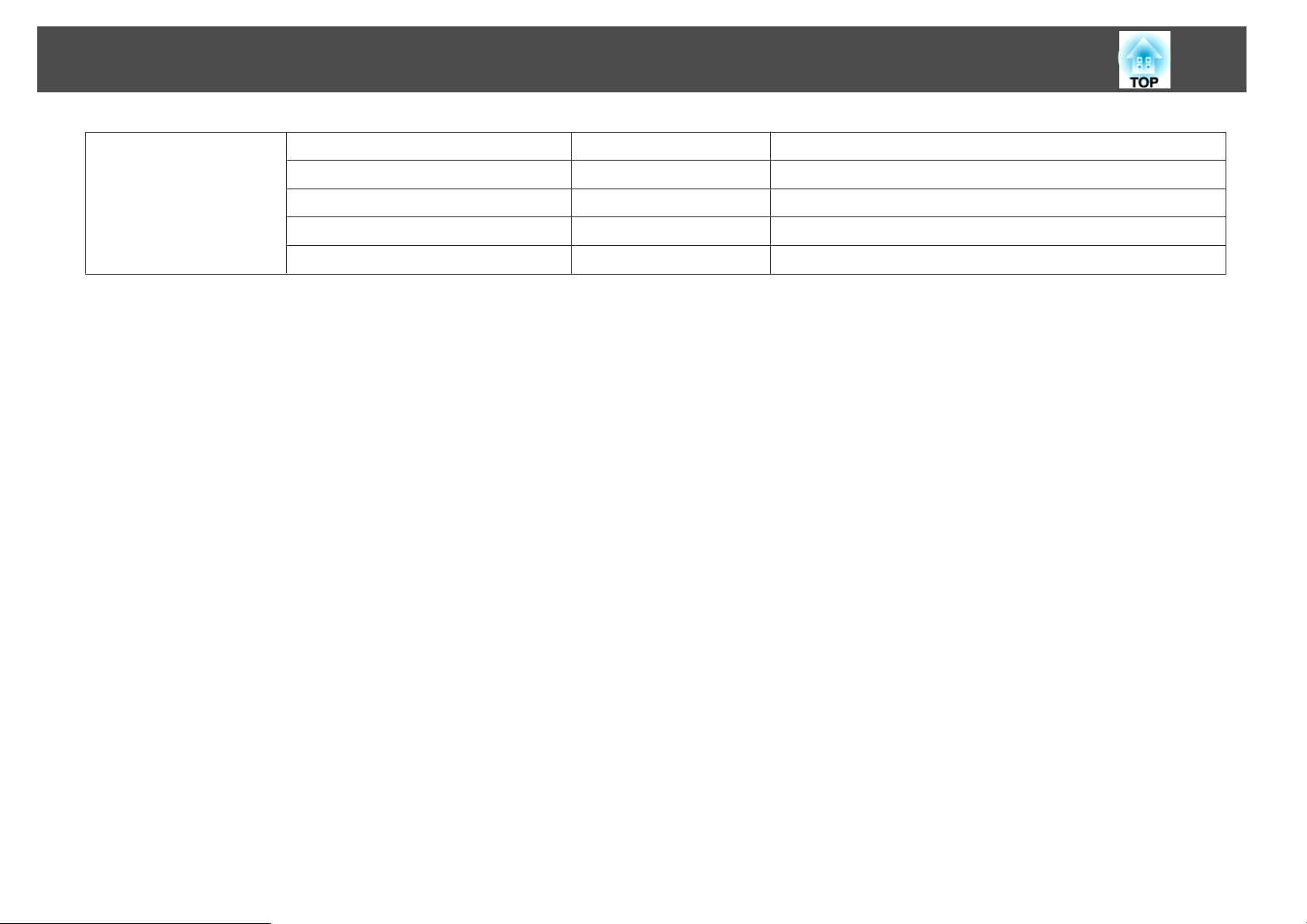
Технічні характеристики
100
Роз'єми Вхідний порт Computer 1
Порт Video
Порт S-Video
Порт Audio Input
Порт USB(TypeB)
*1 тільки EB-X14G/EB-W02/EB-X02/EB-S02.
*2 Підтримка USB 2.0. Не гарантовано, що порти USB працюватимуть з усіма пристроями, які підтримують інтерфейс USB.
*1
*1
*2
*1
1
1
1
1
Міні D-Sub15-контактний (гніздо)
Гніздо для штекера RCA
Міні DIN 4-контактний
Гніздо для штекера RCA x 2
Роз'єм USB (Type В)
